- Computers & electronics
- Computer components
- System components
- Motherboards
- Asus
- P7H57D-V EVO
- Benutzerhandbuch
advertisement
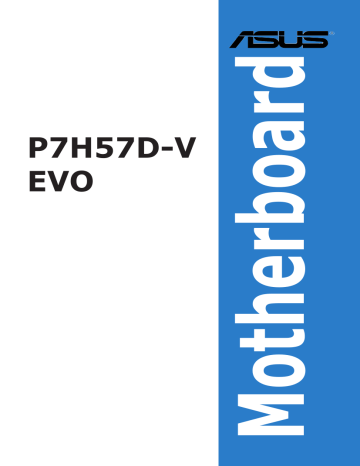
P7H57D-V
EVO
ii
G5278
Dritte Ausgabe (V3)
Februar 2010
Copyright © 2010 ASUSTeK COMPUTER INC. Alle Rechte vorbehalten.
Kein Teil dieses Handbuchs, einschließlich der darin beschriebenen Produkte und Software, darf ohne ausdrückliche, schriftliche Genehmigung von ASUSTeK COMPUTER INC. (“ASUS”) in irgendeiner Form, ganz gleich auf welche Weise, vervielfältigt, übertragen, abgeschrieben, in einem
Wiedergewinnungssystem gespeichert oder in eine andere Sprache übersetzt werden.
Produktgarantien oder Service werden nicht geleistet, wenn: (1) das Produkt repariert, modifiziert oder abgewandelt wurde, außer schriftlich von ASUS genehmigte Reparaturen, Modifizierung oder
Abwandlungen; oder (2) die Seriennummer des Produkts unkenntlich gemacht wurde oder fehlt.
ASUS STELLT DIESES HANDBUCH “SO, WIE ES IST”, OHNE DIREKTE ODER INDIREKTE
GARANTIEN, EINSCHLIESSLICH, JEDOCH NICHT BESCHRÄNKT AUF GARANTIEN ODER
KLAUSELN DER VERKÄUFLICHKEIT ODER TAUGLICHKEIT FÜR EINEN BESTIMMTEN ZWECK,
ZUR VERFÜGUNG. UNTER KEINEN UMSTÄNDEN HAFTET ASUS, SEINE DIREKTOREN,
VORSTANDSMITGLIEDER, MITARBEITER ODER AGENTEN FÜR INDIREKTE, BESONDERE,
ZUFÄLLIGE ODER SICH ERGEBENDE SCHÄDEN (EINSCHLIESSLICH SCHÄDEN AUF
GRUND VON PROFITVERLUST, GESCHÄFTSVERLUST, BEDIENUNGSAUSFALL ODER
DATENVERLUST, GESCHÄFTSUNTERBRECHUNG UND ÄHNLICHEM), AUCH WENN ASUS VON
DER WAHRSCHEINLICHKEIT DERARTIGER SCHÄDEN AUF GRUND VON FEHLERN IN DIESEM
HANDBUCH ODER AM PRODUKT UNTERRICHTET WURDE.
SPEZIFIKATIONEN UND INFORMATIONEN IN DIESEM HANDBUCH DIENEN AUSSCHLIESSLICH
DER INFORMATION, KÖNNEN JEDERZEIT OHNE ANKÜNDIGUNG GEÄNDERT WERDEN
UND DÜRFEN NICHT ALS VERPFLICHTUNG SEITENS ASUS AUSGELEGT WERDEN. ASUS
ÜBERNIMMT FÜR EVENTUELLE FEHLER ODER UNGENAUIGKEITEN IN DIESEM HANDBUCH
KEINE VERANTWORTUNG ODER HAFTUNG, EINSCHLIESSLICH DER DARIN BESCHRIEBENEN
PRODUKTE UND SOFTWARE.
In diesem Handbuch angegebene Produkt- und Firmennamen können u.U. eingetragene Warenzeichen oder Urheberrechte der entsprechenden Firmen sein und dienen nur der Identifizierung oder Erklärung zu
Gunsten des Eigentümers, ohne Rechte verletzen zu wollen.
Die Offenlegung des Quellkodes für bestimmte Software
Dieses Produkt kann urheberrechtlich geschützte Software, die unter der General Public License (“GPL”) und der Lesser General Public License (“LGPL”) Version lizenziert sind. Der in diesem Produkt lizenzierte
GPL- und LGPL-Kode wird ohne jegliche Gewährleistung überlassen. Kopien der Lizenzen sind in diesem
Produkt enthalten.
Sie können den vollständigen entsprechenden Quellkode für die GPL-Software (in der GPL-Lizenz maschinenlesbaren “work that uses the Library”) in einem Zeitraum von drei Jahren seit der letzten
Auslieferung des betreffenden Produkts sowie der GPL- und/oder LGPL-Software anfordern, allerdings
Dezember 2011, entweder durch:
(1) den kostenlosen Download unter http://support.asus.com/download ; oder
(2) die Kostenerstattung der Vervielfältigung und Zulieferung, abhängig von dem erwünschten
Frachtunterhemen und des Zielortes der Zulieferung, nach Zusendung der Anfrage an:
ASUSTeK Computer Inc.
15 Li Te Rd.,
Beitou, Taipei 112
Taiwan
Der Anfrage fügen Sie bitte den Namen, die Modellnummer und Version des Produktes, wie in der
Produktspezifikation aufgeführt, für welche Sie den entsprechenden Quellkode erhalten möchten, sowie
Ihre Kontaktdaten, so dass wir die Konditionen und Frachtkosten mit Ihnen abstimmen können.
/Objektkode, unter der gleichen Lizenz gehandelt.
Das Angebot betrifft jeden Empfänger dieser Information.
Licenses stipuliert, ordnungsgemäß zur Verfügung zu stellen. Wenn Sie trotzdem Schwierigkeiten haben sollten, den vollen entsprechenden Quellkode zu erhalten, wären wir für eine Nachricht an die [email protected]
Emailadresse dankbar, mit Angaben zu dem Produkt und einer Beschreibung des
Problems (senden Sie bitte keine großen Anhänge wie Quellkodearchive usw. an diese Emailadresse).
Inhalt
Inhalt ....................................................................................................................... iii
Erklärungen .............................................................................................................. viii
Sicherheitsinformationen .......................................................................................... ix
Über dieses Handbuch ............................................................................................... x
P7H57D-V EVO Spezifikationsübersicht ................................................................. xii
Kapitel 1:
1.1
Produkteinführung
Willkommen! ...............................................................................................1-1
1.2
1.3
Paketinhalt ..................................................................................................1-1
Sonderfunktionen ......................................................................................1-2
1.3.1 Leistungsmerkmale des Produkts ...............................................1-2
1.3.2 ASUS Xtreme Design—Hybrid-Prozessor ..................................1-2
1.3.3
1.3.4
1.3.5
ASUS Xtreme Design—12 Hybrid-Phase* ..................................1-3
ASUS Xtreme Design—Hybrid-Betriebssystem ..........................1-3
ASUS Sonderfunktionen .............................................................1-3
Kapitel 2:
2.1
Hardwarebeschreibungen
Bevor Sie beginnen....................................................................................2-1
2.2 Motherboard-Übersicht .............................................................................2-2
2.3
2.4
2.5
2.2.1
2.2.2
2.2.3
Motherboard-Layout ....................................................................2-2
Layout-Inhalt ...............................................................................2-3
Ausrichtung .................................................................................2-4
2.2.4 Schraubenlöcher .........................................................................2-4
Zentralverarbeitungseinheit (CPU) ...........................................................2-5
2.3.1
2.3.2
2.3.3
Installieren der CPU ....................................................................2-5
Installieren von CPU-Kühlkörper und Lüfter................................2-7
Deinstallieren von CPU-Kühlkörper und Lüfter ...........................2-9
Systemspeicher........................................................................................2-10
2.4.1 Übersicht ...................................................................................2-10
2.4.2 Speicherkonfigurationen ........................................................... 2-11
2.4.3
2.4.4
Installieren eines DIMMs ...........................................................2-16
Entfernen eines DIMMs.............................................................2-16
Erweiterungssteckplätze .........................................................................2-17
2.5.1
2.5.2
2.5.3
Installieren einer Erweiterungskarte ..........................................2-17
Konfigurieren einer Erweiterungskarte ......................................2-17
Interruptzuweisungen ................................................................2-18
2.5.4
2.5.5
2.5.6
PCI-Steckplätze ........................................................................2-19
PCI Express 2.0 x4 / x1-Steckplätze .........................................2-19
PCI Express 2.0 x16-Steckplätze..............................................2-19 iii
iv
Inhalt
2.6
2.7
2.8
Jumper ......................................................................................................2-21
Onboard-Schalter .....................................................................................2-23
Anschlüsse ...............................................................................................2-24
2.8.1 Rücktafelanschlüsse .................................................................2-24
2.8.2
2.8.3
Audio E/A-Anschlüsse ...............................................................2-27
Interne Anschlüsse ....................................................................2-29
2.9
2.8.4. ASUS Q-Connector (Systemtafel).............................................2-38
Onboard-LEDs ..........................................................................................2-39
2.10 Erstmaliges Starten .................................................................................2-40
2.11 Computer ausschalten ............................................................................2-40
Kapitel 3:
3.1
BIOS-Setup
Kennenlernen des BIOS ............................................................................3-1
3.2 BIOS aktualisieren .....................................................................................3-1
3.3
3.4
3.5
3.3.1
3.3.2
3.3.3
3.3.4
3.3.5
3.3.6
3.2.1
3.2.2
ASUS Update-Programm ............................................................3-2
ASUS EZ Flash 2-Programm ......................................................3-4
3.2.3
3.2.4
ASUS CrashFree BIOS 3-Programm ..........................................3-5
ASUS BIOS Updater ...................................................................3-6
BIOS-Setupprogramm ...............................................................................3-9
BIOS-Menübildschirm .................................................................3-9
Menüleiste ...................................................................................3-9
Navigationstasten......................................................................3-10
Menüelemente ..........................................................................3-10
Untermenüelemente..................................................................3-10
Konfigurationsfelder ..................................................................3-10
3.3.7
3.3.8
3.3.9
Pop-up-Fenster .........................................................................3-10
Bildlaufleiste ..............................................................................3-10
Allgemeine Hilfe ........................................................................3-10
Main-Menü ................................................................................................ 3-11
3.4.1 SATA 1-6 ................................................................................... 3-11
3.4.2 Storage Configuration ...............................................................3-13
3.4.3
3.4.4
AHCI Configuration ...................................................................3-14
System Information ...................................................................3-14
Ai Tweaker-Menü ......................................................................................3-15
3.5.1
3.5.2
3.5.3
3.5.4
3.5.5
CPU Level UP ...........................................................................3-15
AI Overclock Tuner....................................................................3-16
CPU Ratio Setting .....................................................................3-17
Intel(R) SpeedStep(TM) Tech ...................................................3-17
Intel(R) TurboMode Tech ...........................................................3-17
Inhalt
3.6
3.7
3.8
3.5.6
3.5.7
3.5.8
3.5.9
Xtreme Phase Full Power Mode ...............................................3-17
BCLK Frequency .......................................................................3-17
PCIE Frequency ........................................................................3-17
DRAM Frequency......................................................................3-17
3.5.10 QPI Frequency ..........................................................................3-17
3.5.11 ASUS/3rd Party UI Priority ........................................................3-18
3.5.12 OC Tuner...................................................................................3-18
3.5.13 Start auto tuning ........................................................................3-18
3.5.14 DRAM Timing Control ...............................................................3-18
3.5.15 CPU Differential Amplitude ........................................................3-19
3.5.16 CPU Clock Skew .......................................................................3-19
3.5.17 CPU Voltage Mode ...................................................................3-19
3.5.18 IMC Voltage ..............................................................................3-20
3.5.19 DRAM Voltage...........................................................................3-20
3.5.20 CPU PLL Voltage ......................................................................3-20
3.5.21 PCH Voltage..............................................................................3-20
3.5.22 iGPU Voltage.............................................................................3-21
3.5.23 Load-Line Calibration ................................................................3-21
3.5.24 CPU Spread Spectrum..............................................................3-21
3.5.25 PCIE Spread Spectrum .............................................................3-21
Advanced-Menü .......................................................................................3-22
3.6.1 CPU Configuration ....................................................................3-22
3.6.2 Uncore Configuration ................................................................3-24
3.6.3
3.6.4
3.6.5
Onboard Devices Configuration
USB Configuration
................................................3-26
....................................................................3-27
PCIPnP .....................................................................................3-28
3.6.6
3.6.7
Intel VT-d ...................................................................................3-28
T.Probe ......................................................................................3-28
Power-Menü ..............................................................................................3-29
3.7.1
3.7.2
3.7.3
Suspend Mode ..........................................................................3-29
Repost Video on S3 Resume ....................................................3-29
ACPI 2.0 Support ......................................................................3-29
3.7.4
3.7.5
3.7.6
ACPI APIC Support ...................................................................3-29
EuP Ready ................................................................................3-29
APM Configuration ....................................................................3-30
3.7.7 Hardware Monitor......................................................................3-31
Boot-Menü ................................................................................................3-33
3.8.1 Boot Device Priority...................................................................3-33 v
vi
Inhalt
3.9
3.8.2 Boot Settings Configuration ......................................................3-34
3.8.3 Security .....................................................................................3-35
Tools-Menü ...............................................................................................3-37
3.9.1 ASUS O.C. Profile .....................................................................3-37
3.9.2
3.9.3
AI NET 2 ....................................................................................3-38
ASUS EZ Flash 2 ......................................................................3-39
3.9.4 Express Gate ............................................................................3-39
3.10 Exit-Menü ..................................................................................................3-40
Kapitel 4:
4.1
Software-Unterstützung
Installieren eines Betriebssystems ..........................................................4-1
4.2
4.3
Support-DVD-Informationen .....................................................................4-1
4.2.1 Ausführen der Support-DVD .......................................................4-1
4.2.2 Beziehen der Software-Handbücher ...........................................4-2
Software-Informationen .............................................................................4-3
4.3.1 ASUS PC Probe II .......................................................................4-3
4.3.2 ASUS AI Suite .............................................................................4-4
4.3.3 ASUS Fan Xpert..........................................................................4-5
4.3.4
4.3.5
4.3.6
ASUS EPU ..................................................................................4-6
ASUS Express Gate....................................................................4-7
Audio-Konfigurationen .................................................................4-8
4.4
4.5
4.6
4.3.7 ASUS T.Probe .............................................................................4-9
4.3.8 Intel ® Extreme Tuning-Programm ..............................................4-10
Einzigartiges ASUS-Übertaktungsprogramm—TurboV EVO ............... 4-11
4.4.1
4.4.2
ASUS TurboV verwenden ......................................................... 4-11
ASUS TurboV Auto Tuning-Modus ............................................4-12
4.4.3
4.4.4
ASUS TurboV GPU Boost verwenden ......................................4-13
CPU Level UP verwenden ........................................................4-13
4.4.5 ASUS Turbo Key verwenden ....................................................4-14
RAID-Konfigurationen .............................................................................4-15
4.5.1
4.5.2
RAID-Definitionen .....................................................................4-15
Serial ATA-Festplatten installieren ............................................4-16
4.5.3
4.5.4
Einstellen des RAID-Elements im BIOS....................................4-16
Intel ® Matrix Storage Manager Option ROM-Programm ...........4-16
Erstellen einer RAID-Treiberdiskette ......................................................4-20
4.6.1 Erstellen einer RAID-Treiberdiskette ohne Aufrufen des
Betriebssystems ........................................................................4-20
4.6.2
4.6.3
4.6.4
Erstellen einer RAID-Treiberdiskette unter Windows ® .............4-20
Installieren der RAID-Treiber während Windows ® -Installation ..4-20
Verwenden eines USB-Diskettenlaufwerks ...............................4-21
Inhalt
Kapitel 5:
5.1
Unterstützung der Multi GPU-Technologie
ATI ®
5.1.1
CrossFireX ™ -Technologie ..................................................................5-1
Anforderungen ............................................................................5-1
5.2
5.1.2
5.1.3
5.1.4
Bevor Sie beginnen .....................................................................5-1
Installieren von zwei CrossFireX ™ -Grafikkarten ..........................5-2
Installieren der Gerätetreiber ......................................................5-3
5.1.5 Aktivieren der ATI ® CrossFireX ™ -Technologie .............................5-3
NVIDIA ® SLI ® -Technologie .........................................................................5-4
5.2.1
5.2.2
5.2.3
5.2.4
Anforderungen ............................................................................5-4
Installieren von zwei SLI-fähigen Grafikkarten ............................5-4
Installieren der Gerätetreiber ......................................................5-5
Aktivieren der NVIDIA ® SLI ® -Technologie ...................................5-5 vii
viii
Erklärungen
Erklärung der Federal Communications Commission
Dieses Gerät stimmt mit den FCC-Vorschriften Teil 15 überein. Sein Betrieb unterliegt folgenden zwei Bedingungen:
• Dieses Gerät darf keine schädigenden Interferenzen erzeugen, und
• Dieses Gerät muss alle empfangenen Interferenzen aufnehmen, einschließlich derjenigen, die einen unerwünschten Betrieb erzeugen.
Dieses Gerät ist auf Grund von Tests für Übereinstimmung mit den Einschränkungen eines Digitalgeräts der Klasse B, gemäß Teil 15 der FCC-Vorschriften, zugelassen.
Diese Einschränkungen sollen bei Installation des Geräts in einer Wohnumgebung auf angemessene Weise gegen schädigende Interferenzen schützen. Dieses Gerät erzeugt und verwendet Hochfrequenzenergie und kann, wenn es nicht gemäß den Anweisungen des
Herstellers installiert und bedient wird, den Radio- und Fernsehempfang empfindlich stören.
Es wird jedoch nicht garantiert, dass bei einer bestimmten Installation keine Interferenzen auftreten. Wenn das Gerät den Radio- oder Fernsehempfang empfindlich stört, was sich durch Aus- und Einschalten des Geräts feststellen lässt, ist der Benutzer ersucht, die
Interferenzen mittels einer oder mehrerer der folgenden Maßnahmen zu beheben:
• Empfangsantenne neu ausrichten oder an einem anderen Ort aufstellen.
• Den Abstand zwischen dem Gerät und dem Empfänger vergrößern.
• Das Gerät an die Steckdose eines Stromkreises anschließen, an die nicht auch der
Empfänger angeschlossen ist.
• Den Händler oder einen erfahrenen Radio-/Fernsehtechniker um Hilfe bitten.
Um Übereinstimmung mit den FCC-Vorschriften zu gewährleisten, müssen abgeschirmte
Kabel für den Anschluss des Monitors an die Grafikkarte verwendet werden. Änderungen oder Modifizierungen dieses Geräts, die nicht ausdrücklich von der für Übereinstimmung verantwortlichen Partei genehmigt sind, können das Recht des Benutzers, dieses Gerät zu betreiben, annullieren.
Erklärung des kanadischen Ministeriums für Telekommunikation
Dieses Digitalgerät überschreitet keine Grenzwerte für Funkrauschemissionen der Klasse
B, die vom kanadischen Ministeriums für Telekommunikation in den Funkstörvorschriften festgelegt sind.
Dieses Digitalgerät der Klasse B stimmt mit dem kanadischen ICES-003 überein.
REACH
Die rechtlichen Rahmenbedingungen für REACH (Registration, Evaluation, Authorization, and Restriction of Chemicals) erfüllend, veröffentlichen wir die chemischen Substanzen in unseren Produkten auf unserer ASUS REACH-Webseite unter http://green.asus.com/english/
REACH.htm.
Werfen Sie das Motherboard NICHT in den normalen Hausmüll. Dieses Produkt wurde entwickelt, um ordnungsgemäß wiederverwertet und entsorgt werden zu können.
Das durchgestrichene Symbol der Mülltonne zeigt an, dass das Produkt (elektrisches und elektronisches Zubehör) nicht im normalen Hausmüll entsorgt werden darf. Bitte erkundigen Sie sich nach lokalen Regelungen zur Entsorgung von Elektroschrott.
Werfen Sie quecksilberhaltige Batterien NICHT in den normalen Hausmüll. Das Symbol der durchgestrichenen Mülltonne zeigt an, dass Batterien nicht im normalen Hausmüll entsorgt werden dürfen.
Sicherheitsinformationen
Elektrische Sicherheit
• Um die Gefahr eines Stromschlags zu verhindern, ziehen Sie die Netzleitung aus der
Steckdose, bevor Sie das System an einem anderen Ort aufstellen.
• Beim Anschließen oder Trennen von Geräten an das oder vom System müssen die
Netzleitungen der Geräte ausgesteckt sein, bevor die Signalkabel angeschlossen werden. Ziehen Sie ggf. alle Netzleitungen vom aufgebauten System, bevor Sie ein
Gerät anschließen.
• Vor dem Anschließen oder Ausstecken von Signalkabeln an das oder vom Motherboard müssen alle Netzleitungen ausgesteckt sein.
• Erbitten Sie professionelle Unterstützung, bevor Sie einen Adapter oder eine
Verlängerungsschnur verwenden. Diese Geräte könnte den Schutzleiter unterbrechen.
• Prüfen Sie, ob die Stromversorgung auf die Spannung Ihrer Region richtig eingestellt ist. Sind Sie sich über die Spannung der von Ihnen benutzten Steckdose nicht sicher, erkundigen Sie sich bei Ihrem Energieversorgungsunternehmen vor Ort.
• Ist die Stromversorgung defekt, versuchen Sie nicht, sie zu reparieren. Wenden Sie sich an den qualifizierten Kundendienst oder Ihre Verkaufsstelle.
Betriebssicherheit
• Vor Installation des Motherboards und Anschluss von Geräten müssen Sie alle mitgelieferten Handbücher lesen.
• Vor Inbetriebnahme des Produkts müssen alle Kabel richtig angeschlossen sein und die Netzleitungen dürfen nicht beschädigt sein. Bemerken Sie eine Beschädigung, kontaktieren Sie sofort Ihren Händler.
• Um Kurzschlüsse zu vermeiden, halten Sie Büroklammern, Schrauben und
Heftklammern fern von Anschlüssen, Steckplätzen, Sockeln und Stromkreisen.
• Vermeiden Sie Staub, Feuchtigkeit und extreme Temperaturen. Stellen Sie das Produkt nicht an einem Ort auf, wo es nass werden könnte.
• Stellen Sie das Produkt auf eine stabile Fläche.
• Sollten technische Probleme mit dem Produkt auftreten, kontaktieren Sie den qualifizierten Kundendienst oder Ihre Verkaufsstelle.
ix
x
Über dieses Handbuch
Dieses Benutzerhandbuch enthält die Informationen, die Sie bei der Installation und
Konfiguration des Motherboards brauchen.
Die Gestaltung dieses Handbuchs
Das Handbuch enthält die folgenden Teile:
•
•
•
•
•
Kapitel 1: Produkteinführung
Dieses Kapitel beschreibt die Leistungsmerkmale des Motherboards und die unterstützten neuen Technologien.
Kapitel 2: Hardwarebeschreibungen
Dieses Kapitel führt die Hardwareeinstellungsvorgänge auf, die Sie bei Installation der
Systemkomponenten ausführen müssen. Hier finden Sie auch Beschreibungen der
Jumper und Anschlüsse am Motherboard.
Kapitel 3: BIOS-Setup
Dieses Kapitel erklärt Ihnen, wie Sie die Systemeinstellungen über die BIOS-
Setupmenüs ändern. Hier finden Sie auch ausführliche Beschreibungen der BIOS-
Parameter.
Kapitel 4: Software-Unterstützung
Dieses Kapitel beschreibt den Inhalt der Support-DVD, die dem Motherboard-Paket beigelegt ist.
Kapitel 5: Unterstützung der ATI ® CrossFireX ™ -Technologie
Dieses Kapitel beschreibt die Installation und Konfiguration von mehreren ATI ®
CrossFireX ™ - und NVIDIA ® SLI ® -Grafikkarten.
Weitere Informationen
An den folgenden Quellen finden Sie weitere Informationen und Produkt- sowie Software-
Updates.
1. ASUS-Webseiten
ASUS-Webseiten enthalten weltweit aktualisierte Informationen über ASUS-Hardware und Softwareprodukte. ASUS-Webseiten sind in ASUS-Kontaktinformationen aufgelistet.
2. Optionale Dokumentation
Ihr Produktpaket enthält möglicherweise optionale Dokumente wie z.B. Garantiekarten, die von Ihrem Händler hinzugefügt sind. Diese Dokumente gehören nicht zum
Lieferumfang des Standardpakets.
In diesem Handbuch verwendete Symbole
Um sicherzustellen, dass Sie bestimmte Aufgaben richtig ausführen, beachten Sie bitte die folgenden Symbole und Schriftformate, die in diesem Handbuch verwendet werden.
GEFAHR/WARNUNG : Informationen zum Vermeiden von
Verletzungen beim Ausführen einer Aufgabe.
VORSICHT : Informationen zum Vermeiden von Schäden an den
Komponenten beim Ausführen einer Aufgabe.
WICHTIG : Anweisungen, die Sie beim Ausführen einer Aufgabe befolgen müssen.
HINWEIS : Tipps und zusätzliche Informationen zur Erleichterung bei der Ausführung einer Aufgabe.
Schriftformate
Fettgedruckter Text
Kursive
Weist auf ein zu wählendes Menü/Element hin.
Wird zum Betonen von Worten und Aussagen verwendet.
<Taste> Die Taste, die Sie drücken müssen, wird mit einem “kleiner als” und “größer als”-Zeichen gekennzeichnet.
Beispiel: <Enter> bedeutet, dass Sie die Eingabetaste drücken müssen.
<Taste1>+<Taste2>+<Taste3> Wenn zwei oder mehrere Tasten gleichzeitig gedrückt werden müssen, werden die Tastennamen mit einem
Pluszeichen (+) verbunden.
Beispiel: <Ctrl> + <Alt> + <Del> xi
xii
CPU
Chipsatz
Arbeitsspeicher
Erweiterungssteckplätze
Multi-GPU-Unterstützung
VGA-Ausgabe
Datensicherung
LAN
USB
IEEE 1394
LGA1156-Sockel für Intel
Pentium ® -Prozessoren
Unterstützt Intel ®
® Core ™ i7 / Core ™
Turbo Boost-Technologie
* Unterstützung der Intel ® Turbo Boost Technologie ist abhängig vom CPU-Typ.
* Eine Liste unterstützter Intel www.asus.com
i5 / Core ™ i3/
® -Prozessoren finden Sie unter
Intel ® H57 Express Chipsatz
4 x DIMM, max. 16 GB, DDR3 2133(O.C.)* / 1600 / 1333 /
1066 MHz, nicht-ECC, nicht gepufferter Speicher
Dual-Channel Arbeitsspeicherarchitektur
Unterstützt Intel ® Extreme Memory Profile (XMP)
* Hyper DIMM-Unterstützung unterliegt den physik.
Eigenschaften der entsprechenden CPUs. Einige Hyper-DIMMs unterstützen nur einen DIMM pro Kanal. Für Details sehen Sie die QVL.
** Eine Liste qualifizierter Anbieter (QVL) finden Sie unter www.asus.com oder in diesem Benutzerhandbuch
2 x PCI Express 2.0 x16-Steckplätze, (single im x16- oder dual im
x8 / x8-Modus)
1 x PCI Express 2.0 x1-Steckplatz (5GT/s)
2 x PCI Express 2.0 x1-Steckplätze (2.5GT/s)
2 x PCI-Steckplätze
* Dual x8-Modus wird nur von Intel ® besuchen Sie www.intel.com
Non-Integrated Graphics
(Lynnfield)-Prozessoren unterstützt. Für weitere Details
Unterstützt die NVIDIA
Unterstützt die ATI ®
* SLI ®
Quad-GPU CrossFireX
und CrossFireX
®
™
Quad-GPU SLI ® -Technologie
™ -Technologie
-Modi sind nur bei Intel
Graphics (Lynnfield)-Prozessoren verfügbar.
® Non-Integrated
Unterstützt Multi-VGA-Ausgabe: HDMI, DVI-D, und
RGB-Anschlüsse
Unterstützt HDMI mit max. Auflösung von 1920 x 1200 @60Hz
Unterstützt DVI mit max. Auflösung von 1920 x 1200 @60Hz
Unterstützt RGB mit max. Auflösung von 2048 x 1536 @75Hz
Unterstützt H.264, VC-1, MPEG-2, DirectX 10.1 und OpenGL 2.0
Maximal 1748MB gemeinsam-genutzter Speicher
Intel ® H57 Express-Chipsatz:
- 6 x SATA 3.0 Gb/s-Anschlüsse
- Intel ® Matrix Storage Technologie unterstützt SATA RAID
- 0,1, 5 und 10
Marvell ® PCIe SATA 6.0 Gb/s Controller grau))
Marvell ® 88SE6111 SATA & PATA Controller
- 1 x Ultra DMA 133/100/66 für bis zu 2 PATA-Geräte
- 1 x externter SATA 3.0 Gb/s-Anschluss (SATA-on-the-go)
Realtek ® 8112L Gigabit LAN Controller mit AI NET2
NEC USB 3.0 Controller
- 2 x USB 3.0-Anschlüsse (blau, auf der Rücktafel)
Intel ® H57 Express Chipsatz
12 x USB 2.0-Anschlüsse (acht auf dem Board, vier auf
der Rücktafel)
VIA ® 6308P Controller unterstützt 2 x IEEE 1394a-Ports
(einen auf der Board-Mitte; einen an der Rückseite)
(Fortsetzung auf der nächsten Seite)
P7H57D-V EVO
�����������������������
Audio
ASUS Sonderfunktionen
Realtek ® 8-Kanal High Definition Audio CODEC
- Absolute Pitch BD192/24
- DTS Surround Sensation UltraPC
- BD Tonspur-Inhaltschutz
- Unterstützt Buchsenerkennung, Multi-Streaming und
Frontafel-Buchsenneubelegung
- Optischer S/PDIF-Ausgang an der Rücktafel
Einzigartiger PCIe X4 Bridge Chip für Utraleistungen
- Echte USB 3.0-Unterstützung
- Echte SATA 6.0 Gb/s-Unterstützung
ASUS Xtreme Design
ASUS Hybrid-Prozessor – TurboV EVO
- TurboV, Auto Tuning, CPU Level UP und Turbo Key
- GPU Boost
ASUS 12 Hybrid Phase‘
- T.Probe-Technologie für aktive Kühlung
- 8+3 Phase Power Design
* 12 Hybrid Phase = 8+3 Phase x T.Probe
ASUS Hybrid-Betriebssystem – Express Gate
ASUS-Sonderfunktionen
- MemOK!
ASUS Q-Design
ASUS Quiet Thermische Lösung
- ASUS Fanless Design: Elegante Kühlkörperlösung
- ASUS Fanless Design: Stack Cool 3
- ASUS Fan Xpert
ASUS Crystal Sound
- ASUS-Geräuschfilter
ASUS EZ DIY
- ASUS Q-Shield
- ASUS Q-Connector
- ASUS O.C. Profile
- ASUS CrashFree BIOS 3
- ASUS EZ Flash 2
- ASUS MyLogo 2 ™
- Mehrsprachiges BIOS
ASUS Q-LED (CPU, DRAM, VGA, Bootgerät LED)
ASUS Q-Slot
ASUS Q-DIMM
(Fortsetzung auf der nächsten Seite) xiii
xiv
P7H57D-V EVO
�����������������������
Exklusive ASUS-
Übertaktungsfunktionen
Precision Tweaker 2
- vCore: Einstellbare CPU-Spannung in 0.00625V-Schritten
- vIMC: 128-Stufige IMC-Spannungskontrolle
- vDRAM Bus: 64-Stufige DRAM-Spannungskontrolle
- vPCH: 152-Stufige Chipsatz-Spannungskontrolle
- vCPU_PLL: 32-Stufige Referenz-Spannungskontrolle
- iGPU: Einstellbare iGPU-Spannung in 0.0125V-Schritten
SFS (Stufenlose Frequenzauswahl):
- Internal Base Clock-Anpassung von 80MHz bis zu
500MHz in 1MHz-Schritten
- PCI Express Frequenzanpassung von 100MHz bis zu
Rücktafelanschlüsse
Interne Anschlüsse
BIOS-Funktionen
Verwaltung
Inhalt der Support-DVD
Übertaktungsschutz
- ASUS C.P.R. (CPU Parameter Recall)
1 x PS/2-Tastaturanschluss (lila)
1 x S/PDIF-Ausgang (optisch)
1 x Externer SATA-Anschluss
1 x HDMI-Ausgang
1 x DVI-D-Ausgang
1 x VGA-Ausgang
1 x IEEE 1394a-Anschluss
1 x LAN (RJ-45)-Anschluss
2 x USB 3.0/2.0-Anschlüsse (blau)
4 x USB 2.0/1.1-Anschlüsse
8-Kanal Audio E/A-Anschlüsse
4 x USB-Sockel für 8 zusätzliche USB-Anschlüsse
1 x IDE-Anschluss
Anschlüsse (grau)
6 x SATA 3.0 Gb/s-Anschlüsse (blau) 6 x SATA 3.0 Gb/s-Anschlüsse (blau)
1 x CPU-Lüfteranschluss
2 x Gehäuselüfteranschlüsse (1 x 4-pol., 1 x 3-pol.)
1 x Netzteillüfteranschluss
1 x IEEE1394a-Anschluss
1 x COM-Anschluss
Fronttafelaudioanschluss
1 x S/PDIF-Ausgang
24-pol. ATX-Netzanschluss
8-pol. EATX 12V-Netzanschluss
Systemtafel (Q-Connector)
1 x MemOK!-Taste
16 Mb Flash ROM, SPI, AMI BIOS, PnP, DMI 2.0, WfM 2.0,
SM BIOS 2.5, ACPI 2.0a, Mehrsprachiges BIOS,
ASUS EZ Flash 2, ASUS CrashFree BIOS 3
WfM 2.0, DMI 2.0, WOL by PME, WOR by PME, PXE
Treiber
ASUS-Hilfsprogramme
ASUS Update
Antivirusprogramm (OEM-Version)
Formfaktor
*Die Spezifikationen können ohne Vorankündigung geändert werden.
xv
Chapter 1:
Kapitel 1
Product introduction
1.1 Willkommen!
Vielen Dank für den Kauf eines ASUS ® P7H57D-V EVO Motherboards!
Eine Vielzahl von neuen Funktionen und neuesten Technologien sind in dieses Motherboard integriert und machen es zu einem weiteren hervorragenden Produkt in der langen Reihe der
ASUS Qualitätsmotherboards!
Vor der Installation des Motherboards und Ihrer Hardwaregeräte sollten Sie die im Paket enthaltenen Artikel anhand folgender Liste überprüfen.
1.2 Paketinhalt
Stellen Sie sicher, dass Ihr Motherboard-Paket die folgenden Artikel enthält.
ASUS P7H57D-V EVO Motherboard
1 x 2-port USB 2.0 und 1-port eSATA Modul
1 x Ultra DMA 133/100/66 Kabel
1 x ASUS SLI ® Brücke
2 x Serial ATA 6.0 Gb/s Kabel mit 6.0 Gb/s
Markierung
2 x Serial ATA 3.0 Gb/s Kabel
1 x 2-in-1 ASUS Q-Connector Satz
User Manual
1 x ASUS Q-Abdeckung
Benutzerhandbuch Support-DVD
• Sollten o.g. Artikel beschädigt oder nicht vorhanden sein, wenden Sie sich bitte an
Ihren Händler.
• Die abgebildeten Teile sind nur zur Veranschaulichung gedacht. Die tatsächlichen
Produktspezifikationen können je nach Modell unterschiedlich sein.
ASUS P7H57D-V EVO 1-1
1-2
1.3 Sonderfunktionen
1.3.1 Leistungsmerkmale des Produkts
Bereit für Intel
®
LGA1156 Lynnfield / Clarkdale-Prozessoren
Dieses Motherboard unterstützt die neusten Intel ® Lynnfield und Clarkdale-Prozessoren in
LGA1156-Bauart, welche einen integrierten Speicher- und PCI Express-Controller aufweisen, um 2-Kanal (4 DIMMs) DDR3 Speicher sowie 16 PCI Express 2.0-Bahnen zu unterstützen und somit eine überragende Leistung zur Verfügung stellen. Die Intel ® Lynnfield und
Clarkdale-Prozessoren sind mitunter die stärksten und verbrauchsarmen Prozessoren der
Welt. Details auf Seite 2-5.
Intel
®
H57
Der Intel ® H57 Express-Chipsatz ist das neuste Ein-Chip-Design, um die neusten auf dem
1156-Sockel basierenden Intel ® Lynnfield / Clarkdale-Prozessoren zu unterstützen. Der
Intel H57 bietet verbesserte Leistung bei der Verwendung von seriellen Point-to-Point-Links und erhöht somit die Bandbreite und Stabilität. Verwenden Sie Intel ® Core ™ i5 6-Serie und
Core ™ i3 5-Serie CPU mit dem H57 Express Chipsatz, um die neusten integrierten Intel
Grafikleistungen zu genießen!
Quad-GPU SLI
®
und Quad-GPU CrossFireX
™
-Unterstützung!
Das P7H57D-V EVO überlässt Ihnen die Multi-GPU-Wahl von entweder SLI ® oder
CrossFireX ™ . Das Motherboard ist die stärkste Intel ® H57-Plattform, um die PCIe-Zuweisung in mehreren GPU-Konfigurationen zu optimieren. Auf Sie wartet ein brandneues und vorher nie erfahrenes Spielgefühl! Beziehen Sie sich auf Kapitel 5 für mehr Details.
SLI ® und CrossFireX ™ -Modi sind nur bei Intel ® Non-Integrated Graphics (Lynnfield)-
Prozessoren verfügbar.
Dual-Channel DDR3 2133(O.C.) / 1600 / 1333 / 1066-Unterstützung
Das Motherboard unterstützt DDR3-Speicher mit Datenübertragungsraten von bis zu
2133(O.C.) / 1600 / 1333 / 1066 MHz, um den höheren Bandbreitenanforderungen der neusten 3D-Grafiken, Multimedia- und Internetanwendungen zu erfüllen. Die Dual-Channel
DDR3-Architektur vergrößert die Bandbreite Ihres Systemspeichers, um die Systemleistung zu erhöhen. Beziehen Sie sich auf Seite 2-10 für mehr Details.
Einzigartiger PCIe X4 Bridge Chip für Ultraleistungen
Echte USB 3.0-Unterstützung
Erleben Sie den ultraschnellen Datentransfer bei 4.8 Gb/s mit USB 3.0–den neuesten
Verbindungsstandard. Entwickelt, um Komponenten und Peripherie der nächsten
Generation leicht zu verbinden, überträgt USB 3.0 die Daten 10X schneller und ist rückwärts kompatibel mit USB 2.0-Komponenten.
Echte Serial ATA 6.0 Gb/s-Unterstützung
Mit Serial ATA (SATA)-Speicheroberfläche der nächsten Generation ausgestattet, liefert dieses Motherboard Datentransferraten von bis zu 6.0 Gb/s. Zudem erleben Sie verbesserte Skalierbarkeit, schnellere Datenabfrage und doppelte Bandbreite mit aktuellen
Systembus. Für Details beziehen Sie sich auf Seite 2-31.
1.3.2 ASUS Xtreme Design—Hybrid-Prozessor
TurboV EVO
Der Ultimate O.C.-Prozessor stellt jeden Übertakter zufrieden—den eifrigen Enthusiasten und auch den Anfänger. Die automatische Feineinstellung treibt das System intelligent und bei Aufrechterhaltung der Stabilität zu den schnellsten Taktgeschwindigkeiten. Turbo Key steigert die Leistung mit nur einer Berührung, während TurboV mehr Optionen anbietet, um den erfahrensten Übertaktern den Weg zu Übertaktungsweltrekorden zu ebnen. Außerdem können Sie Ihren Prozessor ohne weitere Kosten mit CPU Level UP! aufrüsten. Beziehen Sie sich auf Seite 4-11 für mehr Details.
Kapitel 1: Produkteinführung
Auto Tuning
Auto Tuning ist ein intelligentes Werkzeug zur automatischen Übertaktung, um eine komplette Systemleistungssteigerung zu erzielen. Dieses Werkzeug bietet auch stabiles
Testen. Mit Auto Tuning können nun sogar Übertaktungsanfänger extreme, aber auch stabile
Übertaktungsergebnisse erzielen!
GPU Boost
GPU Boost übertaktet die integrierte GPU in Echtzeit für die Beste Grafikleistung.
Die benutzerfreundliche Steueroberfläche erlaubt flexible Frequenz- und
Spannungseinstellungen. Die Fähigkeit, mehrere Übertaktungsprofile einzurichten, bietet zudem rasche und stabile aktualisierungen auf der Systemebene. Beziehen Sie sich auf
Seite 4-13 für mehr Details.
1.3.3 ASUS Xtreme Design—Hybrid Phase*
T.Probe
Der T.Probe-Microchip erkennt und regelt in Echtzeit die Strombelastung und die Temperatur der Energiephasen. Diese Funktion optimiert die Energiephasen-Funktionen und ermöglicht den Komponenten unter geringeren Temperaturen zu arbeiten, und somit deren Lebensdauer zu verlängern. Für Details beziehen Sie sich auf Seite 4-9.
* 12 Hybrid Phase = 8+3 Phase x T.Probe
ASUS 8+3 Phase Power Design
Um das Potential von Intel ® Lynnfield / Clarkdale-Prozessoren der nächsten
Generation voll zu entfesseln, hat dieses Motherboard ein brandneues 8-Phasen VRM-
Energiedesign übernommen. Es bietet eine hohe Energieeffizienz und hervorragende
Übertaktungsfähigkeiten. Die hochwertigen Komponenten können die Systemtemperatur effektiv senken, um eine höhere Lebensdauer dieser zu gewährleisten. Diese Serie bietet ebenso ein 3-Phasen-Power für den integrierten Speicher-Controller.
1.3.4 ASUS Xtreme Design—Hybrid-Betriebsystem
Express Gate
Express Gate ist ein ASUS-exklusives Betriebssystem, welches Ihnen schnellen Zugriff auf Internet und wichtige Anwendungen zur Verfügung stellt, bevor Sie das Windows
Betriebssystem hochfahren. Beziehen Sie sich auf Seite 3-39 und 4-7 für Details.
® -
1.3.5 ASUS Sonderfunktionen
MemOK!
Speicherkompatibilität ist eine der größten Sorgen bei Computeraufrüstungen. Sie brauchen sich nun keine Sorgen mehr zu machen. MemOK! ist die schnellste Speicher-Boot-
Lösung von heute. Dieses bespiellose Werkzeug zur Speicherrettung erfordert nur einen
Tastendruck, um Speicherprobleme zu reparieren und Ihr System augenblicklich zum Laufen zu bringen. Die Technologie ist zur Bestimmung von fehlersicheren Einstellungen fähig, um den Systemstarterfolg erheblich zu erhöhen. Beziehen Sie sich auf Seite 2-23 für Details.
ASUS EPU
Die neue ASUS EPU—die weltweit erste Energiesparfunktion wurde auf die neue Version 6 aktualisiert, welche komplette Systemenergieeinsparungen durch das Erkennen der aktuellen
PC-Belastung und intelligente Energieverwaltung in Echtzeit ermöglicht. Mit automatischer
Phasenumschaltung für Komponenten (CPU, VGA-Karte / Integrierte GPU, Speicher,
Chipsatz, Festplatten, CPU- und Systemlüfter) stellt der Prozessor automatisch die beste
Energieversorgung durch intelligente Beschleunigung und Übertaktung zur Verfügung und hilft Ihnen Energie und Geld zu sparen. Beziehen Sie sich auf Seite 4-6 für Details.
ASUS P7H57D-V EVO 1-3
1-4
DTS Surround Sensation UltraPC
DTS Surround Sensation UltraPC liefert ein ausgezeichnetes 5.1 Surround-Eerlebnis mit den einfachsten PC Audiogeräten wie Ihre (schon) vorhandenen Stereolautsprecher oder
Kopfhörer. Zusätzlich zum Virtual Surround, bietet Bassverstärkung (Bass enhancement) einen volleren Bassklang in Niedrigfrequenzbereich, und Stimmaufhellung (Voice clarification) glänzt durch klare menschliche Dialogwiedergabe, auch mit starken Hintergrundgeräuschen.
Mit diesen Technologien erleben Sie ein besseres und stressfreieres Heimkinoerlebnis.
ASUS Quiet - Thermische Lösung
ASUS Quiet macht Ihr System stabiler und verbessert die Übertaktungsmöglichkeiten.
ASUS Fanless Design—Kühlkörperlösung
Der Kühlkörper glänzt durch die 0-dB Thermische Lösung und bietet den Benutzern eine Geräuschlose PC-Umgebung. Die schöne Form verbessert nicht nur die optische
Freude des Motherboard-Nutzers, der Kühlkörper senkt aber auch die Chipsatz und die Hochleistungsbereich-Temperatur durch hocheffizienten Wärmeaustausch.
Mit Benutzerfreundlichkeit und Ästhetik kombiniert, wird der ASUS-Kühlköper dem
Benutzer ein außerordentlich leises Kühlerlebnis mit elegantem Aussehen bieten!
Fan Xpert
ASUS Fan Xpert ermöglicht den Benutzer die intelligente Regelung der CPU- und Gehäuselüftergeschwindigkeiten, entsprechend der Umgebungstemperatur, welche von unterschiedlichen klimatischen Bedingungen, der Region und der
Systembelastung abhängig ist. Die eingebauten hilfreichen Benutzerprofile bieten eine flexible Steuerung der Lüftergeschwindigkeiten, um eine leise und kühle Umgebung zu gewährleisten. Beziehen Sie sich auf Seite 4-5 für Details.
ASUS EZ DIY
Die Funktionen von ASUS EZ DIY machen es Ihnen einfach, Computerkomponenten zu installieren, das BIOS zu aktualisieren oder Ihre bevorzugten Einstellungen zu speichern.
ASUS Q-Design
ASUS Q-Design verbessert Ihre DIY (Heimwerker) -Erfahrung. Q-LED, Q-Slot und Q-
DIMM-Design beschleunigen und vereinfachen den DIY-Vorgang!
ASUS Q-Shield
Das speziell entwickelte ASUS Q-Shield kann bequem und einfach auf Ihren
Motherboard montiert werden. Mit besserer elektrischer Leitfähigkeit schützt es Ihr Motherboard ideal vor statischer Elektrizität und schirmt es gegenüber elektromagnetischen Interferenzen (EMI) ab.
ASUS Q-Connector
Mit den ASUS Q-Connector können Sie die die Gehäusefrontblendenkabel in nur einen einfachen Schritt verbinden oder trennen. Dieses einzigartige Modul verhindert den
Ärger beim Einstecken eines Kabels nach dem anderen und verhindert somit falsche
Kabelverbindungen. Beziehen Sie sich auf Seite 2-38 für Details.
ASUS EZ-Flash 2
ASUS EZ Flash 2 ist ein benutzerfreundliches Programm zur BIOS-Aktualisierung, ohne auf eine Boot-Diskette oder ein Betriebssystem-Programm zurückgreifen zu müssen. Beziehen Sie sich auf Seite 3-4 für Details.
Kapitel 1: Produkteinführung
Kapitel 2:
Kapitel 2
Hardware-Informationen
2.1 Bevor Sie beginnen
Beachten Sie bitte vor dem Installieren der Motherboard-Komponenten oder dem Ändern von
Motherboard-Einstellungen folgende Vorsichtsmaßnahmen.
• Ziehen Sie das Netzkabel aus der Steckdose heraus, bevor Sie eine Komponente anfassen.
• Tragen Sie vor dem Anfassen von Komponenten eine geerdete Manschette, oder berühren Sie einen geerdeten Gegenstand bzw. einen Metallgegenstand wie z.B. das
Netzteilgehäuse, damit die Komponenten nicht durch statische Elektrizität beschädigt werden.
• Halten Sie Komponenten an den Rändern fest, damit Sie die ICs darauf nicht berühren.
• Legen Sie eine deinstallierte Komponente immer auf eine geerdete Antistatik-
Unterlage oder in die Originalverpackung der Komponente.
• Vor dem Installieren oder Ausbau einer Komponente muss die ATX-Stromversorgung ausgeschaltet oder das Netzkabel aus der Steckdose gezogen sein. Andernfalls könnten das Motherboard, Peripheriegeräte und/oder Komponenten stark beschädigt werden.
ASUS P7H57D-V EVO 2-1
2.2 Motherboard-Übersicht
2.2.1 Motherboard-Layout
2-2
Weitere Informationen zu den internen Anschlüssen und Rücktafelanschlüssen finden Sie unter 2.8 Anschlüsse .
Kapitel 2: Hardwarebeschreibungen
2.2.2 Layout-Inhalt
14.
15.
16.
17.
8.
9.
10.
11.
12.
13.
4.
5.
6.
7.
Anschlüsse/Jumper/Steckplätze
1. ATX-Netzanschlüsse (24-pol. EATXPWR, 8-pol. EATX12V)
2.
3.
LGA1156 CPU-Sockel
CPU-, Gehäuse- und Netzteillüfteranschlüsse (4-pol. CPU_FAN,
4-pol. CHA_FAN1, 3-pol. CHA_FAN2, 3-pol. PWR_FAN)
DRAM Überspannungseinstellungen-Schalter (OV_DRAM)
IDE-Anschluss (40-1 pol. PRI_EIDE)
Intel ® H57 Serial ATA 3.0 Gb/s-Anschlüsse (7-pol. SATA1–6 [Blau])
Systemtafelanschluss (20-8 pol. PANEL)
Serieller Anschluss (10-1 pol. COM1)
RTC RAM Löschen (3-pol. CLRTC)
USB-Anschlüsse (10-1 pol. USB78, USB910, USB1112, USB1314)
Marvell ® Serial ATA 6.0 Gb/s-Anschlüsse
(7-pol. SATA_6G_1, 7-pol. SATA_6G_2 [grau])
IEEE 1394a-Anschluss (10-1 pol. IE1394_2)
Fronttafel-Audioanschluss (10-1 pol. AAFP)
Digitaler Audioanschluss (4-1 pol. SPDIF_OUT)
Standby-Stromversorgung LED (SB_PWR)
2-22
2-23
2-29
2-30
2-37
2-32
2-21
2-33
2-31
2-32
2-35
2-35
2-39
Seite
2-36
2-5
2-10
2-34
ASUS P7H57D-V EVO 2-3
2.2.3 Ausrichtung
Beim Installieren des Motherboards müssen Sie es richtig ausgerichtet ins Computergehäuse einfügen. Die Kante mit den externen Anschlüssen zeigt zur Rückseite des
Computergehäuses, wie es unten abgebildet ist.
2.2.4 Schraubenlöcher
Stecken Sie neun Schrauben in die eingekreisten Löcher, um das Motherboard am Gehäuse zu befestigen.
Ziehen Sie die Schrauben nicht zu fest! Das Motherboard könnte sonst beschädigt werden.
Diese Seite in Richtung Rückseite des
Computergehäuses platzieren
2-4 Kapitel 2: Hardwarebeschreibungen
2.3 Zentralverarbeitungseinheit (CPU)
Das Motherboard ist mit einen aufgelöteten LGA1156-Sockel, geeignet für Intel ®
Core ™ i5 / Core ™ i3 / Pentium ® -Prozessoren, ausgerüstet.
Core ™ i7 /
Vergewissern Sie sich, dass alle Stromversorgungskabel herausgezogen wurden, bevor
Sie den Prozessor installieren.
• Stellen Sie nach dem Kauf des Motherboards sicher, dass sich die PnP-Abdeckung am Sockel befindet und die Sockelpole nicht verbogen sind. Nehmen Sie unverzüglich
Kontakt mit Ihrem Händler auf, wenn die PnP-Abdeckung fehlt oder Schäden an der PnP-Abdeckung/Sockelpolen/Motherboardkomponenten festzustellen sind.
ASUS übernimmt nur die Reparaturkosten, wenn die Schäden durch die Anlieferung entstanden sind.
• Bewahren Sie die Abdeckung nach der Installation des Motherboards auf. ASUS nimmt die Return Merchandise Authorization (RMA)- Anfrage nur an, wenn das
Motherboard mit der Abdeckung am LGA 1156-Sockel geliefert wurde.
• Die Garantie des Produkts deckt die Schäden an Sockelpolen nicht, die durch unsachgemäße Installation oder Entfernung der CPU oder falsche Platzierung/
Verlieren/falsches Entfernen der PnP-Abdeckung entstanden sind.
2.3.1 Installieren der CPU
So installieren Sie eine CPU:
1. Suchen Sie den CPU-Sockel am Motherboard.
2. Drücken Sie den Arretierhebel mit Ihrem
Daumen (A) und schieben ihn nach rechts (B), bis er von dem Halteriegel losgelassen wird.
Um Schäden an den Sockelpolen zu vermeiden, entfernen Sie bitte die
PnP-Abdeckung nicht vor dem Beginn der CPU-Installation.
ASUS P7H57D-V EVO
Arretierhebel
A
Halteriegel
B
2-5
3. Heben Sie den Arretierhebel in
Pfeilrichtung bis die Deckplatte komplett angehoben ist.
Deckplatte
4. Entfernen Sie die PnP-Abdeckung vom
Prozessorsockel durch Anheben der
Deckplattenhalterung.
2-6
PnP-
Abdeckung
Deckplatten-
Halterung
5. Legen Sie die CPU auf den Sockel.
Richten Sie dabei das goldene Dreieck auf die untere linke Ecke des Sockels aus. Die Sockelausrichtungsnasen müssen in die CPU-Kerben passen.
Die CPU passt nur in eine Richtung ein. Stecken Sie die CPU NICHT mit übermäßiger Kraft in den
Steckplatz ein, um ein Verbiegen der
Sockelkontaktstifte und Schäden an der CPU zu vermeiden.
Goldene
Dreieckmarkierung
Ausrichtungsnasen
CPU-Kerben
Kapitel 2: Hardwarebeschreibungen
6. Geben Sie einige Tropfen der
Wärmeleitpaste auf den Bereich der
CPU, welcher mit dem Kühlkörper in Kontakt tritt, und verteilen Sie sie gleichmäßig und nicht zu dick.
Bei einigen Kühlkörpern ist die
Wärmeleitpaste bereits aufgetragen. In diesem Fall können Sie diesen Schritt
überspringen.
Die Wärmeleitpaste ist für Menschen giftig und NICHT zum Verzehr geeignet.
Falls sie in Kontakt mit Augen oder
Haut gerät, waschen Sie sie so schnell wie möglich ab und suchen Sie einen
Arzt auf.
7. Schließen Sie die Deckplatte (A) und drücken Sie dann den Arretierhebel (B), bis die Vorderkante der Deckplatte unter den Rückhalteknopf (C) rutscht.
A
B
C
8. Lassen Sie den Arretierhebel unter dem
Halteriegel einrasten.
ASUS P7H57D-V EVO 2-7
2-8
2.3.2 Installieren von CPU-Kühlkörper und Lüfter
Die Intel ® LGA1156-Prozessoren benötigen eine speziell konzipierte Kühlkörper-Lüfter-
Einheit, um eine optimale Wärmekondition und Leistung sicherzustellen.
• Wenn Sie einen Intel ® -Prozessor kaufen, ist die CPU-Lüfter-Kühlkörper-Einheit der
Verpackung beigelegt. Wenn Sie eine CPU separat kaufen, verwenden Sie bitte unbedingt nur den von Intel ® -genehmigten Allrichtungskühlkörper und Lüfter.
• Die Intel ® LGA1156-Kühlkörper-Lüfter-Einheit hat ein Druckstift-Design und benötigt kein Werkzeug zur Installation.
• Verwenden Sie nur eine LGA1156-kompatible CPU-Kühlkörper-Lüfter-Einheit. Der
LGA1156-Sockel unterscheidet sich in Größe und Abmessungen von den LGA775- und LGA1366-Sockeln.
Wenn Sie eine separate CPU-Kühlkörper-Lüfter-Einheit gekauft haben, stellen Sie bitte sicher, dass Sie die Wärmeleitpaste richtig auf dem CPU-Kühlkörper oder der CPU angebracht haben, bevor Sie die Kühlkörper-Lüfter-Einheit installieren.
Sie müssen zuerst das Motherboard in das Computergehäuse einbauen, bevor Sie die
CPU-Lüfter-Kühlkörper-Einheit installieren.
So installieren Sie den CPU-Kühlkörper und -Lüfter:
1. Stellen Sie den Kühlkörper auf die installierte CPU. Stellen Sie dabei sicher, dass die vier Druckstifte auf die
Löcher am Motherboard ausgerichtet wurden.
2. Drücken Sie jeweils zwei Druckstifte diagonal nach unten, um die Kühlkörper-
Lüfter-Einheit zu befestigen.
B
A
A
B
A B
1
B A 1
Richten Sie die Kühlkörper-Lüfter-Einheit so aus, dass das CPU-Lüfterkabel den kürzesten
Weg zum CPU-Lüfteranschluss hat.
Kapitel 2: Hardwarebeschreibungen
3. Verbinden Sie das CPU-Lüfterkabel mit dem CPU_FAN-Anschluss am Motherboard.
Vergessen Sie NICHT, die Lüfterkabel mit den Lüfteranschlüssen zu verbinden! Hardware-
Überwachungsfehler können auftreten, wenn Sie vergessen, die Verbindung vorzunehmen.
2.3.3 Deinstallieren des CPU-Kühlkörpers und -Lüfters
So deinstallieren Sie den CPU-Kühlkörper und
-Lüfter:
1. Trennen Sie das CPU-Lüfterkabel von dem Anschluss am Motherboard.
2. Drehen Sie jeden Druckstift gegen den
Uhrzeigersinn.
3. Ziehen Sie jeweils zwei Druckstifte diagonal nach oben heraus, um die
Kühlkörper-Lüfter-Einheit von dem
Motherboard zu lösen.
B
A
A
B
A B
B A
4. Entfernen Sie vorsichtig die Kühlkörper-Lüfter-Einheit vom Motherboard.
ASUS P7H57D-V EVO 2-9
2.4 Systemspeicher
2.4.1 Übersicht
Das Motherboard ist mit vier Double Data Rate 3 (DDR3) Dual Inline Memory Module
(DIMM)-Steckplätzen ausgestattet.
Ein DDR3-Modul hat die selbe Abmessungen wie ein DDR 2DIMM-Modul. DDR2 DIMM-
Module sind anders gekerbt. DDR3-Module wurden für eine höhere Leistung mit weniger
Stromverbrauch entwickelt.
Die nachstehende Abbildung zeigt die Position der DDR3 DIMM-Steckplätze an:
2-10
Empfohlene Speicherkonfigurationen
Ein DIMM:
Installieren Sie ein DIMM-Speichermodul in irgendein Steckplatz als eine Single-Channel-
Konfiguration.
Zwei DIMMs (Dual-Channel-Konfiguration):
Vier DIMMs (Dual-Channel-Konfiguration):
Kapitel 2: Hardwarebeschreibungen
2.4.2 Speicherkonfigurationen
Sie können 1GB, 2GB und 4GB ungepufferte und nicht-ECC DDR3 DIMMs in den DIMM-
Steckplätzen installieren.
• Sie können in Kanal A und Kanal B verschiedene Speichergrößen installieren.
Das System bildet die Gesamtgröße des kleineren Kanals für die Dual-Channel-
Konfiguration ab. Überschüssiger Speicher wird dann für den Single-Channel-Betrieb abgebildet.
• Aufgrund der Intel-Spezifikationen werden X.M.P. DIMMs und DDR3-1600 nur für einen DIMM pro Kanal unterstützt.
• Entsprechend der Intel CPU-Spezifikationen wird eine DIMM-Spannung von weniger als 1,65V empfohlen, um den Prozessor zu schützen.
• Entsprechend der Intel CPU-Spezifikationen unterstützen CPUs mit einer
Kernfrequenz von 2,66GHz die maximale DIMM-Frequenz bis zu DDR3-1333. Um
DIMMs mit einer höheren Frequenz zusammen mit einen 2,66GHz-Prozessor zu benutzen, aktivieren Sie die Funktion DRAM O.C Profile im BIOS. Details dazu finden
Sie in Abschnitt 3.5.2 Ai Overclock Tuner .
• Installieren Sie immer DIMMs mit der selben CAS-Latenz. Für eine optimale
Kompatibilität empfehlen wir Ihnen Arbeitsspeichermodule von dem selben Anbieter zu kaufen.
• Aufgrund der Speicheradressenbeschränkung in 32-Bit Windows-Systemen kann der nutzbare Speicher bei auf dem Motherboard installierten 4GB oder mehr nur 3GB oder weniger betragen. Für eine effektive Speichernutzung empfehlen wir eine der folgenden Möglichkeiten:
- Installieren Sie nur maximal 3GB Systemspeicher, wenn Sie ein 32-Bit Windows
benutzen.
- Installieren Sie ein 64-Bit Windows-Betriebssystem, wenn Sie 4GB oder mehr
Speicher auf dem Motherboard installieren wollen.
Für mehr Details beziehen Sie sich auf die Microsoft®-Support-Seite unter http://support.microsoft.com/kb/929605/de.
• Dieses Motherboard unterstützt keine Speichermodule mit 512Mb (64MB) Chips oder weniger (Speicherchipkapazitäten werden in Megabit angegeben, 8 Megabit/Mb = 1
Megabyte/MB).
• Die Standard-Betriebsfrequenz für Arbeitsspeicher hängt von dessen SPD ab. Im
Ausgangszustand arbeiten einige übertaktete Speichermodule mit einer niedrigeren
Frequenz als vom Hersteller angegeben. Um mit einer höheren Frequenz zu arbeiten, stellen Sie die Frequenz selbst ein, wie im Abschnitt 3.5 Ai Tweaker-Menü beschrieben.
• Die Speichermodule benötigen evtl. bei der Übertaktung und bei der Nutzung unter voller Systemlast (mit vier DIMMs) ein besseres Kühlsystem, um die Systemstabilität zu gewährleisten.
ASUS P7H57D-V EVO 2-11
P7H57D-V EVO Motherboard Liste Qualifizierter Anbieter (QVL)
DDR3-1600 MHz-Tauglichkeit
Anbieter Artikelnummer Größe
A-DATA
A-DATA
A-DATA
A-DATA
A-DATA
A-DATA
A-DATA
A-DATA
A-DATA
CORSAIR
CORSAIR
CORSAIR
CORSAIR
CORSAIR
CORSAIR
CORSAIR
CORSAIR
CORSAIR
CORSAIR
Crucial
G.SKILL
G.SKILL
G.SKILL
GEIL
KINGSTON
KINGSTON
KINGSTON
KINGSTON
KINGSTON
OCZ
OCZ
OCZ
OCZ
OCZ
OCZ
OCZ
AD31600G001GMU
AX3U1600GB1G9-AG
AD31600E001GMU
AX3U1600GB1G9-3G
AX3U1600GB2G9-AG(XMP)
AD31600F002GMU(XMP)
AX3U1600GB2G9-3G(XMP)
1GB SS -
2GB(2 x 1GB) SS -
3GB(3 x 1GB) SS -
3GB(3 x 1GB) SS -
4GB(2 x 2GB) DS -
6GB(3 x 2GB) DS -
6GB(3 x 2GB) DS -
AX3U1600GB2G9-3G(XMP)
AX3U1600GB2G9-3G
6GB(3 x 2GB) DS -
6GB(3 x 2GB) DS -
TR3X3G1600C8D 3GB(3 x 1GB) SS -
TR3X3G1600C8DVer2.1(XMP) 3GB(3 x 1GB) SS -
CMD4GX3M2A1600C8(XMP)
CMG4GX3M2A1600C7(XMP)
CMX4GX3M2A1600C9(XMP)
TR3X6G1600C8D
4GB(2 x 2GB) DS -
4GB(2 x 2GB) DS -
4GB(2 x 2GB) DS -
6GB(3 x 2GB) DS -
TR3X6G1600C8DVer2.1(XMP) 6GB(3 x 2GB) DS -
TR3X6G1600C9Ver2.1(XMP)
CMD8GX3M4A1600C8(XMP)
6GB(3 x 2GB) DS -
8GB(4 x 2GB) DS -
CMX8GX3M4A1600C9(XMP)
BL25664BN1608.16FF(XMP)
F3-12800CL9D-2GBNQ
F3-12800CL8T-6GBPI(XMP)
F3-12800CL9T-6GBNQ
GV34GB1600C8DC
KHX1600C9D3K3/12GX(XMP)
KHX1600C8D3K2/4GX(XMP)
KHX1600C8D3K2/4GX(XMP)
KHX1600C8D3T1K2/
4GX(XMP)
KHX1600C9D3K3/6GX(XMP)
OCZ3G1600LV3GK
OCZ3P1600LV3GK
OCZ3OB1600LV4GK
OCZ3P1600LV4GK
OCZ3X16004GK(XMP)
OCZ3X1600LV4GK(XMP)
OCZ3FXE1600C7LV6GK
OCZ
OCZ
OCZ
OCZ
OCZ3G1600LV6GK
OCZ3G1600LV6GK
OCZ3X1600LV6GK(XMP)
OCZ3X1600LV6GK(XMP)
Super Talent WB160UX6G8(XMP)
8GB(4 x 2GB) DS -
2GB DS -
2GB(2 x 1GB) SS -
6GB(3 x 2GB) DS -
6GB(3 x 2GB) DS -
4GB(2 x 2GB) DS -
12GB(3 x 4GB) DS -
4GB(2 x 2GB) DS -
4GB(2 x 2GB) DS -
4GB(2 x 2GB) DS -
6GB(3 x 2GB) DS -
3GB(3 x 1GB) SS -
3GB(3 x 1GB) SS -
4GB(2 x 2GB) DS -
4GB(2 x 2GB) DS -
4GB(2 x 2GB) DS -
4GB(2 x 2GB) DS -
6GB(3 x 2GB) DS -
6GB(3 x 2GB) DS -
6GB(3 x 2GB) DS -
6GB(3 x 2GB) DS -
6GB(3 x 2GB) DS -
6GB(3 x 2GB) DS -
8
9
8-8-8
7-7-7
9-9-9
7-7-7
7-7-7
8-8-8
7-7-7
-
8-8-8
8-8-8
8-8-8
8-8-8
9-9-9-24 1.65~1.85
9-9-9-24 1.65~1.85
8-8-8-24 1.65-1.85
9-9-9-24 1.65~1.85
9-9-9-24 1.65~1.85
7-7-7-20 1.75-1.85
9-9-9-24 1.65~1.85
9-9-9-24 1.65~1.85
9-9-9-24 1.65~1.85
8-8-8-24 1.65
8-8-8-24 1.65
8-8-8-24 1.65
7-7-7-20 1.65
9-9-9-24 1.65
8-8-8-24 1.65
8-8-8-24 1.65
9-9-9-24 1.65
8-8-8-24 1.65
-
8
9-9-9-24 1.65
8-8-8-24 1.65
1.6
8-8-8-21 1.6~1.65
9-9-9-24 1.5-1.6
8-8-8-28 1.6
8
1.65
1.65
1.65
1.65
1.65
1.9
1.65
1.65
1.65
1.65
1.65
1.65
-
1.65
1.65
1.65
1.65
-
-
-
-
-
-
-
-
-
-
-
-
-
-
-
-
-
-
-
-
-
-
-
-
-
-
-
-
-
-
-
-
-
-
-
-
-
-
-
-
-
Spannung
•
•
•
•
•
•
•
•
•
•
•
•
•
•
•
•
•
•
•
•
•
•
•
•
•
•
•
•
•
•
•
•
•
•
•
•
•
DIMM-Sockel
Unterstützung (Optional)
•
1 DIMM 2 DIMM 4 DIMM
•
•
•
•
•
•
• •
•
•
•
•
•
•
•
•
•
•
•
•
•
•
•
•
•
•
•
• •
•
•
•
•
•
•
•
•
•
•
•
•
•
•
•
•
•
2-12
P7H57D-V EVO Motherboard Liste Qualifizierter Anbieter (QVL)
DDR3-1333 MHz-Tauglichkeit
Anbieter Artikelnummer
A-DATA
A-DATA
A-DATA
A-DATA
A-DATA
A-DATA
A-DATA
AD3133301GOU
AD31333002GOU
AD3U1333B2G9-2
AX3U1333PB2G7-2P
AD3U1333C4G9-B
AD31333E002G0U
AX3U1333PB2G7-3P
Größe
1GB
2GB
SS A-DATA
DS A-DATA
2GB DS A-DATA
4GB(2 x 2GB) DS -
4GB DS Hynix
6GB(3 x 2GB) DS -
6GB(3 x 2GB) DS -
-
AD30908C8D-15IG -
AD30908C8D-15IG -
-
AD30908C8D-15IG -
Takt
7-7-7-20
H5TQ2G83AFRH9C 1333-9-9-9-24 -
7-7-7-20
7-7-7-20
Spannung
-
-
-
1.65-1.85 •
•
•
1.65-1.85 •
1.65-1.85 •
•
Unterstützung (Optional)
1
•
DIMM 2 DIMM 4 DIMM
•
•
•
•
•
•
•
•
•
•
•
Kapitel 2: Hardwarebeschreibungen
P7H57D-V EVO Motherboard Liste Qualifizierter Anbieter (QVL)
DDR3-1333 MHz-Tauglichkeit (Forts.)
Anbieter Artikelnummer Größe
SS/
DS Chipmarke Chip Nr.
Takt
CORSAIR TR3X3G1333C9 (Ver2.1)
CORSAIR CM3X1024-1333C9DHX
BoxP/N:TWIN3X2048-1333C9
CORSAIR
(CM3X1024-1333C9)Ver1.1
CORSAIR CM3X2G1333C9
CORSAIR
BoxP/N:TW3X4G1333C9DHX
(CM3X2048-1333C9DHX)Ver3.2 4GB(2 x 2GB) DS -
CORSAIR TR3X6G1333C9 (Ver2.1)
CORSAIR CMX8GX3M4A1333C9
Crucial
Crucial
Crucial
Crucial
Crucial
Crucial
Crucial
Crucial
ELPIDA
ELPIDA
ELPIDA
ELPIDA
ELPIDA
ELPIDA
G.SKILL
G.SKILL
G.SKILL
G.SKILL
G.SKILL
G.SKILL
CT12864BA1339.8FF
CT12864BA1339.8SFD
3GB(3 x 1GB) SS -
1GB
1GB
1GB
DS -
2GB(2 x 1GB) DS -
2GB DS -
6GB(3 x 2GB) DS -
8GB(4 x 2GB) DS -
SS MICRON
SS MICRON
CT12872BA1339.9FF
1GB SS MICRON
BL25664BN1337.16FF(XMP) 2GB
CT25664BA1339.16FF
CT25664BA1339.16SFD
CT25672BA1339.18FF
BL25664BA1336.16SFB1
EBJ10UE8BAW0-DJ-E
EBJ10UE8BDF0-DJ-F
EBJ10UE8EDF0-DJ-F
EBJ21UE8BAW0-DJ-E
EBJ21UE8BDF0-DJ-F
EBJ21UE8EDF0-DJ-F
F3-10600CL7D-2GBPI
2GB
2GB
2GB
4GB(2 x 2GB) DS NA
1GB
1GB
1GB
2GB
2GB
2GB
DS -
DS MICRON
DS MICRON
DS MICRON
SS ELPIDA
SS ELPIDA
SS ELPIDA
DS ELPIDA
DS ELPIDA
DS ELPIDA
2GB(2 x 1GB) SS -
F3-10600CL8D-2GBHK 2GB(2 x 1GB) SS -
F3-10666CL7T-6GBPK(XMP) 2GB DS -
F3-10666CL7D-4GBPI(XMP) 4GB(2 x 2GB) DS -
F3-10666CL7D-4GBRH(XMP) 4GB(2 x 2GB) DS -
F3-10666CL8D-4GBHK(XMP) 4GB(2 x 2GB) DS -
-
-
-
-
-
-
-
-
-
-
-
-
D9KPT
MT8JF12864AY-
1G4D1
D9KPT(ECC)
-
D9KPT
D9JNM
D9KPT(ECC)
-
J1108BABG-DJ-E
J1108BDSE-DJ-F
J1108EDSE-DJ-F
J1108BABG-DJ-E
J1108BDSE-DJ-F
-
J1108EDSE-DJ-F
-
-
9-9-9-24
9-9-9-24
9-9-9-24
9-9-9-24
9-9-9-24
9-9-9-24
9
OCZ
OCZ
OCZ
OCZ
OCZ
OCZ
OCZ
OCZ
OCZ
OCZ
OCZ
G.SKILL
G.SKILL
GEIL
GEIL
Hynix
Hynix
Hynix
KINGSTON
F3-10666CL8D-4GBRM(XMP) 4GB(2 x 2GB) DS -
F3-10666CL9T-6GBNQ
GG34GB1333C9DC
GV34GB1333C7DC
HMT112U6BFR8C-H9
HMT125U6BFR8C-H9
HMT125U6BFR8C-H9
KVR1333D3N9/2G
6GB(3 x 2GB) DS -
4GB(2 x 2GB) DS GEIL
2GB
2GB
2GB
KINGSTON KVR1333D3N9/4G
MICRON MT8JTF12864AZ-1G4F1
MICRON MT8JTF12864AZ-1G4F1
MICRON MT9JSF12872AZ-1G4F1
MICRON MT16JF25664AZ-1G4F1
MICRON MT16JTF25664AZ-1G4F1
MICRON MT18JSF25672AZ-1G4F1
OCZ OCZ3RPX1333EB2GK
4GB
1GB
1GB
1GB
2GB
2GB
2GB
1GB
4GB(2 x 2GB) DS -
1GB SS Hynix
DS Hynix
DS Hynix
DS Qimonda IDSH1G-03A1F1C-
13H
DS SAMSUNG K4B2G0846B-HCH9 9
SS MICRON
SS MICRON
SS MICRON
DS MICRON
DS MICRON
DS MICRON
SS -
-
8-8-8-21
9-9-9-24
-
GL1L128M88BA12N 9-9-9-24
H5TQ1G83BFR
H5TQ1G83BFR
7-7-7-24
9
9
H5TQ1G83BFRH9C 9
9
9FF22 D9KPT
D9KPT
D9KPT(ECC)
D9KPT
-
9FF22 D9KPT
D9KPT(ECC)
-
9
9
9
9
9
9
OCZ3RPX1333EB2GK
OCZ3G1333LV3GK
OCZ3P1333LV3GK
OCZ3P13332GK
OCZ3G13334GK
OCZ3G1333ULV4GK
OCZ3P13334GK
OCZ3P1333LV4GK
OCZ3RPX1333EB4GK
OCZ3G1333LV6GK
OCZ3P1333LV6GK
2GB(2 x 1GB) SS NANYA
3GB(3 x 1GB) SS -
3GB(3 x 1GB) SS -
1GB DS -
4GB(2 x 2GB) DS -
4GB(2 x 2GB) DS -
4GB(2 x 2GB) DS -
4GB(2 x 2GB) DS -
4GB(2 x 2GB) DS -
6GB(3 x 2GB) DS -
6GB(3 x 2GB) DS -
-
-
-
-
-
-
-
-
-
-
-
6-5-5
9-9-9
7-7-7
7-7-7-20
9
8-8-8
7
7-7-7
-
9-9-9
7-7-7
9
-
-
-
9
-
9
7-7-7-24
9
-
-
6-6-6-20
9
-
7-7-7-18
7-7-7-21
7-7-7-21
8-8-8-21
-
-
-
-
1.8
-
-
-
1.65
-
-
-
1.65
1.65
1.5-1.6
1.5
1.5
1.5-1.6
-
-
-
1.5
1.5-1.6
1.5
1.3
1.5
•
•
•
•
•
•
•
•
•
•
•
•
•
•
•
•
•
•
•
•
•
•
•
•
•
•
•
•
•
•
•
•
•
•
•
•
•
•
1.7
1.65
1.8
1.65
1.85
1.65
-
1.65
1.85
1.65
1.65
-
-
-
-
-
-
-
1.5
1.70
-
-
1.5
1.5
Spannung
DIMM-Sockel
Unterstützung (Optional)
1.5
1.1
•
•
DIMM 2 DIMM 4 DIMM
•
•
•
1.70
1.5
•
•
•
• •
•
•
•
•
•
•
•
•
•
•
•
•
•
•
•
•
•
•
•
•
•
•
•
•
•
•
•
•
•
•
•
•
•
•
•
•
•
•
•
•
•
•
•
•
•
•
•
•
•
•
•
•
•
•
•
•
•
•
•
•
•
•
•
•
•
•
•
•
•
•
•
•
•
•
•
•
•
•
•
•
•
•
•
•
•
•
•
•
ASUS P7H57D-V EVO 2-13
P7H57D-V EVO Motherboard Liste Qualifizierter Anbieter (QVL)
DDR3-1333 MHz-Tauglichkeit (Forts.)
Anbieter Artikelnummer Größe
SS/
DS Chipmarke Chip Nr.
Takt
Memory
Elixir
Patriot
Patriot
Patriot
Patriot
Patriot
Silicon
Power
Silicon
Power
Power
OCZ
PSC
OCZX1333LV6GK(XMP) 6GB(3 x 2GB) DS NA
AL7F8G73D-DG1
PSC AL8F8G73D-DG1
SAMSUNG M378B2873DZ1-CH9
SAMSUNG M378B2873EH1-CH9
SAMSUNG M391B2873DZ1-CH9
SAMSUNG M378B5673DZ1-CH9
1GB
2GB
1GB
1GB
1GB
2GB
SS PSC
DS PSC
-
A3P1GF3DGF
A3P1GF3DGF
SS SAMSUNG K4B1G0846D
SS SAMSUNG K4B1G0846E
SS SAMSUNG K4B1G0846D(ECC) 9
DS SAMSUNG K4B1G0846D
-
-
9
-
8-8-8
9
SAMSUNG M378B5673EH1-CH9
SAMSUNG M391B5673DZ1-CH9
SAMSUNG M378B5273BH1-CH9
Super
W1333UX2GB(XMP)
Talent
Transcend TS128MLK64V3U
Transcend TS256MLK64V3U
2GB
2GB
4GB
1GB
2GB
DS SAMSUNG K4B1G0846E
DS SAMSUNG K4B1G0846D(ECC) 9
DS SAMSUNG K4B2G0846B-HCH9 9
2GB(2 x 1GB) SS -
SS SAMSUNG K4B1G0846D
DS SAMSUNG K4B1G0846D
-
8
9
9
Asint
Asint
Asint
Asint
ASUS
ATP
ATP
ATP
SLY3128M8-EDJ
SLY3128M8-EDJE
SLZ3128M8-EDJ
SLZ3128M8-EDJE
N/A
AQ28M64A8BJH9S
AQ28M72D8BJH9S
AQ56M64B8BJH9S
1GB
1GB
2GB
2GB
1GB
1GB
1GB
2GB
SS Asint
SS ELPIDA
DS Asint
DS ELPIDA
DDRIII1208-DJ
J1108BASE-DJ-E
DDRIII1208-DJ
J1108BASE-DJ-E
DS -
SS SAMSUNG K4B1G0846E
SS SAMSUNG K4B1G0846D(ECC) -
DS SAMSUNG K4B1G0846D
-
-
-
-
-
-
ATP AQ56M72E8BJH9S
BUFFALO FSX1333D3G-1G
BUFFALO FSH1333D3G-T3G(XMP) 3GB(3 x 1GB) SS -
BUFFALO FSX1333D3G-2G
2GB
1GB
2GB
DS SAMSUNG K4B1G0846D(ECC) -
-
SS -
DS -
-
-
-
-
7-7-7-20
9 EKM324L28BP8-I13
SP001GBLTU133S02
4GB(2 x 2GB) DS -
M2Y2G64CB8HA9N-CG 2GB
PDC32G1333LLK
PVT33G1333ELK
PVS34G1333ELK
PVS34G1333LLK
1GB
DS -
SS PATRIOT
3GB(3 x 1GB) SS -
4GB(2 x 2GB) DS -
4GB(2 x 2GB) DS -
PVT36G1333ELK
SP001GBLTU1333S01
6GB(3 x 2GB) DS -
1GB
1GB
SS NANYA
-
-
-
-
-
-
-
CG
SS S-POWER I0YT3E0
SP002GBLTU133S02 2GB DS S-POWER I0YT3E0
-
-
7
9-9-9-24
9-9-9-24
7-7-7-20
9-9-9-24
9
9 -
-
-
-
-
1.7
1.65
1.5
1.7
1.65
-
-
-
-
-
-
-
-
-
-
-
-
-
-
1.8
•
•
•
•
•
•
•
•
•
•
•
•
•
•
•
-
-
-
-
-
-
1.6
-
-
-
Spannung
•
•
•
•
•
•
•
•
•
Unterstützung (Optional)
1
•
DIMM 2 DIMM 4 DIMM
•
•
•
•
•
•
•
•
•
•
•
•
•
•
•
•
•
•
•
•
•
•
•
•
•
•
•
•
•
•
•
•
•
•
•
•
•
•
•
•
•
•
•
•
•
•
•
•
•
•
•
•
•
•
•
•
•
•
•
•
•
•
•
•
•
2-14
P7H57D-V EVO Motherboard Liste Qualifizierter Anbieter (QVL)
DDR3-1066 MHz-Tauglichkeit
Anbieter
Crucial
Crucial
Crucial
Crucial
Crucial
Crucial
ELPIDA
ELPIDA
ELPIDA
ELPIDA
Artikelnummer
CT12864BA1067.8FF
CT12864BA1067.8SFD
CT12872BA1067.9FF
CT25664BA1067.16FF
CT25664BA1067.16SFD
CT25672BA1067.18FF
EBJ10UE8BAW0-AE-E
EBJ10UE8EDF0-AE-F
EBJ11RD8BAFA-AE-E
EBJ11UD8BAFA-AG-E
Größe SS/DS Chipmarke Chip Nr.
1GB
1GB
1GB
2GB
2GB
2GB
1GB
1GB
1GB
1GB
SS
SS
SS
DS
DS
DS
SS
SS
DS
DS
MICRON
MICRON
MICRON
MICRON
MICRON
MICRON
ELPIDA
ELPIDA
ELPIDA
ELPIDA
D9KPT
D9JNL
D9KPT(ECC)
D9KPT
D9JNL
D9KPT(ECC)
J1108BABG-DJ-E
J1108EDSE-DJ-F
J5308BASE-AC-
E(ECC)
J5308BASE-AC-E
Takt
-
7
7
7
7
7
7
7
7
8 -
-
-
-
-
-
-
-
-
-
Spannung
•
•
•
•
•
•
•
•
Unterstützung (Optional)
1
•
DIMM 2 DIMM 4 DIMM
•
•
•
•
•
•
•
•
•
•
•
•
•
•
•
•
•
•
• • •
Kapitel 2: Hardwarebeschreibungen
P7H57D-V EVO Motherboard Liste Qualifizierter Anbieter (QVL)
DDR3-1066 MHz-Tauglichkeit (cont.)
Anbieter Artikelnummer Größe SS/DS
ELPIDA
ELPIDA
Hynix
Hynix
Hynix
Hynix
KINGSTON
KINGSTON
KINGSTON
KINGSTON
KINGSTON
MICRON
MICRON
MICRON
MICRON
MICRON
MICRON
MICRON
EBJ21UE8BAW0-AE-E
EBJ21UE8EDF0-AE-F
HMT112U6AFP8C-G7N0
HYMT112U64ZNF8-G7
HMT125U6AFP8C-G7N0
HYMT125U64ZNF8-G7
KVR1066D3N7/1G
KVR1066D3N7/1G
KVR1066D3N7/2G
KVR1066D3N7/2G
KVR1066D3N7/4G
MT8JTF12864AY-1G1D1
MT8JTF12864AZ-1G1F1
MT8JTF12864AZ-1G1F1
MT9JSF12872AZ-1G1F1
MT16JTF25664AY-1G1D1
MT16JTF25664AZ-1G1F1
MT16JTF25664AZ-1G1F1
MICRON MT18JSF25672AZ-1G1F1 2GB
SAMSUNG M378B5273BH1-CF8
Transcend
Asint
Asint
Elixir
WINTEC
TS256MLK64V1U
SLY3128M8-EAE
SLZ3128M8-EAE
M2Y2G64CB8HA9N-BE
3DU3191A-10
4GB
2GB
1GB
2GB
2GB
1GB
1GB
2GB
2GB
4GB
1GB
1GB
1GB
1GB
2GB
2GB
2GB
2GB
2GB
1GB
1GB
2GB
2GB
1GB
SS
SS
SS
SS
SS
DS
DS
DS
DS
DS
DS
DS
DS
SS
DS
DS
SS
SS
DS
DS
DS
DS
DS
DS
SS
Chipmarke Chip Nr.
Takt
ELPIDA
ELPIDA
HYNIX
HYNIX
HYNIX
HYNIX
J1108BABG-DJ-E
J1108EDSE-DJ-F
H5TQ1G83AFPG7C 7
HY5TQ1G831ZNFP-G7 7
-
7
H5TQ1G83AFPG7C
KINGSTON D1288JEKAPA7U
7
HY5TQ1G831ZNFP-G7 7
7
ELPIDA
KINGSTON D1288JEKAPGA7U
ELPIDA
SAMSUNG
MICRON
MICRON
MICRON
MICRON
MICRON
MICRON
MICRON
J1108BABG-DJ-E
J1108BABG-DJ-E
K4B2G0846B-HCF8
7VD22
8ZF22 D9KPV
D9KPT
D9KPT(ECC)
7VD22
8ZF22 D9KPV
D9KPT
7
7
7
7
-
-
-
7
7
7
7
MICRON
SAMSUNG
ELPIDA
Asint
-
Asint
Qimonda
D9KPT(ECC)
K4B2G0846B-HCF8
J1108BABG-AE-E
DDRIII1208-AE
-
DDRIII1208-AE
IDSH51-03A1F1C-10F 7
-
7
7
8
-
-
-
-
-
-
1.5
1.5
1.5
1.5
-
-
-
-
-
1.5
-
-
-
-
-
-
-
-
-
-
1.5
Spannung
•
•
•
•
•
•
•
•
•
•
•
•
•
•
•
•
•
•
•
•
•
•
•
•
Unterstützung (Optional)
1
•
DIMM 2 DIMM 4 DIMM
•
•
•
•
•
•
•
•
•
•
•
•
•
•
•
•
•
•
•
•
•
•
•
•
•
•
•
•
•
•
•
•
•
•
•
•
•
•
•
•
•
•
•
•
•
•
•
•
•
•
Seite(n): SS - Einseitig DS - Doppelseitig
DIMM-Unterstützung:
• 1 DIMM: Unterstützt ein (1) Modul, das in einer Single-Channel-
Speicherkonfiguration in irgendein Steckplatz gesteckt wird.
• 2 DIMMs: Unterstützt zwei (2) Module, die in den blauen oder den schwarzen
Steckplätzen installiert sind als ein Paar einer Dual-Channel-
Speicherkonfiguration.
• 4 DIMMs : Unterstützt vier (4) Module, die in den blauen und schwarzen Steckplätzen
installiert sind als zwei Paare einer Dual-Channel-Speicherkonfiguration.
• ASUS bietet die exklusive Hyper-DIMM-Unterstützungsfunktion.
• Hyper-DIMM-Unterstützung basiert auf den physikalischen Eigenschaften der entsprechenden CPUs.
• Entsprechend den Intel-Spezifikationen wird DDR3-1600 nur für ein DIMM pro Kanal unterstützt. ASUS bietet exklusiv zwei DDR3-1600 DIMM-Unterstützung für jeden
Speicherkanal.
• Entsprechend der Intel CPU-Spezifikationen unterstützen CPUs mit einer
Kernfrequenz von 2,66GHz die maximale DIMM-Frequenz bis zu DDR3-1333. Um
DIMMs mit einer höheren Frequenz zusammen mit einen 2,66GHz-Prozessor zu benutzen, aktivieren Sie die Funktion DRAM O.C Profile im BIOS. Details dazu finden
Sie in Abschnitt 3.5.2 Ai Overclock Tuner .
• Besuchen Sie die ASUS-Webseite für die neuste Liste der qualifizierten Speicher-
Anbieter.
ASUS P7H57D-V EVO 2-15
2-16
2.4.3 Installieren eines DIMMs
Trennen Sie unbedingt das System vom Netz, bevor Sie DIMMs oder andere
Systemkomponenten hinzufügen oder entfernen. Ansonsten können sowohl das
Motherboard als auch die Komponenten schwer beschädigt werden.
1. Drücken Sie die Haltebügel nach außen, um den DIMM-Steckplatz zu entriegeln.
2. Richten Sie ein DIMM-Modul auf den
Steckplatz aus, so dass die Kerbe am
DIMM-Modul an die Unterbrechung des Steckplatzes passt.
DIMM-Kerbe
2
1
DIMM-Steckplatzkerbe Entriegelter Haltebügel
Ein DIMM lässt sich aufgrund einer Kerbe nur in eine Richtung einpassen. Stecken Sie ein
DIMM nicht gewaltsam in einen Steckplatz, da es sonst beschädigt werden könnte.
3. Halten Sie das DIMM auf beiden
Seiten fest und stecken Sie das
DIMM-Modul fest in den Steckplatz ein, Üben Sie Druck auf beiden Seiten des DIMMs aus, bis die Haltebügel zurückschnappen, das DIMM-Modul richtig sitzt und es nicht mehr weiter bewegt werden kann, um die richtige
Positionierung zu gewährleisten.
3
Gesicherter Haltebügel
Um Schäden an der DIMM-Kerbe zu vermeiden, sollten DIMMs immer VERTIKAL eingeführt werden.
2.4.4 Entfernen eines DIMMs
1. Drücken Sie die Haltebügel gleichzeitig nach außen, um den
DIMM-Steckplatz zu entriegeln.
2. Entfernen Sie das DIMM-Modul vom
Steckplatz.
2
1
Kapitel 2: Hardwarebeschreibungen
2.5 Erweiterungssteckplätze
Später wollen Sie eventuell Erweiterungskarten installieren. Folgende Unterabschnitte beschreiben diese Steckplätze und die von ihnen unterstützen Erweiterungskarten.
Das Netzkabel muss unbedingt vor der Installation oder dem Entfernen der
Erweiterungskarten ausgesteckt werden. Ansonsten können Sie sich verletzen und die
Motherboardkomponenten beschädigen.
2.5.1 Installieren einer Erweiterungskarte
So installieren Sie eine Erweiterungskarte:
1. Lesen Sie vor dem Installieren der Erweiterungskarte die beigefügte Dokumentation durch, und nehmen Sie die notwendigen Hardwareeinstellungen vor.
2. Entfernen Sie die Abdeckung des Systemgehäuses (wenn das Motherboard bereits in einem Gehäuse installiert ist).
3. Entfernen Sie das Abdeckblech am Ende des zu verwendenden
Steckplatzes. Bewahren Sie die Schraube für späteren Gebrauch auf.
4. Richten Sie den Kartenanschluss auf den Steckplatz aus, und drücken Sie die Karte hinein, bis sie festsitzt.
5. Befestigen Sie die Karte mit der zuvor entfernten Schraube am Gehäuse.
6. Bringen Sie die Abdeckung des Systemgehäuses wieder an.
2.5.2 Konfigurieren einer Erweiterungskarte
Nach dem Installieren der Erweiterungskarte müssen Sie diese mit einer Software konfigurieren.
1. Schalten Sie das System ein und ändern Sie ggf. die BIOS-Einstellungen. Kapitel 3 informiert Sie über das BIOS-Setup.
2. Weisen Sie der Karte ein IRQ zu.
3. Installieren Sie die Softwaretreiber für die Erweiterungskarte.
Achten Sie darauf, dass bei Verwenden von PCI-Karten in gemeinsam verwendeten
Steckplätzen die Treiber die Option “IRQ gemeinsam verwenden” unterstützen oder die
Karten keine IRQ-Zuweisung brauchen. Ansonsten kommt es zu Konflikten zwischen den beiden PCI-Gruppen, das System wird instabil und die Karte unbrauchbar. Für Details beziehen Sie sich auf die Tabelle auf der nächsten Seite.
ASUS P7H57D-V EVO 2-17
2-18
2.5.3 Interruptzuweisungen
Standard-Interruptzuweisungen
2
4
5
6
7
IRQ
0
1
12
13
14
10
11
8
9
7
8
9
5
6
3
4
Priorität Standardfunktion
1
2
System Timer
Tastatur-Controller
–
12
13
14
15
An IRQ#9 weiterleiten
Kommunikationsanschluss (COM1)*
IRQ-Halter für PCI-Steuerung*
Reserviert
Reserviert
System-CMOS/Echtzeituhr
IRQ-Halter für PCI-Steuerung*
IRQ-Halter für PCI-Steuerung*
IRQ-Halter für PCI-Steuerung*
Reserviert
Numerischer Datenprozessor
Primärer IDE-Kanal
* Diese IRQs sind normalerweise für PCI-Geräte verfügbar.
IRQ-Zuweisungen für dieses Motherboard
PCIE x16_1
PCIE x16_2
PCIE x1_1
PCIE x1_2
PCIE x1_3
PCI_1
PCI_2
LAN
USB 2.0 Controller 1
USB 2.0 Controller 2
USB 3.0 Controller
SATA 6G Controller
1394 Controller
HD Audio
A gemeins.
gemeins.
gemeins.
– gemeins.
gemeins.
– gemeins.
– gemeins.
gemeins.
gemeins.
–
–
–
–
–
–
–
–
–
–
–
B
–
–
–
– gemeins.
–
–
–
–
– gemeins.
–
–
–
–
–
–
–
C
–
–
–
–
–
–
–
–
–
–
D
– gemeins.
–
–
–
–
–
–
–
–
–
–
–
–
–
–
–
–
E
–
–
–
–
–
–
–
–
–
–
–
–
–
–
F
–
–
–
–
–
–
– gemeins.
–
–
–
–
–
–
G
–
– gemeins.
–
–
–
–
–
–
–
–
–
–
–
H
–
Kapitel 2: Hardwarebeschreibungen
2.5.4 PCI-Steckplätze
Die PCI-Steckplätze unterstützen PCI-Karten wie LAN-Karten, SCSI-Karten, USB-Karten und andere Karten, die mit PCI-Spezifikationen übereinstimmen. Die Position der Steckplätze wird in der folgenden Abbildung gezeigt.
2.5.5 PCI Express 2.0 x1-Steckplätze
Das Motherboard unterstützt PCI Express x1-Netzwerkkarten, SCSI-Karten und andere
Karten, die den PCI Express-Spezifikationen entsprechen. Bitte entnehmen Sie die
Steckplatzposition der nachstehenden Abbildung.
2.5.6 PCI Express 2.0 x16-Steckplätze
Dieses Motherboard unterstützt den Anschluss von drei PCI Express 2.0 x16-Steckplätze für PCI Express x16-Grafikkarten, die den PCI Express-Spezifikationen entsprechen. Die
Position der Steckplätze wird in der folgenden Abbildung gezeigt.
PCIe 2.0 x1_3-Steckplatz (5GT/s)
PCI-Steckplatz 2
PCIe 2.0 x16_2-Steckplatz (grau, mit x8 Verbindung)
PCI-Steckplatz 1
PCIe 2.0 x1_2-Steckplatz (2.5GT/s)
PCIe 2.0 x16_1-Steckplatz (blau, single mit x 16 oder dual mit x 8 Verbindung)
PCIe 2.0 x1_1-Steckplatz (2.5GT/s)
ASUS P7H57D-V EVO 2-19
VGA-Konfiguration
Single VGA/PCIe-Karte
Dual VGA/PCIe-Karte*
PCI Express Betriebsmodus
PCIe x16_1 x16 (Empfohlen für VGA) x8
PCIe x16_2
N/A x8
* Dual x8, SLI ® , und CrossFireX ™ -Modi sind nur für bei Intel ® Non-Integrated Graphics (Lynnfield)-
Prozessoren verfügbar.
• Um im single VGA-Kartenmodus für eine PCI Express x16 Grafikkarte eine bessere
Leistung zu erzielen, benutzen Sie zunächst den PCIe 2.0 x16_1-Steckplatz (blau).
• Wir empfehlen Ihnen, bei der Benutzung von CrossFireX ™ - oder SLI ® -Modus eine ausreichende Stromversorgung sicherzustellen. Beziehen Sie sich auf Seite 2-36 für
Details.
• Wenn Sie mehrere Grafikkarten benutzen, verbinden Sie für eine bessere
Umgebungs-temperatur einen Gehäuselüfter mit dem Gehäuselüfteranschluss
(CHA_FAN1/2). Beziehen Sie sich auf Seite 2-34 für Details.
2-20 Kapitel 2: Hardwarebeschreibungen
2.6 Jumper
RTC RAM löschen (3-pol. CLRTC)
Mit diesem Jumper können Sie das Echtzeituhr- (RTC) RAM im CMOS löschen. Sie können die Einstellung des Datums und der Zeit sowie die Systemsetup-Parameter im
CMOS löschen, indem Sie die CMOS RTC RAM-Daten löschen. Die RAM-Daten im
CMOS, die Systemeinstellungsinformationen wie z.B. Systemkennwörter einbeziehen, werden mit einer integrierten Knopfbatterie aufrecht erhalten.
So wird das RTC-RAM gelöscht:
1. Schalten Sie den Computer aus und trennen Sie ihn vom Netz.
2. Stecken Sie die Jumpersteckbrücke für 5 bis 10 Sekunden von 1-2
(Standardeinstellung) zu 2-3 um, und dann wieder in die ursprüngliche Position
1-2 zurück.
3. Schließen Sie das Netzkabel an und schalten den Computer ein.
4. Halten Sie die Taste <Entf> während des Startvorgangs gedrückt und rufen Sie das BIOS auf, um Daten neu einzugeben.
Entfernen Sie die Steckbrücke von der Standardposition am CLRTC-Jumper nur, wenn Sie das RTC RAM löschen. Ansonsten wird ein Systembootfehler hervorgerufen!
• Falls die oben beschriebenen Schritte ergebnislos ausfallen, entfernen Sie die integrierte Batterie und stecken Sie den Jumper um, um die CMOS RTC RAM Daten zu löschen. Installieren Sie daraufhin die Batterie erneut.
• Sie müssen das RTC nicht löschen, wenn das System wegen Übertaktung hängt.
Verwenden Sie die C.P.R. (CPU Parameter Recall)-Funktion, wenn ein Systemfehler wegen Übertaktung auftritt. Sie müssen nur das System ausschalten und neu starten, das BIOS stellt automatisch die Standardwerte für die Parametereinstellungen wieder her.
• Aufgrund von Chipsatzbeschränkungen muss das Netzteil abgeschaltet werden, bevor
Sie die C.P.R.-Funktion nutzen. Schalten Sie das Netzteil ab oder ziehen Sie das
Kabel ab, bevor Sie das System neu starten.
ASUS P7H57D-V EVO 2-21
2-22
2. DRAM-Überspannungseinstellungen (OV_DRAM)
Diese Jumpersteckbrücke ermöglicht die Aktivierung oder Deaktivierung der DRAM-
Überspannungseinstellung in BIOS. Lesen Sie folgende Informationen, bevor Sie die
Jumpereinstellungen vornehmen.
Standard
OV aktivieren (rot)
OV_DRAM bis zu 2.0V
bis zu 2.5V
• Bevor Sie die Jumpereinstellungen zu extra hohen Überspannungsleistungen setzen, benutzen Sie zunächst die BIOS-Elemente, um die gewünschte DRAM-Leistungen einzustellen. Stellen Sie das gute Funktionieren ihres Systems bei hohen BIOS-
Spannungseinstellungen sicher, bevor Sie die Brücke umstecken.
• Entsprechend der Intel CPU-Spezifikationen wird eine DIMM-Spannung von weniger als 1,65V empfohlen, um den Prozessor zu schützen.
• Das System braucht eventuell ein besseres Kühlsystem wie Wasserkühlung, um unter hohen Spannungseinstellungen stabilen Betrieb zu gewährleisten.
Kapitel 2: Hardwarebeschreibungen
2.7 Onboard-Schalter
Die Onboard-Schalter ermöglichen Ihnen die Feineinstellung der Leistung während der Arbeit an einen offenen System oder einen Testaufbau. Dies ist ideal für Übertakter und Spieler, die ständig die Einstellungen ändern, um die Systemleistung zu verbessern.
1. MemOK!-Schalter
Installieren von DIMMs die nicht mit dem Motherboard kompatibel sind, kann zu Boot-
Fehlern führen und lässt die DRAM_LED in der Nähe der MemOK!-Taste dauerhaft leuchten. Drücken und halten Sie die MemOK!-Taste, bis die DRAM_LED mit blinken beginnt, um die automatische Speicherkompatibilitätseinstellung für einen erfolgreichen
Systemstart zu beginnen.
• Beziehen Sie sich auf Abschnitt 2.9 Onboard-LEDs für die exakte Position der
DRAM_LED.
• Die DRAM_LED leuchtet auch auf, wenn das DIMM nicht richtig installiert wurde.
Schalten Sie das System aus und bauen Sie das DIMM ordnungsgemäß ein, bevor
Sie die MemOK!-Funktion benutzen.
• Die MemOK!-Taste funktioniert nicht unter der Windows ™ -Umgebung.
• Während des Einstellungsvorgangs lädt das System die ausfallsicheren
Speichereinstellungen. Das System benötigt für den Test einer Gruppe von ausfallsicheren Einstellung ca. 30 Sekunden. Wenn der Test fehlschlägt startet das
System neu und testet die nächste Gruppe von ausfallsicheren Einstellungen. Die
Blinkgeschwindigkeit der DRAM_LED erhöht sich, um die verschiedenen Testvorgänge anzuzeigen.
• Aufgrund der Speichereinstellungsanforderungen startet das System automatisch neu, nachdem jedes Timing-Set getestet wurde. Wenn die installierten DIMMs nach den kompletten Einstellungsvorgang immer noch nicht funktionieren, leuchtet die DRAM_LED dauerhaft. Tauschen Sie die DIMMs mit Modellen, die in der QVL
(Qualified Vendors Lists) in diesen Handbuch oder auf der ASUS-Webseite unter www.asus.com empfohlen werden, aus.
• Wenn Sie den Computer während des Einstellungvorgangs ausschalten und die
DIMMs austauschen, fährt das System nach dem Einschalten des Computers mit der
Speichereinstellung fort. Um die Speichereinstellung zu stoppen, schalten Sie den
Computer aus und ziehen Sie den Stecker für ca. 5-10 Sekunden aus der Steckdose.
• Wenn Ihr System wegen der BIOS-Übertaktung nicht hochfährt, drücken Sie auf die
Taste MemOK!, um das System zu starten und die BIOS-Standardwerte zu laden.
Während des POST erscheint eine Meldung, um Sie daran zu erinnern, dass das
BIOS auf seine Standardwerte zurückgesetzt wurde.
• Wir empfehlen Ihnen, dass Sie, nachdem Sie die MemOK!-Funktion benutzt haben, die neuste BIOS-Version von der ASUS-Webseite unter www.asus.com herunterladen und Ihr BIOS damit aktualisieren.
ASUS P7H57D-V EVO 2-23
2.8 A����l����
2.8.1 Rücktafelanschlüsse
2-24
Rücktafelanschlüsse
2. Optischer S/PDIF-Ausgang
3. VGA-Ausgang
4. USB 2.0-Anschlüsse 3 und 4
5. LAN (RJ-45)-Anschluss*
6. USB 2.0-Anschlüsse 1 und 2
7. HDMI-Ausgang***
8. DVI-Ausgang
9. IEEE 1394a-Anschluss
11. USB 3.0-Anschlüsse 1 und 2
12. Audio E/A-Anschlüsse**
* und **: Beziehen Sie sich für die Definitionen der LAN- und Audioanschlüsse auf Tabellen auf der
nächsten Seite.
***: Beziehen Sie sich bezüglich des Monitor Overscan/Underscan Problems auf die Hinweise und
Problembehandlung auf den folgenden Seiten
Stecken Sie KEINEN zweckfremden Stecker in den externen SATA-Anschluss
Kapitel 2: Hardwarebeschreibungen
* LED-Anzeigen am LAN-Anschluss
Aktivitäts/Link-LED
Status Beschreibung
AUS
AUS
BLINKEND
Nicht Verbunden
Verbunden
Datenaktivität
Geschwindigkeits-LED
Status Beschreibung
AUS
ORANGE
GRÜN
10 Mbps Verbindung
100 Mbps Verbindung
1 Gbps Verbindung
ACT/LINK
LED
SPEED
LED
LAN-
Anschluss
** Audio 2, 4, 6, or 8-Kanal Konfiguration
Anschluss
Hellblau
Kopfhörer
2-Kanal
Line In
4-Kanal
Line In
Hellgrün
Rosa
Orange
Schwarz
Grau
Line Out
Mic In
–
–
–
6-Kanal 8-Kanal
Line In Line In
Front-Lautsprecher Out Front-Lautsprecher Out Front-Lautsprecher Out
Mic In
–
Hinterer Lautsprecher
Out
Mic In
Mitte/Subwoofer
Hinterer Lautsprecher
Out
Mic In
Mitte/Subwoofer
Hinterer Lautsprecher
Out
– –
Seiten-Lautsprecher
Out
• Dieses Motherboard ist mit mehreren VGA-Ausgangsmethoden ausgestattet, wie die
Desktop-Erweiterung auf zwei Monitoren. Sie können zwei Monitore mit jeweils zwei der vorhandenen VGA, DVI-D und HDMI-Anschlüssen verbinden. Beachten Sie, dass
DVI-D/HDMI Dualausgabe nur in der Betriebssystemumgebung betrieben werden kann und während POST oder BIOS-Setup nur DVI-D genutzt werden kann.
• Der Intel ® VGA Treiberproblemen wegen, kann das Anzeigeeinstellung-Menü
Auflösungsoptionen beinhalten, die vom Monitor nicht unterstützt werden. Falls Sie eine nicht unterstützte Auflösung wählen, wird dieser ausfallen. In solchen Fall warten
Sie 15 Sekunden, damit das System die Auflösung wiederherstellt oder starten Sie
Ihr System neu und drücken Sie F8, um in den Sicherheitsmodus zu gelangen.
Im Sicherheitsmodus, ändern sie die Auflösung zu 800 x 600 und starten Sie das
System neu, um die Monitorauflösung von Windows® Anzeigeinstellung-Menü aus anzupassen.
• Der Intel ® Treiberproblemen wegen, können einige Auflösungseinstellungen zu Monitor
Overscan/Underscan führen. Beziehen Sie sich zur Problembehandlung der Monitor
Overscan/Underscan Problemen auf die nächste Seite.
• Wiedergabe von Blu-Ray Disks
Die Geschwindigkeit und Bandbreite der CPU/Speicher, DVD Player und Treiber beeinflussen die Wiedergabequalität. Nachfolgend ist ein Einstellungsbeispiel zur
Referenzzwecken. Die Nutzung von CPU/Speicher mit höherer Geschwindigkeit und Bandbreite sowie neuerer Version von DVD Player und Treiber wird die
Wiedergabequalität verbessern.
CPU: Intel Pentium 2.8GHz
DIMM: DDR3-1066 2GB
Wiedergabesoftware - CyberLink PowerDVD v9.0 Ultra Build 2227
• Um Blu-Ray Disks wiederzugeben, benutzen Sie einen HDCP-Konformen Monitor.
• Blu-Ray Disks können nur in Windows werden.
® Vista ™ / 7 ™ Betriebssystemen abgespielt
ASUS P7H57D-V EVO 2-25
2-26
Problembehandlung bei Schwierigkeiten mit Monitor Overscan / Underscan
1. Installieren Sie den Intel Graphics
Accelerator Treiber aus der Motherboard
Support-DVD.
2. Im Windows ® Infobereich, doppelklicken Sie das Intel(R) Graphics Media Accelerator
Driver Symbol und klicken Sie auf Graphics
Properties (Grafikeigenschaften) .
3. Klicken Sie auf Display (Anzeige)
> General Settings (Allgemeine
Einstellungen) und wählen Sie eine
Resolution (Auflösung) . Klicken
Sie auf Apply (Übernehmen) .
4. Alternativ, klicken Sie auf Display
(Anzeige) > General Settings
(Allgemeine Einstellungen) >
Scaling (Skalierung) > Customize
Aspect Ratio (Bildformat
Anpassen) . Bewegen Sie die Regler für Horizontale Skalierung und
Vertikale Skalierung und klicken
Sie auf Apply (Übernehmen) .
Kapitel 2: Hardwarebeschreibungen
2.8.2 Audio E/A-Anschlüsse
Audio E/A-Anschlüsse
Anschluss für Kopfhörer und Mikrofon
Anschluss für Stereo / 2.1-Kanal-Lautsprecher
ASUS P7H57D-V EVO 2-27
2-28
Anschluss für 4.1-Kanal-Lautsprecher
Anschluss für 5.1-Kanal-Lautsprecher
Anschluss für 7.1-Kanal-Lautsprecher
Kapitel 2: Hardwarebeschreibungen
2.8.3 Interne Anschlüsse
1. IDE-Anschlüsse (40-1 pol. PRI_EIDE)
Die integrierten IDE-Anschlüsse nehmen ein Ultra DMA 133/100/66-Signalkabel auf.
Jedes Ultra DMA 133/100/66-Signalkabel hat drei Anschlüsse: blau, schwarz, und grau.
Verbinden Sie den blauen Anschluss mit dem IDE-Anschluss des Motherboards, und wählen Sie aus den folgenden Modi, um das Gerät zu konfigurieren.
Ein Laufwerk
Zwei Laufwerke
Laufwerksjumper
Cable-Select oder Master
Cable-Select
Master
Slave
Laufwerks-
Modus
-
Master
Slave
Master
Slave
Kabelanschluss
Schwarz
Schwarz
Grau
Schwarz oder grau
• Der Pol 20 entfällt am IDE-Anschluss, damit er zum abgedeckten Loch auf dem Ultra
DMA-Kabelanschluss passt. Dies verhindert eine falsche Einsteckrichtung beim
Anschließen des IDE-Kabels.
• Verwenden Sie für Ultra DMA 133/100/66 IDE-Geräte ein 80-adriges IDE-Kabel.
Wenn ein Gerätejumper auf “Cable-Select” eingestellt ist, müssen alle anderen
Gerätejumper ebenfalls diese Einstellung haben.
ASUS P7H57D-V EVO 2-29
2. Intel ® �blue�))
Diese Anschlüsse sind für die Serial ATA-Signalkabel von Serial ATA-Laufwerken und optischen Laufwerken vorgesehen.
Wenn Sie SATA-Festplatten installieren, können Sie mit der Intel ®
Technologie über den Onboard Intel ®
Konfiguration erstellen.
Matrix Storage-
H57-Chipsatz eine RAID 0, 1, 5 und 10-
2-30
• Diese Anschlüsse sind standardmäßig auf Standard IDE-Modus eingestellt.
Im Standard IDE-Modus können Sie an diesen Anschlüssen Serial ATA-
Boot-/Datendisks anschließen. Wenn Sie planen mit Laufwerken an diesen
Anschlüssen ein RAID-Set zu erstellen, setzen Sie das Element Configure
SATA as im BIOS auf [RAID] . Beziehen Sie sich auf den Abschnitt 3.4.2 Storage
Configuration für Details.
• Bevor Sie ein RAID-Set erstellen, lesen Sie den Abschnitt 4.5 RAID-Konfigurationen oder das RAID-Handbuch auf der mitgelieferten Motherboard-Support-DVD.
• Sie müssen Windows ® XP Service Pack 2 oder eine neuere Version installiert haben, bevor Sie Serial ATA-Festplatten benutzen können. Die Serial ATA
RAID-Funktion ist nur unter Windows ® verfügbar.
XP SP2 oder neueren Versionen
• Wenn Sie Hot-Plug und NCQ verwenden, setzen Sie das Element Configure SATA as im BIOS auf [AHCI]. Siehe Abschnitt 3.4.2 Storage Configuration für Details.
Kapitel 2: Hardwarebeschreibungen
3. Marvell ® Serial ATA 6.0 Gb/s-Anschlüsse
(7-pol. SATA_6G_1, 7-pol. SATA_6G_2 �grau�)
Diese Anschlüsse sind für die Serial ATA 6.0 Gb/s-Signalkabel von Serial ATA 6.0
Gb/s-Festplattenlaufwerken vorgesehen.
• Diese Anschlüsse sind standardmäßig auf Standard IDE-Modus eingestellt.
Im Standard IDE-Modus können Sie an diesen Anschlüssen Serial ATA-
Datenfestplatten anschließen.
• Sie müssen Windows ® XP Service Pack 2 oder eine neuere Version installiert haben, bevor Sie Serial ATA-Festplatten benutzen können.
• Wenn Sie Hot-Plug und NCQ verwenden, setzen Sie das Element Marvell(R)
SATA6G Controller im BIOS auf [AHCI Mode]. Siehe Abschnitt 3.6.3 Onboard
Devices Configuration für Details.
ASUS P7H57D-V EVO 2-31
4. Serieller Anschluss (10-1 pol. COM1)
Dieser Sockel ist für einen seriellen (COM-) Anschluss gedacht. Verbinden Sie das serielle Anschlussmodulkabel mit diesem Sockel und befestigen Sie das Modul anschließend an einer Steckplatzaussparung an der Rückseite des Computergehäuses.
Das COM-Modul muss separat erworben werden.
5. IEEE 1394a-Anschluss (10-1 pol. IE1394_2)
Dieser Anschluss ist für einen IEEE 1394-Port vorgesehen. Verbinden Sie das IEEE
1394-Modulkabel mit diesem Anschluss und installieren Sie dann das Modul in einer
Steckplatzaussparung an der Rückseite des Gehäuses.
2-32
Verbinden Sie niemals ein USB-Kabel mit dem IEEE 1394-Anschluss, sonst wird das
Motherboard beschädigt!
Das IEEE 1394a-Modul muss separat erworben werden.
Kapitel 2: Hardwarebeschreibungen
6. USB-Anschlüsse (10-1 pol. USB78; USB910; USB1112; USB1314)
Diese Anschlüsse sind für die USB 2.0-Ports vorgesehen. Verbinden Sie USB-
Modulkabel mit einem dieser Anschlüsse, und installieren Sie das Modul an einer
Steckplatzaussparung an der Rückseite des Gehäuses. Diese USB-Anschlüsse entsprechen den USB 2.0-Spezifikationen, die eine Verbindungsgeschwindigkeit von bis zu 480 Mbps unterstützen.
Verbinden Sie niemals ein 1394-Kabel mit dem USB-Anschluss, sonst wird das
Motherboard beschädigt!
Verbinden Sie zuerst ein USB-Kabel mit dem ASUS Q-Connector (USB, blau), und verbinden Sie dann den Q-Connector (USB) mit dem USB-Anschluss auf dem Motherboard, falls auf dem Gehäuse Fronttafel-USB-Anschlüsse vorgehesen sind.
ASUS P7H57D-V EVO 2-33
7. CPU-, Gehäuse- und Netzteillüfteranschlüsse
(4-pol. CPU_FAN; 4-pol. CHA_FAN1; 3-pol. CHA_FAN2; 3-pol. PWR_FAN)
Verbinden Sie die Lüfterkabel mit den Lüfteranschlüssen am Motherboard, wobei der schwarze Leiter jedes Kabels zum Erdungsstift des Anschlusses passen muss.
2-34
Vergessen Sie nicht, die Lüfterkabel mit den Lüfteranschlüssen zu verbinden. Eine unzureichende Belüftung innerhalb des Systems kann die Motherboard-Komponenten beschädigen. Dies sind keine Jumper! Setzen Sie KEINE Jumpersteckbrücke auf die
Lüfteranschlüsse!
• Der CPU_FAN-Anschluss nimmt einen CPU-Lüfter mit maximal 2A (24 W) Leistung auf.
• Nur die Anschlüsse CPU_FAN, CHA_FAN1 und CHA_FAN2 unterstützen die ASUS
FAN Xpert-Funktion.
• Wenn Sie zwei Grafikkarten installieren, empfehlen wir, für optimale Hitzeabsenkung das hintere Gehäuselüfterkabel an den Motherboardanschluss CHA_FAN1 oder
CHA_FAN2 anzuschließen.
Kapitel 2: Hardwarebeschreibungen
8. Digitaler Audio-Anschluss (4-1 pol. SPDIF_OUT)
Dieser Anschluss ist für zusätzlichel Sony/Philips Digital Interface (S/PDIF)-Anschlüsse vorgesehen. Verbinden Sie das S/PDIF-Ausgangsmodulkabel mit diesen Anschluss und installieren Sie das Modul anschließend an einer Steckplatzaussparung an der
Rückseite des Computergehäuses.
Das S/PDIF-Modul muss separat erworben werden.
9. Fronttafel-Audiosockel (10-1 pol. AAFP)
Dieser Anschluss dient zum Verbinden eines Fronttafel-Audio E/A-Moduls, das an der Fronttafel des Computers befestigt wird und entweder HD Audio oder den herkömmlichen AC ‘97 Audiostandard unterstützt. Verbinden Sie das Ende des
Fronttafel-Audiokabels mit diesem Anschluss.
• Es wird empfohlen, ein High Definition-Fronttafel Audio E/A-Modul mit diesem
Anschluss zu verbinden, um die High Definition Audio-Funktionen dieses
Motherboards nutzen zu können.
• Wenn Sie ein High-Definition Fronttafelaudiomodul mit diesem Anschluss verbinden wollen, muss das Element Front Panel Type im BIOS auf [ HD Audio ] eingestellt sein; wenn Sie ein AC`97 Fronttafelaudiomodul anschließen wollen, stellen Sie das Element auf [ AC97 ]. Der Anschluss ist standardmäßig auf [ HD Audio ] voreingestellt.
ASUS P7H57D-V EVO 2-35
10. ATX-Netzteilanschlüsse (24-pol. EATXPWR, 8-pol. EATX12V)
Diese Anschlüsse sind für die ATX-Stromversorgungsstecker vorgesehen. Sie sind so aufgebaut, dass sie mit den Steckern in nur einer Richtung zusammenzupassen.
Drücken Sie den Stecker in der korrekten Ausrichtung fest auf den Anschluss, bis er komplett eingerastet ist.
2-36
• Für ein komplett konfiguriertes System empfehlen wir ein Netzteil, welches die ATX 12
V-Spezifikation 2.0 (oder neuere Version) unterstützt und mindestens eine Leistung von 350W liefern kann.
• Vergessen Sie nicht, den 8-pol. EATX12V-Stromstecker anzuschließen. Andernfalls lässt sich das System nicht starten.
• Es wird empfohlen, ein Netzteil mit höherer Ausgangsleistung zu verwenden, wenn
Sie ein System mit mehreren stromverbrauch-intensiven Geräten einrichten. Wenn nicht genügend Leistung vorhanden ist, kann das System instabil oder möglicherweise gar nicht erst gestartet werden.
• Wenn Sie sich über die Mindeststromanforderungen Ihres Systems nicht sicher sind, hilft Ihnen evtl. der Leistungsrechner unter http://support.asus.com/PowerSupplyCalculator/PSCalculator.aspx?SLanguage=en-us.
• Wenn Sie zwei oder mehr High-End PCI Express x16-Karten benutzen wollen, benutzen Sie ein Netzteil mit 1000W oder mehr, um die Systemstabilität zu gewährleisten.
Kapitel 2: Hardwarebeschreibungen
11. Systemtafelanschluss (20-8-pol. PANEL)
Dieser Anschluss unterstützt mehrere Gehäuse-gebundene Funktionen.
• Systemstrom-LED (2-pol. PLED)
Dieser 2-pol. Anschluss wird mit der System-Strom-LED verbunden. Verbinden Sie das
Strom-LED-Kabel vom Computergehäuse mit diesem Anschluss. Die System-Strom-
LED leuchtet, wenn Sie das System einschalten. Sie blinkt, wenn sich das System im
Energiesparmodus befindet.
• Festplattenaktivitäts-LED (2-pol. IDE_LED)
Dieser 2-pol. Anschluss wird mit der HDD Aktivitäts-LED verbunden. Verbinden Sie das
HDD Aktivitäts-LED-Kabel mit diesem Anschluss. Die IDE LED leuchtet auf oder blinkt, wenn Daten auf der Festplatte gelesen oder auf die Festplatte geschrieben werden.
• Systemlautsprecher (4-pol. SPEAKER)
Dieser 4-pol. Anschluss wird mit dem am Gehäuse befestigten System-Lautsprecher verbunden. Über diesen Lautsprecher hören Sie Systemsignale und Warntöne.
• ATX-Stromschalter/Soft-Aus-Schalter (2-pol. PWRSW)
Dieser Anschluss wird mit dem Systemstromschalter verbunden. Durch Drücken des Netzschalters wird das System eingeschaltet oder wechselt das System in den
Energiesparmodus oder Soft-Aus-Modus, je nach den Einstellungen im BIOS. Ist das
System eingeschaltet und halten Sie den Netzschalter länger als 4 Sekunden gedrückt, wird das System ausgeschaltet.
• Reset-Schalter (2-pol. RESET)
Verbinden Sie diesen 2-pol. Anschluss mit einem am Gehäuse befestigten Reset-
Schalter, um das System ohne Ausschalten neu zu starten.
ASUS P7H57D-V EVO 2-37
2-38
2.8.4. ASUS Q-Connector (Systemtafel)
Der ASUS Q-Connector wird benutzt, um die Frontblendenkabel anzuschließen/zu trennen.
So installieren Sie den ASUS Q-Connector:
1. Verbinden Sie die Kabel des
Fronttafelanschlusses mit dem ASUS Q-
Connector.
Beziehen Sie sich für die Poldefinitionen auf die Angaben am Q-Connector und stimmen
Sie sie auf die passenden Fronttafelkabel ab.
IDE_LED+
IDE_LED-
IDE_LED
Die Beschriftungen an den
Frontblendenkabeln können je nach
Gehäusemodell unterschiedlich sein.
PWR
Ground
Reset
Ground
POWER SW
RESET SW
2. Schließen Sie den ASUS Q-Connector an den Systemtafelanschluss an, und vergewissern Sie sich, dass die Ausrichtung auf die Beschriftung am Motherboard abgestimmt ist.
3. Die Fronttafelfunktionen sind nun aktiviert.
Die Abbildung stellt den korrekt auf dem
Motherboard installierten Q-Connector dar.
Kapitel 2: Hardwarebeschreibungen
2.9 Onboard LEDs
1. Standby-Strom-LED
Auf diesem Motherboard ist eine Standby-Strom-LED eingebaut, die leuchtet, wenn das System eingeschaltet, im Stromsparmodus oder im Soft-Aus-Modus ist. Dies dient zur Erinnerung, dass Sie das System ausschalten und das Netzkabel ausstecken müssen, bevor Sie eine Komponente von dem Motherboard entfernen oder hinzufügen.
Die nachstehende Abbildung zeigt die Position der Onboard-LED an.
2. POST State LED
Die POST State LED überprüft zentrale Komponenten (CPU, DRAM, VGA-Karte und
Festplattenlaufwerke) in Reihenfolge während des Motherboard-Boot-Vorgangs. Wenn ein Fehler auftritt, leuchtet die LED neben dem fehlerhaften Gerät dauerhaft, bis das
Problem behoben wurde. Diese benutzerfreundliche Entwicklung bietet einen intuitiven
Weg zur Lokalisierung des Grundproblems innerhalb einer Sekunde.
Sie können die POST State LED im BIOS deaktivieren. Beziehen Sie sich auf Abschnitt
3.8.2 Boot-Einstellungen für Details.
ASUS P7H57D-V EVO 2-39
2-40
2.10 Erstmaliges Starten
1. Bringen Sie nach Vervollständigen aller Anschlüsse die Abdeckung des
Systemgehäuses wieder an.
2. Stellen Sie sicher, dass alle Schalter im ausgeschalteten Zustand sind.
3. Verbinden Sie das Netzkabel mit dem Netzanschluss an der Rückseite des
Systemgehäuses.
4. Verbinden Sie das Netzkabel mit einer Steckdose, die einen Überspannungsschutz besitzt.
5. Schalten Sie die Geräte in folgender Reihenfolge ein: a. Monitor b. Externe SCSI-Geräte (fangen Sie mit dem letzten Gerät in der Kette an) c. Systemstromversorgung
6. Nach dem Einschalten leuchtet die Systemstrom-LED auf dem vorderen Bedienfeld des Computers. Bei ATX-Stromversorgungen leuchtet die System-LED nach Betätigen des ATX-Stromschalters. Nachdem die System-LED aufleuchtet, leuchtet die Monitor-
LED oder ändert sich die Farbe von Orange zu Grün, wenn Ihr Monitor konform mit den “grünen” Standards ist oder eine “Strom-Standby”-Funktion besitzt.
Das System durchläuft jetzt Einschaltselbsttests (POST). Während des Tests gibt das BIOS Signaltöne ab, oder Meldungen erscheinen auf dem Bildschirm. Wird 30
Sekunden nach Einschalten des Systems nichts angezeigt, hat das System einen
Einschaltselbsttest u.U. nicht bestanden. Prüfen Sie die Einstellungen und Anschlüsse der Jumper, oder bitten Sie Ihren Händler um Hilfe.
BIOS-Signalton
Ein kurzer Piepton
Beschreibung
VGA gefunden
Quick Boot ist deaktiviert
Keine Tastatur gefunden
Kein Arbeitsspeicher erkannt Ein langer Piepton gefolgt von zwei kurzen und einer Pause (wiederholt)
Ein langer Piepton gefolgt von drei kurzen
Ein langer Piepton gefolgt von vier kurzen
Keine Grafikkarte erkannt
Hardware-Komponentenfehler
7. Halten Sie kurz nach dem Einschalten die Taste <Entf> gedrückt, um das BIOS-
Setupprogramm aufzurufen. Folgen Sie den Anweisungen in Kapitel 3.
2.11 Ausschalten des Computers
Das Drücken des Stromschalters für kürzer als vier Sekunden stellt das System, wenn es eingeschaltet ist, auf den Schlaf-Modus oder Soft-Aus-Modus je nach der BIOS-Einstellung.
Das Drücken des Stromschalters für länger als vier Sekunden stellt das System, ungeachtet der BIOS-Einstellung, auf den Soft-Aus-Modus. Details dazu finden Sie im Abschnitt 3.7
Power-Menü in Kapitel 3.
Kapitel 2: Hardwarebeschreibungen
ASUS P7H57D-V EVO 2-41
Kapitel 3
Chapter 3: BIOS setup
3.1 Kennenlernen des BIOS
Im BIOS (Basic Input und Output System) sind die Einstellungen der System-Hardware, z.B.
Datenträgerkonfiguration, Übertaktungseinstellungen, erweiterte Energieverwaltung und
Boot-Gerätekonfiguration, die zum Systemstart benötigt werden, im Motherboard-CMOS gespeichert. Unter normalen Umständen erfüllen die Standardeinstellungen des BIOS die meisten Anforderungen, um eine optimale Leistung zu gewährleisten. Wir empfehlen
Ihnen, dass Sie die Standardeinstellungen des BIOS nicht ändern , ausgenommen unter folgenden Umständen:
• Eine Fehlermeldung auf dem Bildschirm während des Systemstarts, die Sie auffordert, die BIOS-Einstellungen aufzurufen.
• Sie haben eine neue Systemkomponente installiert, die weitere BIOS-Einstellungen oder eine Aktualisierung erfordert.
Unangebrachte Einstellungen im BIOS können eine Instabilität oder Startprobleme verursachen. Wir empfehlen Ihnen ausdrücklich, dass sie Änderungen der BIOS-
Einstellungen nur mit Hilfe von erfahrenen Service-Personal vornehmen.
3.2 BIOS aktualisieren
Die ASUS-Webseite veröffentlicht die neusten BIOS-Versionen, um Verbesserungen der
Systemstabilität, der Kompatibilität oder der Leistung zur Verfügung zu stellen. Trotzdem ist die Aktualisierung des BIOS ein potentielles Risiko. Wenn mit der derzeitigen BIOS-Version keine Probleme auftauchen, aktualisieren Sie bitte das BIOS NICHT manuell . Falsche oder unangebrachte BIOS-Aktualisierungen können zu schweren Systemstartfehlern führen.
Folgen Sie gewissenhaft den Anweisungen in diesem Kapitel, um Ihr BIOS zu aktualisieren, wenn dies nötig wird.
Besuchen Sie die ASUS-Website (www.asus.com), um die neueste BIOS-Datei für Ihr
Motherboard herunterzuladen.
Die folgenden Dienstprogramme helfen Ihnen, das Basic Input/Output System (BIOS)-Setup des Motherboards zu verwalten und zu aktualisieren.
1. ASUS Update: Aktualisiert das BIOS in einer Windows ® -Umgebung.
2. ASUS EZ Flash 2: Aktualisiert das BIOS im DOS über einen USB-Speicherstick.
3. ASUS CrashFree BIOS 3: Aktualisiert das BIOS über wechselbare Datenträger oder die Motherboard Support-DVD, wenn die BIOS-Datei fehlerhaft geworden ist.
4. ASUS BIOS Updater: Aktualisiert und sichert das BIOS in der DOS-Umgebung, mit
Hilfe der Motherboard Support-DVD und einen USB-Flashlaufwerk.
Siehe entsprechende Abschnitte für Details zu diesen Dienstprogrammen.
Speichern Sie eine Kopie der ursprünglichen Motherboard BIOS-Datei auf einen USB-
Flashdisk für den Fall, dass Sie das alte BIOS später wiederherstellen müssen. Verwenden
Sie das ASUS Update -Programm, um das ursprüngliche BIOS des Motherboards zu kopieren.
ASUS P7H57D-V EVO 3-1
3-2
3.2.1 ASUS Update-Programm
Das ASUS Update-Programm gestattet Ihnen das Motherboard BIOS in der Windows ® -
Umgebung zu verwalten, speichern und aktualisieren. Mit dem ASUS Update-Programm können Sie:
• die vorliegende BIOS-Datei speichern
• die aktuellste BIOS-Datei vom Internet herunterladen
• das BIOS mit einer aktuellen BIOS-Datei aktualisieren
• das BIOS direkt vom Internet aus aktualisieren
• die Informationen über die BIOS-Version betrachten.
Das Programm befindet sich auf der dem Motherboardpaket beigelegten Support-DVD.
ASUS Update benötigt eine Internetverbindung über ein Netzwerk oder einen
Internetdienstanbieter (ISP).
Installieren des ASUS Update
So installieren Sie ASUS Update:
1. Legen Sie die Support-DVD in das optische Laufwerk ein.
2. Im Main -Menü, klicken Sie auf den Utilities-Registerreiter und dann auf Install ASUS
Update VX.XX.XX.
.
3. Das ASUS Update-Programm wird auf Ihrem System installiert.
Beenden Sie alle Windows ®
Programms aktualisieren.
-Anwendungen, bevor Sie das BIOS mit Hilfe dieses
Aktualisieren des BIOS über das Internet
So aktualisieren Sie das BIOS über das Internet:
1. Starten Sie das ASUS Update-
Programm unter Windows ® , indem Sie auf Start > Programme > ASUS >
ASUSUpdate > ASUSUpdate klicken.
Das ASUS Update-Hauptfenster erscheint daraufhin.
2. Wählen Sie die Option BIOS über das Internet aktualisieren aus dem
Pulldown-Menü und klicken dann auf
Weiter .
Kapitel 3: BIOS-Setup
3. Wählen Sie die Ihnen am nächsten gelegene ASUS FTP-Site aus, um starken Netzwerkverkehr zu vermeiden, oder klicken Sie auf
Automatische Auswahl . Klicken Sie auf Weiter .
4. Wählen Sie die gewünschte BIOS-
Version auf der FTP-Seite aus. Klicken
Sie auf Weiter .
5. Folgen Sie den Anweisungen auf dem Bildschirm, um den Aktualisierungsprozess zu vervollständigen.
Das ASUS Update-Programm kann sich über das Internet aktualisieren. Um alle
Funktionen des Programms nutzen zu können, aktualisieren Sie es bitte regelmäßig.
Aktualisieren des BIOS über eine BIOS-Datei
So aktualisieren Sie das BIOS über eine BIOS-Datei:
1. Starten Sie das ASUS Update-
Programm unter Windows ® , indem
Sie auf Start > Programme > ASUS
> ASUSUpdate > ASUSUpdate klicken. Das ASUS Update-
Hauptfenster erscheint daraufhin.
3.
4.
Suchen Sie die BIOS-Datei von dem
Öffnen -Fenster und klicken dann auf
Öffnen .
Folgen Sie den Anweisungen auf dem Bildschirm, um den
Aktualisierungsprozess zu vervollständigen.
2. Wählen Sie die Option BIOS über eine Datei aktualisieren aus dem
Pulldown-Menü und klicken dann auf
Weiter .
P7H57DVE .ROM
ASUS P7H57D-V EVO
P7H57DVE
Laden Sie bitte die
Standardeinstellungen, wenn das
System nach Änderung der BIOS-
Einstellungen unstabil geworden ist.
Wählen Sie hierzu das Element Load
Default Settings im Beenden-Menü.
Siehe Abschnitt 3.10 Exit-Menü
3-3
3-4
3.2.2 ASUS EZ Flash 2-Programm
Mit der Funktion ASUS EZ Flash 2 können Sie das BIOS ohne ein auf dem Betriebssystem basierendes Programm oder Bootdiskette aktualisieren.
Bevor Sie beginnen, besuchen Sie die ASUS-Website www.asus.com, um die neueste
BIOS-Datei für Ihr Motherboard herunterzuladen.
So aktualisieren Sie das BIOS über EZ Flash 2:
1. Stecken Sie das USB-Flash-Laufwerk mit der neusten BIOS-Datei in einen USB-
Anschluss und starten Sie dann EZ Flash 2 auf eine der beiden folgenden Arten:
• Drücken Sie während des POST <Alt> + <F2>.
• Öffnen Sie das BIOS-Setupprogramm. Gehen Sie ins Tools -Menü, wählen Sie
EZ Flash2 und drücken Sie <Enter>, um das Programm zu aktivieren.
ASUSTek EZ Flash 2 BIOS ROM Utility V4.10
FLASH TYPE: MXIC 25L1605A
Current ROM
BOARD: P7H57D-V EVO
VER: 0115
DATE: 11/02/2009
Update ROM
BOARD:
VER:
DATE:
Unknown
Unknown
Unknown
PATH:
A:
A:\
Note
[Enter] Select or Load [Tab] Switch [V] Drive Info
[Up/Down/Home/End] Move [B] Backup [Esc] Exit
2. Drücken Sie die Taste <Tab>, um zwischen den Laufwerken umzuschalten, bis die richtige BISO-Datei gefunden wurde. Wenn die richtige BIOS-Datei gefunden wurde, führt EZ Flash 2 die BIOS-Aktualisierung durch und startet dann automatisch das
System neu.
• Diese Funktion unterstützt geräte wie USB-Flashlaufwerke, nur im FAT 32/16-Format und einzelner Partition.
• Das System darf während der Aktualisierung des BIOS NICHT ausgeschaltet oder neu gestartet werden! Ein Systemstartfehler kann die Folge sein!
Vergewissern Sie sich, dass Sie die BIOS-Standardeinstellungen laden, um
Systemstabilität und - Kompatibilität zu gewährleisten. Wählen Sie im Exit -Menü das
Element Load Setup Defaults . Siehe Abschnitt 3.10 Exit-Menü für Details.
Kapitel 3: BIOS-Setup
3.2.3 ASUS CrashFree BIOS 3-Programm
ASUS CrashFree BIOS 3 ist ein Auto-Wiederherstellungs-Dienstprogramm, das
Ihnen erlaubt, die BIOS-Datei wiederherzustellen, falls sie versagt oder während des
Aktualisierungsvorgangs beschädigt wurde. Sie können eine beschädigte BIOS-Datei über die Motherboard Support-DVD oder ein USB-Flashlaufwerk mit der aktuellen BIOS-Datei aktualisieren.
Die BIOS-Datei auf der Motherboard Support-DVD ist eventuell älter als die auf der offiziellen ASUS-Webseite. Falls Sie die neuere BIOS-Datai verwenden möchten, laden Sie diese von support.asus.com und speichern diese auf einem USB-Flashlaufwerk
Wiederherstellen des BIOS
So stellen Sie das BIOS wieder her:
1. Schalten Sie das System ein.
2. Legen Sie die Diskette, die Support-DVD ein oder schließen Sie den USB-Datenträger mit der neusten BIOS-Datei an.
3. Das Programm durchsucht die Datenträger automatisch nach der BIOS-Datei. Wenn gefunden, liest das Programm die Datei und startet das erneute Schreiben der beschädigten BIOS-Datei.
4. Starten Sie das System neu, wenn der Aktualisierungsprozess abgeschlossen ist.
5. Sie müssen im BIOS-Setupprogramm die BIOS-Einstellungen wiederherstellen. Um die Systemstabilität und -Kompatibilitär zu gewährleisten, empfehlen wir Ihnen, dass
Sie auf die Taste <F2> drücken, um die BIOS-Standardwerte zu laden.
Das System darf während der Aktualisierung des BIOS NICHT ausgeschaltet oder neu gestartet werden! Ein Systemstartfehler kann die Folge sein!
ASUS P7H57D-V EVO 3-5
3-6
3.2.4 ASUS BIOS Updater
Der ASUS BIOS-Updater erlaubt Ihnen das BIOS in der DOS-Umgebung zu aktualisieren.
Mit dem Programm können Sie auch eine Kopie der aktuellen BIOS-Datei erstellen, falls Sie diese bei BIOS-Fehlern oder Störungen beim Aktualisierungsprozess als Backup nutzen möchten.
Die folgenden Programm-Abbildungen sind nur zur Referenz gedacht. Die tatsächlichen
Programmfenster können sich unterscheiden.
Bevor Sie BIOS aktualisieren
1. Bereiten Sie die Support DVD und ein USB-Flashlaufwerk im FAT32/16-Format und einzelner Partition vor.
2. Laden Sie die neueste BIOS-Datei und den BIOS-Updater von der ASUS Webseite herunter: http://support.asus.com
und speichern diese auf dem USB-Datenträger.
• NTFS wird in der DOS-Umgebung nicht unterstützt. Falls Sie BIOS Updater auf
Festplattenlaufwerk oder USB-Flashlaufwerk speichern, dann nicht im NTFS-Format.
• Speichern Sie das BIOS aus Platzgründen nicht auf eine Floppy-Disk.
3. Schalten Sie ihren Computer aus und trennen alle SATA-Festplattenlaufwerke (nicht unbedingt erforderlich).
Das System im DOS-Modus hochfahren
1. Stecken Sie das USB-Flashlaufwerk zusammen mit der neusten BIOS-Datei und den
BIOS-Updater in ein USB-Anschluss.
2. Starten Sie Ihren Computer. Wenn das ASUS-Logo erscheint, drücken Sie <F8>, um das BIOS Boot Device Select -Menü anzuzeigen. Legen Sie die Support-DVD in das optische Laufwerk und wählen Sie das optische Laufwerk als Boot-Gerät.
Please select boot device:
SATA:XXXXXXXXXXXXXXXX
CDROM:XXXXXXXXXXXXXXX
USB:XXXXXXXXXXXXXXXXX
Network:XXXXXXXXXXXXX
↑ and ↓ to move selection
ENTER to select boot device
ESC to boot using defaults
3. Wenn das Make Disk -Menü erscheint, wählen Sie das FreeDOS command prompt -
Element, indem Sie die Elementnummer eingeben.
4. Sobald die FreeDOS-Aufforderung erscheint, tippen Sie d: und drücken Sie die
<Eingabetaste>, um das Laufwerk von Drive C (optisches Laufwerk) zu Drive D (USB-
Flashlaufwerk) zu ändern.
Welcome to FreeDOS (http://www.freedos.org)!
C:\>d:
D:\>
Kapitel 3: BIOS-Setup
Das aktuelle BIOS sichern
So erstellen Sie ein Backup der aktuell installierten BIOS-Datei mit dem BIOS-Updater.
Stellen Sie sicher, dass das USB-Flashlaufwerk nicht schreibgeschützt ist und genug Platz zur Verfügung hat, um die Datei zu speichern.
1. Bei der FreeDOS-Aufforderung, geben Sie bupdater /o[Dateiname] ein und drücken Sie die <Eingabetaste>.
D:\>bupdater /oOLDBIOS1.rom
Dateiname Erweiterung
[Dateiname] ist ein benutzerdefinierter Dateiname mit maximal acht alphanumerischen
Zeichen (kein ä,ü usw.) und drei alphanumerischen Zeichen für die Erweiterung.
2. Das BIOS Updater Backupfenster mit Informationen zum Backupprozess erscheint.
Wenn der Prozess abgeschlossen wurde, drücken Sie eine Taste, um zu DOS-
Eingabeaufforderung zurückzukehren.
ASUSTek BIOS Updater for DOS V1.00b [09/06/22]
FLASH TYPE: MXIC 25L1605A
Current ROM
BOARD: P7H57D-V EVO
VER: 0115
DATE: 11/02/2009
Update ROM
BOARD:
VER:
DATE:
Unknown
Unknown
Unknown
PATH: A:\
BIOS backup is done! Press any key to continue.
Note
Saving BIOS:
ASUS P7H57D-V EVO 3-7
Die BIOS-Datei aktualisieren
So aktualisieren Sie die BIOS-Datei mit dem BIOS-Updater.
1. In der FreeDOS-Eingabeaufforderung, geben Sie bupdater /pc /g ein und drücken die <Eingabetaste>
D:\>bupdater /pc /g
2. Das BIOS-Updater-Fenster erscheint, wie folgend.
ASUSTek BIOS Updater for DOS V1.00b [09/06/22]
FLASH TYPE: MXIC 25L1605A
Current ROM
BOARD: P7H57D-V EVO
VER: 0115
DATE: 11/02/2009
Update ROM
BOARD:
VER:
DATE:
Unknown
Unknown
Unknown
PATH:
A:
A:\
P7P55D.ROM 2097152 2009-08-06 17:30:48
3-8
Note
[Enter] Select or Load [Tab] Switch [V] Drive Info
[Up/Down/Home/End] Move [B] Backup [Esc] Exit
3. Drücken Sie die <Tab>-Taste, um zwischen den Unterfenstern zu wechseln und wählen
Sie die BIOS-Datei mit den <Bild auf/Bild ab/Pos 1/Ende>-Tasten; anschließend drücken Sie die <Eingabetaste>. BIOS Updater prüft die gewählte BIOS-Datei und fordert Sie auf, das BIOS-Update zu bestätigen.
Are you sure to update BIOS?
Yes No
4. Wählen Sie Yes und drücken die <Eingabetaste>. Wenn die BIOS-Aktualisierung abgeschlossen ist, drücken Sie <ESC>, um BIOS-Updater zu verlassen. Starten Sie ihren Computer wieder neu.
Um Systemstartfehler zu vermeiden, sollten Sie während des BIOS-Update den Computer
NICHT ausschalten und NICHT die Reset-Taste drücken.
• Bei BIOS Updater Version 1.04 oder neuer wird das Programm nach dem BIOS-Update automatisch zur DOS-Eingabeaufforderung zurückkehren.
• Stellen Sie sicher, dass Sie aus Systemkompatibilitäts und Stabilitätsgründen die BIOS-
Standardeinstellungen laden. Dazu wählen Sie das Element Load Setup Defaults im
Exit -Menü. Siehe Kapitel 3 für Details.
• Falls Sie SATA-Festplattenlaufwerke getrennt haben, sollten Sie nicht vergessen, diese nach der BIOS-Aktualisierung wieder anzuschließen.
Kapitel 3: BIOS-Setup
3.3 BIOS-Setupprogramm
Ein BIOS-Einstellungsprogramm für die Bearbeitung der BIOS-Elemente. Beim Starten des Computers erhalten Sie Gelegenheit, dieses Programm auszuführen. Rufen Sie das
Setupprogramm durch Drücken der <Entf>-Taste während des Einschaltselbsttests (POST) auf; sonst setzt POST seine Testroutinen fort.
Möchten Sie das Setup-Programm nach dem POST aufrufen, dann starten Sie bitte das
System neu durch Drücken von <Strg> + <Alt> + <Entf> oder durch Drücken der Reset-
Taste am Gehäuse. Sie können das System auch neu starten, indem Sie es aus- und wieder einschalten. Machen Sie das nur, wenn die ersten zwei Optionen misslungen sind.
Das Setupprogramm ist für eine möglichst bequeme Bedienung entworfen. Es ist ein menügesteuertes Programm, in dem Sie mit Hilfe der Navigationstasten durch unterschiedliche Untermenüs rollen und die vorab festgelegten Optionen auswählen können.
• Die in diesem Abschnitt angezeigten BIOS-Setup-Bildschirme dienen nur als Referenz und können u.U. von dem, was Sie auf dem Bildschirm sehen, abweichen.
• Laden Sie bitte die Standardeinstellungen, wenn das System nach Änderung der
BIOS-Einstellungen unstabil geworden ist. Wählen Sie hierzu das Element Load
Default Settings im Exit -Menü. Siehe Abschnitt 3.10 Exit-Menü .
• Wenn der Systemstart fehlschlägt, nachdem Sie eine BIOS-Einstellung geändert haben, versuchen Sie den CMOS zu löschen und das Motherboard auf seine
Standardwerte zurückzusetzen. Siehe Abschnitt 2.6 Jumper für Details.
3.3.1 BIOS-Menübildschirm
Menüelemente Menüleiste Konfigurationsfelder
SATA1
SATA2
SATA3
SATA4
SATA5
SATA6
[HDT722516DLA380]
[Not Detected]
[ATAPI DVD DH1]
[Not Detected]
[Not Detected]
[Not Detected]
Allgemeine Hilfe
BIOS SETUP UTILITY
Main Ai Tweaker Advanced Power Boot Tools Exit
System Time
System Date
Language
[13:51:25]
[Wed 11/04/2009]
[English]
Use [ENTER], [TAB] or [SHIFT-TAB] to select a field.
Use [+] or [-] to configure system Date.
Storage Configuration
System Information
←→ Select Screen
↑↓ Select Item
+- Change Field
Tab Select Field
F1 General Help
F10 Save and Exit
ESC Exit
Untermenüelemente
3.3.2 Menüleiste
Oben im Bildschirm gibt es eine Menüleiste mit folgenden Optionen:
Main
Ai Tweaker
Advanced
Power
Boot
Tools
Exit
Navigationstasten
Hier können Sie die Systemhaupteinstellungen ändern
Hier können Sie die Systemleistungseinstellungen ändern
Hier können Sie die erweiterten Systemeinstellungen ändern
Hier können Sie die Konfiguration der erweiterten Energieverwaltung (APM) ändern
Hier können Sie die Systemstartkonfiguration ändern
Hier können Sie Einstellungen für Sonderfunktionen ändern
Hier können Sie die Beenden-Optionen wählen und die Standardeinstellungen laden
ASUS P7H57D-V EVO 3-9
3-10
3.3.3 Navigationstasten
In der unteren rechten Ecke eines Menübildschirms werden Navigationstasten für das jeweilige Menü angezeigt. Verwenden Sie diese Navigationstasten, um Elemente im Menü auszuwählen und die Einstellungen zu ändern.
Manche Navigationstasten sind von Bildschirm zu Bildschirm verschieden.
3.3.4 Menüelemente
Wenn ein Element auf der Menüleiste markiert ist, werden die speziellen Elemente für dieses
Menü angezeigt. Wenn Sie z.B. Main gewählt haben, werden die Elemente des Main-Menüs angezeigt.
Die anderen Elemente (Advanced, Power, Boot, Tools und Exit) auf der Menüleiste haben ihre eigenen Menüelemente.
3.3.5 Untermenüelemente
Ein gefülltes Dreieck vor einem Element auf dem Menübildschirm bedeutet, dass das Element ein Untermenü enthält. Wählen Sie das gewünschte Element aus und drücken dann die
<Eingabetaste>, um sein Untermenü anzeigen zu lassen.
3.3.6 Konfigurationsfelder
In diesen Feldern stehen die Werte der Menüelemente. Sie können den Wert in dem Feld neben einem Element ändern, wenn das Element benutzereinstellbar ist. Sie können kein
Element, das nicht benutzereinstellbar ist, wählen.
Ein einstellbarer Wert steht in Klammen und wird hervorgehoben, wenn das entsprechende
Element gewählt wird. Um den Wert innerhalb eines Feldes zu ändern, wählen Sie bitte das entsprechende Element und drücken dann die <Eingabetaste>, um eine Liste von Optionen anzeigen zu lassen. Siehe 3.3.7 Popup-Fenster .
BIOS SETUP UTILITY
Main Ai Tweaker Advanced Power Boot Tools Exit
3.3.7 Pop-up-Fenster
Suspend Mode [Auto]
ACPI Version Features [Disabled]
Disabled
Enabled
Use [ENTER], [TAB] or
[SHIFT-TAB] to select a field.
Ein Pop-up-Fenster mit den jeweiligen
Konfigurationsoptionen erscheint, wenn
Sie ein Menüelement wählen und dann die
<Eingabetaste> drücken.
APM Configuration
Hardware Monitor
Use [+] or [-] to configure system Time.
←→
↑↓
+-
Tab
F1
F10
ESC
Select Screen
Select Item
Change Field
Select Field
General Help
Save and Exit
Exit v02.61 (C)Copyright 1985-2010, American Megatrends, Inc.
3.3.8 Bildlaufleiste
Bildlaufleiste
Eine Bildlaufleiste befindet sich an der rechten
Seite eines Menübildschirms, wenn es
Pop-up-Fenster
Elemente außerhalb des Bildschirms gibt. Drücken Sie die Oben-/Unten-Pfeiltasten oder Bild auf-/Bild ab-Tasten, um die weiteren Elemente auf dem Bildschirm anzeigen zu lassen .
3.3.9 Allgemeine Hilfe
In der oberen rechten Ecke des Menübildschirms steht eine Kurzbeschreibung des gewählten Elements.
Kapitel 3: BIOS-Setup
3.4 M���-M���
Das Main-Menü erscheint und gibt Ihnen einen Überblick über die Grundinformationen zum
System, wenn Sie das BIOS Setupprogramm öffnen. Sie können die Systemzeit und -Datum, die BIOS-Sprache und die Art des installierten Diskettenlaufwerks einstellen.
Im Abschnitt 3.3.1 BIOS-Menübildschirm finden Sie Informationen zu Menüelementen und Navigationsanweisungen.
BIOS SETUP UTILITY
Main Ai Tweaker Advanced Power Boot Tools Exit
System Time
System Date
Language
SATA1
SATA2
SATA3
SATA4
SATA5
SATA6
Storage Configuration
System Information
[13:51:25]
[Wed 11/04/2009]
[English]
[HDT722516DLA380]
[Not Detected]
[ATAPI DVD DH1]
[Not Detected]
[Not Detected]
[Not Detected]
Use [ENTER], [TAB] or [SHIFT-TAB] to select a field.
Use [+] or [-] to configure system Date.
←→
↑↓
Select Screen
Select Item
+- Change Field
Tab Select Field
F1 General Help
F10 Save and Exit
ESC Exit v02.61 (C)Copyright 1985-2010, American Megatrends, Inc.
3.4.1 SATA 1-6
Das BIOS erkennt automatisch die vorhandenen SATA-Geräte, wenn Sie das BIOS-
Setupprogramm aufrufen. Jedes SATA-Gerät hat jeweils ein Untermenü. Wählen Sie ein
Gerät und drücken Sie anschließend die <Eingabetaste>, um die Informationen zu dem
SATA-Gerät anzeigen zu lassen.
BIOS SETUP UTILITY
Main
SATA 1
Device : Hard Disk
Vendor : HDT722516DLA380
Size : 164.7GB
LBA Mode : Supported
Block Mode : 16Sectors
PIO Mode : 4
Async DMA : MultiWord DMA-2
Ultra DMA : Ultra DMA-6
SMART Monitoring:Supported
Select the type of device connected to the system.
Type
LBA/Large Mode
[Auto]
[Auto]
Block(Multi-sector Transfer)M [Auto]
PIO Mode
DMA Mode
SMART Monitoring
32Bit Data Transfer
[Auto]
[Auto]
[Auto]
[Enabled]
←→
↑↓
Select Screen
Select Item
+- Change Field
F1 General Help
F10 Save and Exit
ESC Exit v02.61 (C)Copyright 1985-2010, American Megatrends, Inc.
Die Werte neben den mit gedämpfter Farbe dargestellten Elementen (Device, Vendor, Size,
LBA Mode, Block Mode, PIO Mode, Async DMA, Ultra DMA und SMART monitoring) werden vom BIOS automatisch ermittelt und sind nicht vom Benutzer einstellbar. N/A wird angezeigt, wenn kein IDE-Gerät in diesem System installiert wurde.
ASUS P7H57D-V EVO 3-11
3-12
Type �Auto�
Hier können Sie die Art des installierten SATA-Laufwerks auswählen.
[Not Installed] Wählen Sie diese Option, wenn kein SATA-Laufwerk installiert ist.
[Auto]
[CDROM]
[ARMD]
Ermöglicht die automatische Auswahl der richtigen SATA-Geräteart.
Wählen Sie diese Option, wenn Sie speziell ein CD-ROM-Laufwerk einstellen wollen.
Wählen Sie [ARMD] (ATAPI Removable Media Device), wenn Ihr Gerät entweder ein ZIP-, LS-120- oder ein MO-Laufwerk ist.
Dieses Element erscheint nur bei SATA 1-4 .
LBA/Large Mode �Auto�
Hier können Sie den LBA-Modus aktivieren oder deaktivieren.
[Auto] Wenn Ihr Gerät den LBA-Modus (Logical Block Addressing) unterstützt und das Gerät nicht zuvor unter deaktiviertem LBA-Modus formatiert wurde,
[Disabled] dann wählen Sie bitte [Auto], um den LBA-Modus zu aktivieren.
Deaktiviert diese Funktion.
Block (Multi-Sector Transfer) M �Auto�
Hier können Sie die Multi-Sektorenübertragungen aktivieren oder deaktivieren.
[Auto] Die Datenübertragung von und zu einem Gerät geschieht, falls unterstützt, in mehreren Sektoren auf einmal, wenn Sie [Auto] wählen.
[Disabled] Die Datenübertragung von und zu einem Gerät geschieht jedes Mal nur in einem Sektor, wenn Sie [Disabled] wählen.
PIO Mode �Auto�
[Auto] Hier können Sie die PIO (Programmed input/output)-Modi automatisch auswählen, welche den unterschiedlichen Datenraten entsprechen.
[0] [1] [2] [3] [4] Setzen Sie den PIO-Modus auf Mode 0, 1, 2, 3 oder 4.
DMA Mode �Auto�
DMA (Direct Memory Access) ermöglicht Ihren Computer die Daten von und zu Hardware-
Geräten mit viel weniger Prozessorleistung zu übertragen.
Der DMA-Modus besteht aus SDMA (single-word DMA), MDMA (multi-word DMA) und UDMA
(Ultra DMA). Die Einstellung [Auto] ermöglicht die automatische Auswahl des DMA-Modus.
SMART Monitoring �Auto�
[Auto]
[Enabled]
[Disabled]
Automatische Auswahl von S.M.A.R.T (Smart Monitoring, Analysis, und
Reporting Technology).
Aktiviert die S.M.A.R.T-Funktion.
Deaktiviert die S.M.A.R.T-Funktion.
32Bit Data Transfer �Enabled�
[Enabled]
[Disabled]
Stellt den IDE-Kontroller so ein, dass zwei 16 Bit-Lesevorgänge von der Festplatte in einer einzigen 32 Bit-Double-Word-Übertragung zum
Prozessor kombiniert werden. Dadurch wird der PCI-Bus effizienter genutzt, da weniger Transaktionen für den Transport einer bestimmten
Menge von Daten benötigt werden.
Deaktiviert diese Funktion.
Kapitel 3: BIOS-Setup
3.4.2 Storage Configuration
In diesem Menü können Sie die Speichermedien einstellen. Wählen Sie ein Element aus und drücken Sie die <Eingabetaste>, um das Untermenü anzuzeigen.
BIOS SETUP UTILITY
Main
Storage Configuration
SATA Configuration
Configure SATA as
[Enhanced]
[IDE]
Hard Disk Write Protect [Disabled]
IDE Detect Time Out (Sec) [35]
SATA Configuration [Enhanced]
Konfigurationsoptionen: [Disabled] [Compatible] [Enhanced]
Configure SATA as [IDE]
Hier können Sie die SATA-Konfiguration einstellen. Dieses Element erscheint nur, wenn Sie das Element SATA Configuration zu [Enhanced] oder [Compatible] stellen.
[IDE]
[RAID]
[AHCI]
Stellen Sie [IDE] ein, wenn Sie die Serial ATA-Festplatten als Parallel ATA physische Datenträger benutzen wollen.
Stellen Sie [RAID] ein, wenn Sie aus den SATA-Festplatten eine RAID-
Konfiguration erstellen wollen.
Stellen Sie [AHCI] ein, wenn Sie wollen, dass die SATA-Festplatten AHCI
(Advanced Host Controller Interface) benutzen sollen. AHCI ermöglicht dem Onboard-Datenträgertreiber die erweiterten Serial ATA-Funktionen zu aktivieren, welche die Speicherleistung bei zufälliger Arbeitslast erhöhen, indem sie dem Laufwerk gestatten, die interne Befehlsreihenfolge zu optimieren.
Hard Disk Write Protect �Disabled�
[Enabled]
[Disabled]
Aktiviert den Schreibschutz. Diese Einstellung kann nur wirken, wenn über das BIOS auf das Gerät zugegriffen wird.
Deaktiviert diese Funktion.
IDE Detect Time Out (Sec) �35�
Hier können Sie den Zeitüberschreitungswert bei der Suche nach ATA/ATAPI-Geräten einstellen. Konfigurationsoptionen: [0] [5] [10] [15] [20] [25] [30] [35]
ASUS P7H57D-V EVO 3-13
3-14
3.4.3 AHCI Configuration
In diesem Menü wird die AHCI-Konfiguration festgelegt. Es wird nur angezeigt, wenn das Element Configure SATA as aus dem Untermenü SATA Configuration auf [AHCI] eingestellt ist.
BIOS SETUP UTILITY
Main
AHCI Settings
SATA Port1 [Not Detected]
SATA Port2 [Not Detected]
SATA Port3 [Not Detected]
SATA Port4 [Not Detected]
SATA Port5 [Not Detected]
SATA Port6 [Not Detected]
SATA Port1–6 �XXXX�
Zeigt den Status der automatisch erkannten SATA-Geräte an.
SATA Port1–6 [Auto]
[Auto] Erlaubt die automatische Auswahl des mit dem System verbundenen
Gerätetyps.
[Not Installed] Falls keine SATA-Geräete installiert, wählen Sie diese Einstellung.
SMART Monitoring [Enabled]
S.M.A.R.T. (Self-Monitoring, Analysis and Reporting Technology) ist ein
Überwachungssystem. Im Falle von Schreib-/Lesefehlern auf Ihrer Festplatte, erlaubt die Anwendung der Festplatte, Warnmeldungen während POST anzuzeigen.
[Enabled] Aktiviert die SMART-Überwachungsfunktion.
[Disabled] Deaktiviert die SMART-Überwachungsfunktion.
3.4.4 System Information
Dieses Menü gibt Ihnen eine Übersicht über die allgemeinen Systemspezifikationen. Das BIOS erkennt in diesen Menü automatisch die BIOS-Informationen, die Prozessorspezifikationen und den Systemspeicher.
BIOS SETUP UTILITY
Main
BIOS Information
BIOS Version : 0115
BIOS Build Date : 11/02/09
EC BIOS Version : MBEC-0030
Processor
Type : Intel(R) Core(TM) i5 CPU 661 @
3.33GHz
Speed : 3333MHz
System Memory
Usable Size : 925MB
Kapitel 3: BIOS-Setup
3.5 A� Tw�����-M���
Das Ai Tweaker-Menü ermöglicht Ihnen die Konfiguration der die Übertaktung betreffenden
Elemente.
Beim Einstellen der Elemente im Ai Tweaker-Menü ist Vorsicht geboten. Falsche Werte können zu einer Systemfunktionsstörung führen.
Die Konfigurationsoptionen in diesem Abschnitt können je nach installierter CPU- und
DIMM-Modellen variieren.
BIOS SETUP UTILITY
Main Ai Tweaker Advanced Power Boot Tools Exit
Configure System Performance Settings
Press ENTER to run the utility to Tuner BCLK.
CPU Level UP [Auto]
-------------------------------------------------
Ai Overclock Tuner
CPU Ratio Setting
[Auto]
[Auto]
Intel(R) SpeedStep(TM) Tech [Enabled]
Intel(R) TurboMode Tech [Enabled]
Xtreme Phase Full Power Mode [Auto]
DRAM Frequency
QPI Frequency
[Auto]
[Auto]
ASUS/3rd Party UI Priority [ASUS Utility]
OC Tuner
Start auto tuning
DRAM Timing Control
[Turbo Profile]
CPU Differential Amplitude [Auto]
CPU Clock Skew [Auto]
←→
↑↓
Select Screen
Select Item
+- Change Option
F1 General Help
F10 Save and Exit
ESC Exit v02.61 (C)Copyright 1985-2010, American Megatrends, Inc.
Verwenden Sie den Bildlauf, um weitere Optionen anzuzeigen:
******* Please key in numbers directly! *******
CPU Voltage Mode
Offset Voltage
IMC Voltage
Current IMC Voltage
[Offset]
[Auto]
Current CPU Core Voltage [ 1.128V]
DRAM Voltage
Current DRAM Voltage
[Auto]
[ 1.103V]
[Auto]
[ 1.506V]
CPU PLL Voltage [Auto]
Current CPU PLL Voltage [ 1.793V]
PCH Voltage
Current PCH Voltage iGPU Voltage
Current iGPU Voltage
[Auto]
[ 1.046V]
[Auto]
[ 1.343V]
***********************************************
Load-Line Calibration
CPU Spread Spectrum
PCIE Spread Spectrum
[Auto]
[Auto]
[Disabled]
←→ Select Screen
↑↓ Select Item
+- Change Option
F1 General Help
F10 Save and Exit
ESC Exit v02.61 (C)Copyright 1985-2010, American Megatrends, Inc.
3.5.1 CPU Level UP �Auto�
Erlaubt die Auswahl der CPU-Stufe, so dass die entsprechenden Parameter gemäß der gewählten CPU-Stufe automatisch angepasst werden. Falls Sie die Detaileinstellungen manuell konfigurieren möchten, setzen Sie Ai Overclock Tuner auf [Manual], nachdem Sie eine CPU-Stufe gewählt haben.
[Auto] [i5-670-3.46G] [Crazy-3.59G] [Crazy-3.70G]
Die Konfigurationsoptionen können je nach auf dem Motherboard installierter CPU variieren.
ASUS P7H57D-V EVO 3-15
3-16
3.5.2 AI Overclocking Tuner �Auto�
Hier können Sie die CPU-Übertaktungsoptionen auswählen, um eine gewünschte CPU-Frequenz zu bestimmen. Wählen Sie eine der voreingestellten
Übertaktungskonfigurationsoptionen aus.
Manual
Auto
D.O.C.P
X.M.P.
CPU Level UP
Lässt Sie die Übertaktungsparameter selbst einstellen.
Lädt die optimalen Systemeinstellungen.
Erlaubt die Auswahl eines DRAM O.C.-Profils, damit die entsprechenden
Parameter automatisch angepasst werden.
Falls Sie Speichermodule mit eXtreme Memory Profile (X.M.P.)-
Technologie Unterstützung installieren, wählen Sie diese Option, um die Systemleistung durch das Setzen der durch die Speichermodule gestützte Profile zu optimieren.
Erlaubt die Auswahl einer CPU-Stufe, damit die entsprechenden
Parameter automatisch angepasst werden.
Die Konfigurationsoptionen für die folgenden Unterelemente unterscheiden sich je nach den auf Ihren Motherboard installierten CPU/DIMMs.
OC From CPU Level UP �Auto�
Dieses Element erscheint nur, wenn Sie Ai Overclock Tuner auf [Manual] eingestellt haben und ermöglicht die Auswahl der CPU-Stufe. Die entsprechenden Parameter werden je nach der gewählten CPU-Stufe automatisch angepasst.
DRAM O.C. Profile [DDR3-1600MHz]
Dieses Element erscheint nur, wenn Sie Ai Overclock Tuner auf [D.O.C.P.] eingestellt haben und erlaubt die Auswahl des DRAM O.C.-Profils, um verschiedene Einstellungen für DRAM-
Frequenz, DRAM-Timing und DRAM-Spannung zu übernehmen. Konfigurationsoptionen:
[DDR3-1600MHz] [DDR3-1800MHz] [DDR3-1866MHz] [DDR3-2000MHz] [DDR3-2133MHz]
[DDR3-2200MHz]
DRAM-Frequenz
(MHz)
1333
1600
Über 1600
CPU-Frequenz (GHz)
2.66
Auto
D.O.C.P.
D.O.C.P.
2.8
Auto
Auto
D.O.C.P.
2.93
Auto
Auto
D.O.C.P.
• Wenn Sie DIMMs mit einer höheren als die in den Intel festgelegten Frequenz benutzen, verwenden Sie die exklusive ASUS DRAM O.C.
Profile -Funktion, um den DRAM zu übertakten.
® CPU-Spezifikationen
• Regeln Sie die BCLK-Frequenz, um nach der Annahme der D.O.C.P.-Funktion eine bessere Leistung zu erzielen.
eXtreme Memory Profile [High Performance]
Dieses Element ist nur bei Einstellung [X.M.P.] im Ai Overclock Tuner Menüelement verfügbar und erlaubt die Auswahl des von Speichermodul unterstützten X.M.P. Modus.
[Disabled] Es ist Ihnen nicht gestattet, ein Speicherprofil zu wählen.
[High Performance] Erlaubt dem Speicher, mit hoher Leistung zu arbeiten.
[High Frequency] Erlaubt dem Speicher, mit hoher Frequenz zu arbeiten.
Um die beste Leistung der X.M.P. DIMMs oder 1600MHz DIMMs zu erhalten, installieren
Sie nur ein DIMM in jeden Speicherkanal.
Kapitel 3: BIOS-Setup
3.5.3 CPU Ratio Setting �Auto�
Hier können Sie das Verhältnis zwischen Prozessor-Kerntakt und FSB-Frequenz einstellen.
Benutzen Sie die Tasten <+> und <->, um die Werte einzustellen. Der gültige Wertebereich unterscheidet sich je nach CPU-Modell.
3.5.4 Intel(R) SpeedStep(TM) Tech �Enabled�
[Enabled] Die CPU-Geschwindigkeit wird vom Betriebssystem gesteuert.
[Disabled] Die CPU läuft mit Standardgeschwindigkeit.
3.5.5 Intel(R) TurboMode Tech �Enabled�
[Enabled] Erlaubt den Prozessorkernen, unter bestimmten Vorraussetzungen, eine höhere als die angegebene Laufleistung.
[Disabled] Deaktiviert diese Funktion.
3.5.6 Xtreme Phase Full Power Mode �Auto�
[Auto] Automatische Konfiguration.
[Enabled] Aktiviert den Full Power-Modus, um die beste CPU-Übertaktungsleistungen zu erzielen.
Die folgenden beiden Elemente erscheinen nur, wenn Ai Overclock Tuner auf [Manual],
[D.O.C.P.], [X.M.P.] oder [CPU Level UP] eingestellt wurde.
3.5.7 BCLK Frequency �XXX�
Hier können Sie die CPU-Betriebsfrequenz einstellen, um Systemleistung zu verbessern.
Benutzen Sie für die Eingabe der Werte die Tasten <+> und <->. Sie können die gewünschten Werte auch über die Zifferntastatur eingeben. Gültige Werte sind von 80 bis
500.
3.5.8 PCIE Frequency �XXX�
Hier können Sie die PCI Express-Frequenz einstellen. Geben Sie die Frequenz mit den
Tasten <+> und <-> ein. Sie können die gewünschten Werte auch über die Zifferntastatur eingeben. Gültige Werte sind von 100 bis 200.
3.5.9 DRAM Frequency �Auto�
Hier können Sie die DDR3-Betriebsfrequenz auswählen. Die Konfigurationsoptionen unterscheiden sich je nach der Einstellung für das Element BCLK Frequency .
Entsprechend der Intel CPU-Spezifikationen unterstützen CPUs mit einer Kernfrequenz von 2,66GHz eine maximale DIMM-Frequenz von bis zu DDR3 1333. Um DIMMs mit einer höheren Frequenz mit einer 2,66GHz-CPU zu benutzen, aktivieren Sie im BIOS die
Funktion DRAM O.C. Profile . Beziehen Sie sich auf Abschnitt 3.5.2 Ai Overclock Tuner für Details.
Die Auswahl einer sehr hohen DRAM-Frequenz kann u.U. zu einem unstabilen System führen! Wenn dies auftritt, holen Sie bitte die Standardeinstellungen zurück.
3.5.10 QPI Frequency �Auto�
Erlaubt die Auswahl der QPI-Frequenz.
ASUS P7H57D-V EVO 3-17
3-18
3.5.11 ASUS/3rd Party UI Priority �ASUS Utility�
[ASUS Utility] ASUS Hiflsprogrammnutzung bevorzugen (ASUS EPU, TurboV EVO, etc.).
Übertaktungsprogramme dritter Parteien werden evtl. in ihrer Funktion eingeschränkt.
[3rd Party Utility] Übertaktungsprogramme dritter Parteien bevorzugen. (IXTU, SetFS, etc.).
ASUS Hilfsprogramme können nicht gestartet werden.
3.5.12 OC Tuner [Turbo Profile]
OC Tuner übertaktet automatisch die CPU- und DRAM- Frequenz und Spannung.Wählen
Sie [Good Performance] oder [Better Performance] für stabile Einstellungen zum täglichen
Gebrauch. Wählen Sie [Turbo Profile] für erweiterte Übertaktungseinstellungen für besondere
Aufgaben. Konfigurationsoptionen: [Good Performance] [Better Performance] [Turbo Profile]
Beim benutzen der Clarkdale CPU wird nur der Turbo Profile-Modus erscheinen. Die Modi
Good Performance und Better Performance werden nur von Lynnfield CPUs unterstützt.
3.5.13 Start auto tuning
Für die automatische Anpassung drücken Sie die <Eingabetaste>. Neustarts und etwa
5 Minuten werden vom System zum fertigstellen benötigt. Nach der Anpassung wird die
Funktion C-State deaktiviert.
3.5.14 DRAM Timing Control
Hier können Sie die DRAM-Timing-Kontrolle festlegen.
Konfigurationsmöglichkeiten für einige der folgenden Elemente können je nach den von
Ihnen auf dem Motherboard installierten DIMMs variieren.
1st Information: 7-7-7-20-4-60-8-5-20
Die Werte können je nach Einstellung der folgenden Unterelemente variieren:
DRAM CAS# Latency [Auto]
: [Auto] [3 DRAM Clock] [4 DRAM Clock] – [10 DRAM Clock]
[11 DRAM Clock]
DRAM RAS# to CAS# Delay [Auto]
: [Auto] [3 DRAM Clock] [4 DRAM Clock] – [14 DRAM Clock]
[15 DRAM Clock]
DRAM RAS# PRE Time [Auto]
: [Auto] [3 DRAM Clock] [4 DRAM Clock] – [14 DRAM Clock]
[15 DRAM Clock]
DRAM RAS# ACT Time [Auto]
: [Auto] [3 DRAM Clock] [4 DRAM Clock] – [30 DRAM Clock]
[31 DRAM Clock]
DRAM RAS# to RAS# Delay [Auto]
: [Auto] [1 DRAM Clock] – [7 DRAM Clock]
DRAM REF Cycle Time [Auto]
Configuration options: [Auto] [48 DRAM Clock] [60 DRAM Clock] [72 DRAM Clock] [82
DRAM Clock] [88 DRAM Clock] [90 DRAM Clock] [100 DRAM Clock] [110 DRAM Clock]
[114 DRAM Clock] [118 DRAM Clock] [122 DRAM Clock] [126 DRAM Clock] [130 DRAM
Clock] [134 DRAM Clock] [138 DRAM Clock] [142 DRAM Clock] [150 DRAM Clock] [160
DRAM Clock] [170 DRAM Clock] [180 DRAM Clock] [190 DRAM Clock] [200 DRAM Clock]
Kapitel 3: BIOS-Setup
DRAM WRITE Recovery Time [Auto]
: [Auto] [1 DRAM Clock] – [18 DRAM Clock]
DRAM READ to PRE Time [Auto]
: [Auto] [3 DRAM Clock] – [15 DRAM Clock]
DRAM FOUR ACT WIN Time [Auto]
: [Auto] [1 DRAM Clock] – [63 DRAM Clock]
DRAM Timing Mode [Auto]
: [Auto] [1N] [2N]
DRAM WRITE to READ Delay(DR) [Auto]
: [Auto] [1 DRAM Clock] – [8 DRAM Clock]
DRAM WRITE to READ Delay(SR) [Auto]
: [Auto] [10 DRAM Clock] – [22 DRAM Clock]
DRAM READ to WRITE Delay(S/D) [Auto]
: [Auto] [2 DRAM Clock] – [14 DRAM Clock]
DRAM READ to READ Delay(DR) [Auto]
: [Auto] [2 DRAM Clock] – [9 DRAM Clock]
DRAM READ to READ Delay(SR) [Auto]
[Auto] [4 DRAM Clock] [6 DRAM Clock]
DRAM WRITE to WRITE Delay(DR) [Auto]
: [Auto] [2 DRAM Clock] – [9 DRAM Clock]
DRAM WRITE to WRITE Delay(SR) [Auto]
: [Auto] [4 DRAM Clock] [6 DRAM Clock]
3.5.15 CPU Differential Amplitude �Auto�
Verschiedene AMP können die BCLK-Übertaktungsfähigkeit verbessern.
[Auto] [700mV] [800mV] [900mV] [1000mV]
3.5.16 CPU Clock Skew �Auto�
Das Einstellen dieses Elementes kann bei der Verbesserung der BCLK-Übertaktungsfähigkeit
[Auto] [Normal] [Delay 100ps]–[Delay 1500ps]
Die folgenden Elemente werden durch die Eingabe der Werte über die Zifferntastatur eingegeben und mit der <Eingabetatste> bestätigt. Sie können auch die Tasten <+> und <-> benutzen, um die Werte einzustellen. Um die Standardeinstellungen wiederherzustellen, geben
Sie über die Tastatur [auto] ein und drücken Sie die <Eingabetatste>.
3.5.17 CPU Voltage Mode �Offset�
Hier können Sie den CPU Voltage Mode einstellen. Entsprechend den Einstellungen von
CPU Voltage Mode erscheinen verschiedene Unterelemente. Konfigurationsoptionen:
[Offset] [Manual]
Offset Voltage �Auto�
Dieses Element erscheint nur, wenn CPU Voltage Mode auf [Offset] eingestellt wurde und
Ihnen die Einstellung der Offset-Spannung ermöglicht. Die Werte reichen von 0.00625V bis
0.50000V in 0.00625V-Schritten.
ASUS P7H57D-V EVO 3-19
3-20
Offset Sign �-�
Dieses Element erscheint nur, wenn Sie das Element Offset Voltage zu etwas anderes als
[Auto] setzen.
[+]
[–]
Die Spannung um einen positiven Wert heraufsetzen.
Die Spannung um einen negativen Wert herabsetzen.
Fixed Voltage �Auto�
Dieses Element erscheint nur, wenn CPU Voltage Mode auf [Manual] eingestellt wurde und
Sie eine feste CPU-Spannung einstellen können. Die Werte reichen von 0.85V bis 1.70V in
0.00625V-Schritten.
Beziehen Sie sich auf die CPU-Dokumentation, bevor Sie die Einstellungen der CPU-
Vcore-Spannung vornehmen. Das Einstellen einer hohen Vcore-Spannung kann die CPU dauerhaft beschädigen und die Einstellung einer niedrigen Vcore-Spannung zu einen instabilen System führen.
3.5.18 IMC Voltage �Auto�
Hier können Sie die CPU Integrated Memory Controller-Spannung einstellen. Die Werte reichen von 1.1V bis 1.9V in 0.00625V-Schritten.
.
3.5.19 DRAM Voltage �Auto�
Hier können Sie die DRAM-Spannung einstellen. Die Werte reichen von 1.20V bis 2.5V* in
0.0125V-Schritten.
• Der Wert [2.5V] im Element DRAM Voltage wird nur unterstützt, wenn der OV_
DRAM -Schalter aktiviert wurde. Anderenfalls reicht die Spannungsunterstützung nur bis max. [2.0V]. Dieses Element kann automatisch optimiert werden, wenn Sie ein
XMP DIMM installieren. Beziehen Sie sich auf 2. DRAM-Überspannungseinstellung auf Seite 2-22 für Details.
• Entsprechend den Intel CPU-Spezifikationen können DIMMs mit
Spannungsanforderungen über 1,65V die CPU dauerhaft schädigen. Wir empfehlen daher, dass Sie DIMMs installieren, die eine Spannungsanforderung von weniger als
1,65V aufweisen.
3.5.20 CPU PLL Voltage �Auto�
Hier können Sie die CPU PLL-Spannung einstellen. Die Werte reichen von 1.8V bis 2.2V in
0.0125V-Schritten.
3.5.21 PCH Voltage �Auto�
Hier können Sie die Platform Controller Hub-Spannung einstellen. Die Werte reichen von
1.05V bis 2.0V in 0.00625V-Schritten.
• Die Werte der Elemente IMC Voltage , DRAM Voltage und CPU PLL Voltage sind in unterschiedlichen Farben gekennzeichnet, um die Risikostufen der hohen
Spannungseinstellungen anzuzeigen. Beziehen Sie sich auf die Tabelle für Details.
• Das System benötigt eventuell ein besseres Kühlsystem, um unter den hohen
Spannungseinstellungen stabil arbeiten zu können.
Kapitel 3: BIOS-Setup
IMC-Spannung
DRAM-Spannung
DRAM-Spannung
(OV DRAM Aktiviert)
CPU PLL-Spannung
Blau
1.10000V–
1.16875V
1.2000V–
1.5625V
1.2000V–
1.5625V
1.80V–1.8625V
Gelb
1.17500V–
1.22500V
1.5750V–
1.6250V
1.5750V–
1.6250V
1.8750V–
1.9250V
Violett
1.23125V–
1.30000V
1.6375V–
1.6875V
1.6375V–
1.6875V
1.9375V–
1.9875V
3.5.22 iGPU Voltage �Auto�
Erlaubt die Einstellung der GPU-Spannung. Die Werte reichen von 0.5V bis 1.75V in
0.0125V-Schritten.
3.5.23 Load-Line Calibration �Auto�
[Auto]
[Disabled]
[Enabled]
Automatische Konfiguration.
Folgt den Intel-Spezifikationen.
Direkte CPU VDroop-Verbesserung.
3.5.24 CPU Spread Spectrum �Auto�
[Auto]
[Disabled]
[Enabled]
Automatische Konfiguration.
Verbessert die BCLK-Übertaktungsfähigkeit.
Für EMI-Kontrolle auf [Enabled] setzen.
3.5.25 PCIE Spread Spectrum �Auto�
[Auto]
[Disabled]
[Enabled]
Automatische Konfiguration.
Verbessert die PCIE-Übertaktungsfähigkeit.
Für EMI-Kontrolle auf [Enabled] setzen.
Rot
1.30625V–
1.90000V
1.7000V–
2.0000V
1.7000V–
2.5000V
2.0000V–
2.2000V
ASUS P7H57D-V EVO 3-21
3.6 Adv����d-M���
Die Elemente im Advanced-Menü gestatten Ihnen, die Einstellung für den Prozessor und andere Systemgeräte zu ändern.
Beim Einstellen der Elemente im Advanced-Menü ist Vorsicht geboten. Falsche Werte können zu einer Systemfunktionsstörung führen.
BIOS SETUP UTILITY
Main Ai Tweaker Advanced Power Boot Tools Exit
Configure CPU.
CPU Configuration
Uncore Configuration
Onboard Devices Configuration
USB Configuration
PCIPnP
Intel VT-d
T.Probe
[Disabled]
[Enabled]
←→ Select Screen
↑↓ Select Item
Enter Go to Sub Screen
F1 General Help
F10 Save and Exit
ESC Exit
3-22 v02.61 (C)Copyright 1985-2010, American Megatrends, Inc.
3.6.1 CPU Configuration
In diesem Menü werden die vom BIOS automatisch erkannten CPU-bezogenen
Informationen angezeigt.
Die auf diesen Bildschirm gezeigten Elemente können je nach Prozessormodell unterschiedlich sein.
BIOS SETUP UTILITY
Advanced
Configure advanced CPU settings
Module Version:01.07
Manufacturer:Intel
Brand String:Intel(R) Core(TM) i5 CPU 661
Frequency :3.33GHz
BCLK Speed :133MHz
Cache L1 :128 KB
Cache L2 :512 KB
Cache L3 :4096 KB
Ratio Status:Unlocked (Min:09, Max:25)
Ratio Actual Value:25
CPUID :20652
CPU Ratio Setting
C1E Support
[Auto]
[Enabled]
Hardware Prefetcher [Enabled]
Adjacent Cache Line Prefetch [Enabled]
Max CPUID Value Limit [Disabled]
Intel(R) Virtualization Tech [Enabled]
Sets the ratio between
CPU Core Clock and the
FSB Frequency.
NOTE: If an invalid ratio is set in CMOS then actual and setpoint values may differ.
NOTE: Please key in ratio numbers directly
←→ Select Screen
↑↓ Select Item
F1 General Help
F10 Save and Exit
ESC Exit
Verwenden Sie den Bildlauf, um weitere Optionen anzuzeigen:
CPU TM function [Enabled]
Execute-Disable Bit Capability [Enabled]
Intel(R) HT Technology
Active Processor Cores
[Enabled]
[All]
A20M [Disabled]
Intel(R) SpeedStep(TM) Tech [Enabled]
Intel(R) TurboMode Tech [Enabled]
Intel(R) C-STATE Tech [Enabled]
C State package limit setting [Auto] v02.61 (C)Copyright 1985-2010, American Megatrends, Inc.
Kapitel 3: BIOS-Setup
CPU Ratio Setting �Auto�
Hier können Sie das Verhältnis zwischen CPU-Kerntakt und BCLK-Frequenz festlegen. Sie können den Wert auch über die Tasten <+> und <-> eingeben. Die gültigen Werte sind je nach CPU-Modell verschieden.
C1E Support �Enabled�
[Enabled] Aktiviert die C1E-Funktion. Dieses Element sollte aktiviert sein, um
Enhanced Halt State zu aktivieren.
[Disabled] Deaktiviert diese Funktion.
Hardware Prefetcher �Enabled�
[Enabled] Der Prozessor sammelt Daten und Anweisungen des Speichers in einer
Cache, da diese vorraussichtlich in der Zukunft gebraucht werden. Dies senkt die Latenzzeit, die mit Speicherabfragen assoziiert ist.
[Disabled] Deaktiviert diese Funktion.
Adjacent Cache Line Prefetcher �Enabled�
[Enabled]
[Disabled]
Der Prozessor merkt sich den aktuell angeforderten und den nachfolgenden Cache-Abschnitt. Dies senkt die Latenzzeit, da der nächste
Abschnitt vorgemerkt und sofort verfügbar ist, falls der Prozessor diesen auch benötigt.
Deaktiviert diese Funktion.
Max CPUID Value Limit �Disabled�
[Enabled]
[Disabled]
Ermöglicht älteren Betriebssystemen auch ohne Unterstützung für CPUs mit erweiterten CPUID-Funktionen zu booten.
Deaktiviert diese Funktion.
Intel(R) Virtualization Tech �Enabled�
[Enabled]
[Disabled]
Ermöglicht einer Hardware-Plattform mehrere Betriebssysteme gleichzeitig oder einzeln auszuführen, indem es einen System ermöglicht, virtuell als mehrere Systeme zu arbeiten.
Deaktiviert diese Funktion.
CPU TM function �Enabled�
[Enabled] Ermöglicht einer überhitzten CPU den Takt zu drosseln, um abzukühlen.
[Disabled] Deaktiviert diese Funktion.
Execute Disable Bit Capability �Enabled�
[Enabled] Aktiviert die No-Execution Page Protection-Technologie.
[Disabled] Zwingt den XD-Funktionszeiger immer auf Null (0) zurückzukehren.
Intel(R) HT Technology �Enabled�
Die Intel Hyper-Threading-Technologie erlaubt es einem hyper-threading Prozessor, vor dem
Betriebssystem als zwei logische Prozessoren zu agieren und dem System somit die Möglichkeit zu geben, zwei Prozesse oder Threads gleichzeitig festzusetzen.
[Enabled]
[Disabled]
Zwei Threads pro Kern sind aktiviert.
Nur ein Thread pro aktvierten Kern ist aktiviert.
ASUS P7H57D-V EVO 3-23
3-24
Active Processor Cores �All�
Erlaubt die Auswahl der Anzahl der in jedem Prozessorpaket zu aktivierenden CPU-Kerne.
Konfigurationsoptionen: [All] [1] [2]
A20M �Disabled�
[Enabled]
[Disabled]
Ermöglicht Kompatibilität zwischen älteren Betriebssystemen und APs.
Deaktiviert diese Funktion.
Intel(R) SpeedStep(TM) Tech �Enabled�
[Enabled]
[Disabled]
Die CPU-Geschwindigkeit wird vom Betriebssystem gesteuert.
Die CPU arbeitet mit Standardgeschwindigkeit.
Intel(R) TurboMode Tech �Enabled�
[[Enabled]
[Disabled]
Ermöglicht den Prozessorkernen unter bestimmten Bedingungen schneller zu laufen als unter der angegebenen Frequenz.
Deaktiviert diese Funktion.
Intel(R) C-STATE Tech �Enabled�
Die Intel ® sparen.
C-State-Technologie ermöglicht es der CPU, im Leerlaufmodus mehr Energie zu
[Enabled]
[Disabled]
Aktivieren Sie dieses Element nur, wenn Sie eine CPU mit C-State-
Technologie-Unterstützung installiert haben.
Deaktiviert diese Funktion.
C State package limit setting �Auto�
Dieses Element erscheint nur, wenn Intel(R) C-STATE Tech auf [Enabled] eingestellt wurde
Wir empfehlen die Einstellung dieses Elements auf [Auto], damit das BIOS den von Ihrer
CPU unterstützten C-State-Modus automatisch erkennt. Konfigurationsoptionen: [Auto] [C1]
[C3] [C6]
3.6.2 Uncore Configuration
Das Uncore Configuration-Menü erlaubt es Ihnen, die erweiterten Chipsatzeinstellungen zu
ändern.
Advanced
BIOS SETUP UTILITY
Uncore Configuration
IMC Type : Clarkdale
Memory Remap Feature [Enabled]
PCI MMIO Allocation: 4GB To 3072MB
CPU Enhanced Debug Function [Auto]
Initate Graphic Adapter [PEG/PCI] iGPU Graphics Mode Select [Enabled, 32MB] iGPU Frequency [Auto]
Current iGPU Frequency: 933 MHz
DVMT/FIXED Memory [256MB]
ENABLE: Allow remapping of overlapped PCI memory above the total physical memory.
DISABLE: Do not allow remapping of memory.
Memory Remap Feature �Enabled�
[Disabled]
[Enabled]
Deaktiviert die Speicher-Wiederzuordnung.
Erlaubt die Wiederzuordnung des zuvor durch PCI-Geräte überschriebenen
Systemspeicherabschnitts überhalb des physischen Speichers.
Kapitel 3: BIOS-Setup
CPU Enhanced Debug Function �Auto�
[Auto] Falls von der CPU unterstützt, wird die Intel Enhanced Debug-Funktion aktiviert.
[Disabled]
[Enabled]
Deaktiviert die Intel Enhanced Debug-Funktion.
Bietet Unterstützung der Intel Enhanced Debug-Funktion.
Initate Graphic Adapter �PEG/PCI�
Hier können Sie festlegen, welcher Grafik-Kontroller als primäres Boot-Gerät verwendet wird.
Konfigurationsoptionen: [iGPU] [PCI/iGPU] [PCI/PEG] [PEG/iiGPU] [PEG/PCI]
iGPU Graphics Mode Select �Enabled, 32MB�
Erlaubt die Anpassung der Frequenz für die integrierte GPU.
Konfigurationsoptionen: [Disabled] [Enabled, 32MB] [Enabled, 64MB] [Enabled, 128MB]
iGPU Frequency �Auto�
Erlaubt die Frequenzanpassung der integrierten GPU.
Konfigurationsoptionen: [Auto] [133 MHz] [167 MHz] – [1467 MHz] [1500 MHz]
DVMT/FIXED Memory [256MB]
Erlaubt eine festgelegte Mengenzuweisung des Systemspeichers als Grafikspeicher.
Konfigurationsoptionen: [128MB] [256MB] [Maximum DVMT]
Die Auswahl [Maximum DVMT] erscheint nur bei Installation von DIMM-Modulen größer als 1 GB.
Dieses Motherboard unterstützt Intel ® DVMT 5.0-Technologie, dessen summierte maximale
Grafikspeichergröße mit absoluter Systemspeichergröße und dem Betriebssystem variiert.
Beziehen Sie sich für details auf die folgende Tabelle.
Systemspeicher
1GB bis < 1.5GB
1.5GB bis < 2GB
2GB bis < 3GB
3GB bis < 4GB
4GB und mehr
Maximaler Summierter Grafikspeicher
Windows ® XP
512MB
768MB
Windows ® Vista
365MB
808MB
™ / 7 ™
1024MB
—
—
877MB
1389MB
1748MB
ASUS P7H57D-V EVO 3-25
3-26
3.6.3 Onboard Devices Configuration
Advanced
BIOS SETUP UTILITY
Onboard Devices Configuration
HDA Controller
Front Panel Type
Realtek LAN
[Enabled]
[HD Audio]
SPDIF OUT Mode Setting [SPDIF]
LAN Boot ROM
[Enabled]
[Disabled]
Onboard 1394 Controller [Enabled]
Marvell(R) 88SE6111 Controller [Enabled]
Serial Port1 Address [3F8/IRQ4]
Marvell(R) SATA6G Controller [IDE Mode]
Options
Enabled
Disabled
HDA Controller �Enabled�
[Enabled]
[Disabled]
Aktiviert den High Definition Audio Controller.
Deaktiviert den Controller.
Das folgenden drei Elemente werden nur angezeigt, wenn HDA Controller auf [Enabled] eingestellt ist.
Front Panel Type [HD Audio]
Hier können Sie den Modus des Fronttafelaudioanschlusses (AAFP) auf Legacy
AC’97 oder High-Definition Audio einstellen, je nachdem, welcher Audiostandard vom
Fronttafelmodul unterstützt wird.
[AC97] Setzt den Frontblenden-Audio-Anschluss-Modus (AAFP) auf das ältere
AC’97
[HD Audio] Setzt den Frontblenden-Audio-Anschluss-Modus (AAFP) auf High-
Definition-Audio.
SPDIF OUT Mode Setting [SPDIF]
Falls Ihre Grafikkarte die HDMI-Ausgabefähig ist und einen SPDIF-Signal aus dem
SPDIF-Out-Ausgang bearbeiten muss, setzen Sie das Element zu HDMI für HDMI-
Audio-Ausgabe.
[SPDIF] Wählt [SPDIF Output] für SPDIF Audio-Ausgabe.
[HDMI] Wählt [HDMI Output] für HDMI Audio-Ausgabe.
Realtek LAN �Enabled�
[Enabled]
[Disabled]
Aktiviert den Realtek LAN Controller
Deaktiviert den Realtek LAN Controller.
LAN Boot ROM [Disabled]
Dieses Element erscheint nur, wenn Sie das vorherige Element auch aktivieren.
[Enabled] Aktiviert das Realtek Gigabit LAN Boot ROM.
[Disabled] Deaktiviert das Realtek LAN Boot ROM.
Onboard 1394 Controller �Enabled�
[Enabled]
[Disabled]
Aktiviert den Onboard IEEE 1394a Controller.
Deaktiviert diesen Controller.
Marvell(R) 88SE6111 Controller �Enabled�
[Enabled]
[Disabled] Deaktiviert diesen Controller.
Kapitel 3: BIOS-Setup
Serial Port1 Address �3F8/IRQ4�
Hier können Sie die Serial Port1-Adresse auswählen.
Konfigurationsoptionen: [3F8/IRQ4] [2F8/IRQ3] [3E8/IRQ4] [2E8/IRQ3]
Marvell(R) SATA6G Controller �IDE Mode�
Erlaubt die Betriebsmodusauswahl für den Marvell SATA 6.0 Gb/s-Controller.
[Disabled]
[IDE Mode]
Deaktiviert den Controller.
Auf [IDE Mode] einstellen, wenn Sie Serial ATA-Festplatten als Parallel
ATA-Datenträger verwenden wollen.
[AHCI Mode] Auf [AHCI] einstellen, wenn die Serial ATA-Festplatten die AHCI (Advabced
Host Controller Interface) verwenden sollen. AHCI ermöglicht den Onboard-
Datenträgertreiber die erweiterten Serial ATA-Funktionen zu aktivieren, die eine Erhöhung der Speicherleistung bei zufälliger Belastung zur Folge hat, indem es dem Laufwerk ermöglicht, die Befehlsreihenfolge zu optimieren.
3.6.4 USB Configuration
Die Elemente in diesem Menü gestatten Ihnen, die USB-verwandten Funktionen einzustellen.
Wählen Sie das gewünschte Element aus und drücken Sie anschließend die <Eingabetaste>, um die Konfigurationsoptionen anzeigen zu lassen.
BIOS SETUP UTILITY
Advanced
USB Configuration
Module Version - 2.24.5-13.4
Options
USB Devices Enabled:
2 Hubs
Disabled
Enabled
USB Functions
Legacy USB Support
BIOS EHCI Hand-Off
[Enabled]
[Auto]
[Enabled]
Onboard USB 3.0 Controller [Enabled]
Das Element USB Devices Enabled zeigt die automatisch ermittelten Werte an. None wird angezeigt, wenn kein USB-Gerät erkannt wurde.
USB Functions �Enabled�
[Enabled]
[Disabled]
Aktiviert die USB Host Controller.
Deaktiviert diesen Controller.
Die folgenden Elemente werden nur angezeigt, wenn USB Functions auf [Enabled] eingestellt ist.
Legacy USB Support �Auto�
[Auto]
[Enabled]
[Disabled]
Ermöglicht den System die Präsenz von USB-Geräten beim Systemstart zu erkennen. Wenn erkannt, wird der USB-Controller-Legacy-Modus aktiviert. Wenn kein USB-Gerät erkannt wurde, bleibt die USB-Legacy-
Unterstützung deaktiviert.
Aktiviert die Unterstützung für USB-Geräte bei älteren Betriebssystemen.
Deaktiviert diese Funktion.
ASUS P7H57D-V EVO 3-27
3-28
BIOS EHCI Hand-off �Enabled�
[Enabled]
[Disabled]
Aktiviert die Unterstützung für Betriebssysteme ohne eine EHCI Hand-Off-
Funktion.
Deaktiviert diese Funktion.
Onboard USB 3.0 Controller �Enabled�
[Enabled] Aktiviert den USB 3.0 Controller.
[Disabled] Deaktiviert diesen Controller.
3.6.5 PCIPnP
Die Elemente im PCI PnP-Menü gestatten Ihnen, die erweiterten Einstellungen für PCI/PnP-
Geräte zu ändern.
BIOS SETUP UTILITY
Advanced
Advanced PCI/PnP Settings
WARNING: Setting wrong values in below sections
may cause system to malfunction.
Plug And Play O/S [No]
Plug And Play O/S �No�
[Yes] Wenn Sie ein Plug & Play-Betriebssystem verwenden und [Ja] gewählt haben, dann konfiguriert das Betriebssystem die Plug & Play-Geräte, die für das Starten des Systems benötigt werden.
[No] BIOS konfiguriert alle Geräte des Systems, wenn [Nein] gewählt wurde.
3.6.6
[Disabled]
[Enabled]
Intel VT-d �Disabled�
Deaktiviert die Intel Virtualization Technologie für geführtes E/A.
Aktiviert die Intel Virtualization Technology for geführtes E/A.
3.6.7
[Disabled]
[Enabled]
T.Probe �Enabled�
Deaktiviert die T.Probe-Funktion.
Aktiviert die T.Probe-Funktion, welche die Temperatur der vCore-
Leistungskomponenten erkennt und ausgleicht.
Kapitel 3: BIOS-Setup
3.7 P�w��-M���
Die Elemente im Power-Menü gestatten Ihnen, die Einstellungen für das APM (Advanced
Power Management) zu ändern. Wählen Sie das gewünschte Element aus und drücken Sie anschließend die <Eingabetaste>.
BIOS SETUP UTILITY
Main Ai Tweaker Advanced Power Boot Tools Exit
Select the ACPI state used for System
Suspend.
Suspend Mode [Auto]
Repost Video on S3 Resume [No]
ACPI 2.0 Support
ACPI APIC Support
EuP Ready
[Disabled]
[Enabled]
[Disabled]
APM Configuration
Hardware Monitor
←→ Select Screen
↑↓ Select Item
Enter Go to Sub Screen
F1 General Help
F10 Save and Exit
ESC Exit v02.61 (C)Copyright 1985-2010, American Megatrends, Inc.
3.7.1 Suspend Mode �Auto�
Hier können Sie den Advanced Configuration und Power Interface (ACPI)-Status im System-
Suspend-Modus einstellen.
[Auto] Das System konfiguriert den ACPI-Suspend-Modus automatisch.
[S1 (POS) only] Setzt den APCI-Suspend-Modus auf S1/POS (Power On Suspend).
[S3 only] Setzt den APCI-Suspend-Mode auf S3/STR (Suspend To RAM).
3.7.2 Repost Video on S3 Resume �No�
Hier können Sie bestimmen, ob ein VGA BIOS POST beim Aufwachen vom S3/STR ausgeführt werden soll.
[No]
[Yes]
Das System wird VGA BIOS POST bei S3/STR-Wiederkehr nicht aufrufen.
Das System wird VGA BIOS POST bei der S3/STR-Wiederkehr aufrufen.
3.7.3 ACPI 2.0 Support �Disabled�
[Disabled]
[Enabled]
Das System wird keine zusätzlichen Tabellen gemäß ACPI 2.0-
Spezifikationen anlegen.
Das System wird zusätzliche Tabellen gemäß den ACPI 2.0-Spezifikationen anlegen.
3.7.4 ACPI APIC Support �Enabled�
[Disabled]
[Enabled]
Das System wird die Advanced Configuration und Power Interface (ACPI)
-Unterstützung im Advanced Programmable Interrupt Controller (APIC) deaktivieren.
Der ACPI APIC-Tabellenzeiger wird in der RSDT-Zeigerliste eingefügt.
3.7.5 EuP Ready �Disabled�
[Disabled]
[Enabled]
Deaktiviert die Energy Using Products (EuP) Bereitschaftsfunktion.
Erlaubt dem BIOS, entwaige Energieversorgung im S5-Zustand abzuschalten, um das System auf EuP-Anforderung vorzubereiten. Wenn auf [Enabled] gestellt, wird die Energieversorgung für WOL, WO_USB,
Audio und eingebauter LEDs im S5-Zustand abgeschaltet.
ASUS P7H57D-V EVO 3-29
3-30
3.7.6 APM Configuration
BIOS SETUP UTILITY
Power
APM Configuration
Restore on AC Power Loss [Power Off]
Power On By RTC Alarm [Disabled]
Power On By External Modems [Disabled]
Power On By PCI Devices [Disabled]
Power On By PCIE Devices [Disabled]
Power On By PS/2 Keyboard [Disabled]
Options
Power Off
Power On
Last State
Restore On AC Power Loss �Power Off�
[Power Off]
[Power On]
[Last State]
Das System begibt sich nach einer Netzspannungsunterbrechung in den
Aus-Status.
Das System begibt sich nach einer Netzspannungsunterbrechung in den
Ein-Status.
Das System begibt sich nach einer Netzspannungsunterbrechung in den
Status in dem es sich zuletzt befunden hat.
Power On By RTC Alarm �Disabled�
[Disabled]
[Enabled]
Deaktiviert RTC, um ein Aufweckereignis zu erzeugen.
Wenn auf [Enabled] gesetzt, werden die Elemente RTC Alarm Date
(Days) / System Time mit den eingestellten Werten für den Benutzer konfigurierbar.
Power On By External Modems �Disabled�
[Disabled]
[Enabled]
Deaktiviert das Einschalten des Computers, wenn ein externes Modem einen Anruf empfängt, während sich der Computer im Soft-Off-Modus befindet.
Der Computer kann eingeschaltet werden, wenn ein externes Modem einen Anruf empfängt, während sich der Computer im Soft-Off-Modus befindet.
Der Computer kann erst Daten empfangen oder senden, wenn er und seine Anwendungen voll in Betrieb sind. Daher kann eine Verbindung nicht gleich hergestellt werden. Wird ein externes Modem bei ausgeschaltetem Computer aus- und wieder eingeschaltet, wird eine
Initiierungszeichenkette ausgelöst, die das System einschaltet.
Power On By PCI Devices �Disabled�
[Disabled]
[Enabled]
Deaktiviert PME, um den Computer durch PCI-Geräte aus den S5-Zustand aufzuwecken.
Hier können Sie das System über eine PCI-LAN- oder Modemkarte einschalten lassen. Diese Funktion erfordert ein ATX-Netzteil mit mindestens 1A am +5VSB-Kontakt.
Power On By PCIE Devices �Disabled�
Hier können Sie die Funktion zum Aufwecken durch ein PCIE-Gerät aktivieren/deaktivieren.
[Disabled]
[Enabled]
Deaktiviert PCIE-Geräte zur Erzeugung eines Aufweckereignisses.
Aktiviert PCIE-Geräte zur Erzeugung eines Aufweckereignisses.
Power On By PS/2 Keyboard �Disabled�
[Disabled]
[Enabled]
Deaktiviert Power On durch eine PS/2-Tastatur.
Legt bestimmte Tasten auf der PS/2-Tastatur fest, über die das System eingeschaltet werden kann. Diese Funktion erfordert ein ATX-Netzteil mit mindestens 1A am +5VSB-Kontakt.
Kapitel 3: BIOS-Setup
3.7.7 Hardware Monitor
Hardware Monitor
CPU Temperature(PECI)
MB Temperature
CPU Fan Speed
CPU Q-Fan Control
Chassis Fan 1 Speed
Chassis Fan 2 Speed
Chassis Q-Fan Control
Power Fan Speed
CPU Voltage
3.3V Voltage
5V Voltage
12V Voltage
[35ºC/95ºF]
[34ºC/93ºF]
[3590RPM]
[Disabled]
[N/A]
[N/A]
[Disabled]
[N/A]
[ 1.040V]
[ 3.008V]
[ 4.776V]
[11.648V]
CPU Temperature (PECI)
←→
↑↓
Select Screen
Select Item
Enter Go to Sub Screen
F1 General Help
F10 Save and Exit
ESC Exit v02.61 (C)Copyright 1985-2010, American Megatrends, Inc.
CPU Temperature(PECI) / MB Temperature �xxxºC/xxxºF�
Die integrierte Hardware-Überwachung erkennt die Motherboard- und CPU-Temperaturen automatisch und zeigt sie an. Wählen Sie Ignored, wenn Sie die erkannten Temperaturwerte nicht anzeigen lassen möchten.
CPU Fan Speed �xxxxRPM� or �Ignored� / �N/A�
Chassis Fan / Chassis Fan 1/2 Speed �xxxxRPM� or �Ignored� / �N/A�
Power Fan Speed �xxxxRPM� or �Ignored� / �N/A�
Die integrierte Hardware-Überwachung erkennt automatisch die CPU-, Gehäuse und
Netzteil-Lüfterdrehzahlen und zeigt sie in Umdrehungen pro Minute (RPM) an. Wenn der
Lüfter nicht mit dem Lüfteranschluss am Motherboard verbunden ist, wird N/A in dem Feld angezeigt. Wählen Sie Ignored falls die erkannten Lüfterdrehzahlen nicht angezeigt werden sollen.
CPU Q-Fan Control �Disabled�
[Disabled] Deaktiviert die CPU Q-Fan-Control-Funktion.
[Enabled] Aktiviert die CPU Q-Fan-Control-Funktion.
CPU Fan Profile [Standard]
Dieses Element erscheint nur, wenn CPU Q-Fan Control aktiviert wurde und Ihnen die Möglichkeit gibt, einen entsprechenden Leistungspegel für den CPU-Lüfter einzustellen.
[Standard]
[Silent]
[Turbo]
[Manual]
Auf [Standard] setzen, um den CPU-Lüfter automatisch entsprechend der
CPU-Temperatur zu regeln.
Auf [Silent] setzen, um für einen leisen Betrieb die Lüftergeschwindigkeit zu minimieren.
Auf [Turbo] setzen, um die maximale CPU-Lüftergeschwindigkeit zu erzielen.
Auf [Manual] setzen, um detaillierte CPU-Lüftergeschwindigkeits-
Kontrollparameter festzulegen.
ASUS P7H57D-V EVO 3-31
3-32
Das folgende Element erscheint nur, wenn Sie das Element CPU Fan Profile zu [Manual] setzen.
CPU Upper Temperature �70ºC/158ºF�
Bestimmt die Höchstgrenze der CPU-Temperatur. Konfigurationsoptionen: [40ºC/104ºF]
[50ºC/122ºF] [60ºC/140ºF] [70ºC/158ºF] [80ºC/176ºF] [90ºC/194ºF]
CPU Fan Max. Duty Cycle �100%�
Bestimmt den maximalen CPU-Arbeitszyklus. Wenn die CPU-Temperatur die Höchstgrenze erreicht, wird der CPU-Lüfter im maximalen Arbeitszyklus betrieben.
Konfigurationsoptionen: [20%] [30%] [40%] [50%] [60%] [70%] [80%] [90%] [100%]
CPU Lower Temperature �40ºC/104ºF�
Zeigt die niedrigstgrenze der CPU-Temperatur an.
CPU Fan Min. Duty Cycle �20%�
Bestimmt den minimalen CPU-Arbeitszyklus. Wenn die CPU-Temperatur 40ºC/104ºF unterschreitet, wird der CPU-Lüfter im minimalen Arbeitszyklus betrieben.
Konfigurationsoptionen: [00%] [10%] [20%] [30%] [40%] [50%] [60%] [70%] [80%] [90%] [100%]
Chassis Q-Fan Control �Disabled�
[Disabled] Deaktiviert die Chassis Q-Fan-Control-Funktion.
[Enabled] Aktiviert die Chassis Q-Fan-Control-Funktion.
Chassis Fan Profile [Standard]
Dieses Element erscheint nur, wenn Chassis Q-Fan Control aktiviert wurde und Ihnen die Möglichkeit gibt, den entsprechenden Leistungspegel für den Gehäuselüfter einzustellen.
[Standard] Auf [Standard] setzen, um den Gehäuselüfter automatisch entsprechend der CPU-Temperatur zu regeln.
[Silent] Auf [Silent] setzen, um für einen leisen Betrieb die Lüftergeschwindigkeit zu minimieren.
[Turbo] Auf [Turbo] setzen, um die maximale Gehäuselüfter-Geschwindigkeit zu erzielen.
CPU Voltage, 3.3V Voltage, 5V Voltage, 12V Voltage
Die integrierte Hardware-Überwachung erkennt den Spannungsstatus automatisch über den integrierten Spannungsregler. Wählen Sie Ignored , wenn Sie die erkannte Spannung nicht anzeigen lassen möchten.
Kapitel 3: BIOS-Setup
3.8 B���-M���
Die Elemente im Boot-Menü gestatten Ihnen, die Systemstartoptionen zu ändern. Wählen
Sie das gewünschte Element aus und drücken Sie anschließend die <Eingabetaste>, um das
Untermenü anzeigen zu lassen.
BIOS SETUP UTILITY
Main Ai Tweaker Advanced Power Boot Tools Exit
Boot Settings Specifies the Boot Device
Boot Priority sequence.
Boot Device Priority
Boot Settings Configuration
Security
A virtual floppy disk drive (Floppy Drive B:
) may appear when you set the CD-ROM drive as the first boot device.
←→ Select Screen
↑↓ Select Item
Enter Go to Sub Screen
F1 General Help
F10 Save and Exit
ESC Exit v02.61 (C)Copyright 1985-2010, American Megatrends, Inc.
3.8.1 Boot Device Priority
BIOS SETUP UTILITY
Boot
Boot Device Priority
1st Boot Device
2nd Boot Device
3rd Boot Device
[Removable Dev.]
[Hard Drive]
[ATAPI CD-ROM]
1st – xxth Boot Device �Removable Dev.�
Diese Elemente bestimmen die Bootgerätepriorität der verfügbaren Geräte. Die Anzahl der auf diesem Bildschirm angezeigten Geräte hängt von der Anzahl der in diesem System installierten Geräte ab.
Konfigurationsoptionen: [Removable Dev.] [Hard Drive] [ATAPI CD-ROM] [Disabled]
• Um boot device während des Systemstarts aufzurufen, drücken Sie <F8>, wenn das
ASUS-Logo erscheint.
• Um das Windows ® Betriebssystem im gesicherten Modus hochzufahren, folgen Sie einer dieser Methoden:
•
•
Drücken Sie <F5> wenn das ASUS-Logo erscheint.
Drücken Sie <F8> nach POST.
ASUS P7H57D-V EVO 3-33
3-34
3.8.2 Boot Settings Configuration
BIOS SETUP UTILITY
Boot
Boot Settings Configuration
Quick Boot
Full Screen Logo
AddOn ROM Display Mode
Bootup Num-Lock
[Enabled]
[Enabled]
[Force BIOS]
[On]
Wait For ‘F1’ If Error [Enabled]
Hit ‘DEL’ Message Display [Enabled]
Allows BIOS to skip certain tests while booting. This will decrease the time needed to boot the system.
Quick Boot �Enabled�
[Disabled] Wenn auf [Disabled] gesetzt führt das BIOS alle POST-Elemente aus.
[Enabled] Wenn auf [Enabled] gesetzt überspringt das BIOS einige POST-Elemente während des Systemstarts, um die Startzeit für das System zu verringern.
Full Screen Logo �Enabled�
[Enabled] Aktiviert die Anzeigefunktion für das Vollbild-Logo.
[Disabled] Deaktiviert die Anzeigefunktion für das Vollbild-Logo.
Wählen Sie [Enabled] für dieses Element, um die ASUS MyLogo2 ™ verwenden.
-Funktion zu
AddOn ROM Display Mode �Force BIOS�
[Force BIOS] ROM-Nachrichten von dritten Parteien werden in der Boot-Sequenz angezeigt.
[Keep Current] ROM-Nachrichten von dritten Parteien werden nur angezeigt, wenn der
Hersteller das Zusatzgerät dazu angewiesen hat.
Bootup Num-Lock �On�
[Off]
[On]
Setzt den Status von NumLock auf [Off].
Setzt den Status von NumLock auf [On].
Wait For ‘F1’ If Error �Enabled�
[Disabled] Deaktiviert diese Funktion.
[Enabled] Das System wartet bei einen auftretenden Fehler auf das Drücken der
Taste <F1>-Taste.
Hit ‘DEL’ Message Display �Enabled�
[Disabled]
[Enabled]
Deaktiviert diese Funktion.
Das System zeigt während des POST die Meldung “Press DEL to run
Setup”.
POST State LEDs �Enabled�
[Enabled] Die integrierten Geräte-LEDs nach der POST-Sequenzreihenfolge des
Gerätes einschalten.
[Disabled] Deaktiviert diese Funktion.
Kapitel 3: BIOS-Setup
3.8.3 Security
Die Elemente im Sicherheits-Menü gestatten Ihnen, die Systemsicherheitseinstellungen zu ändern. Wählen Sie das gewünschte Element aus und drücken Sie anschließend die
<Eingabetaste>, um die Konfigurationsoptionen anzeigen zu lassen.
BIOS SETUP UTILITY
Boot
Security Settings
Supervisor Password : Not Installed
User Password : Not Installed
<Enter> to change password.
<Enter> again to disable password.
Change Supervisor Password
Change User Passward
Change Supervisor Password
Wählen Sie dieses Element, um das Supervisor-Kennwort einzurichten oder zu ändern. Das
Element “Supervisor-Kennwort” auf dem Oberteil des Bildschirms zeigt die Werkseinstellung
Not Installed an. Das Element zeigt Installed an, nachdem Sie ein Kennwort eingerichtet haben.
So richten Sie ein Supervisor-Kennwort ein:
1. Wählen Sie das Change Supervisor Password -Element und drücken anschließend die <Eingabetaste>.
2. Geben Sie ein Kennwort mit mindestens sechs Zeichen (Buchstaben und/oder Zahlen) in das Kennwort-Feld ein und drücken anschließend die <Eingabetaste>.
3. Bestätigen Sie bei der Aufforderung das Kennwort.
Die Meldung Password Installed erscheint, nachdem Sie das Kennwort erfolgreich eingerichtet haben.
Um das Supervisor-Kennwort zu ändern, folgen Sie bitte den selben Schritten zur Einstellung eines Benutzerkennwortes.
Um das Supervisor-Kennwort zu entfernen, wählen Sie bitte Change Supervisor Password und drücken anschließend die Eingabetaste. Daraufhin wird die Meldung Password
Uninstalled angezeigt.
Wenn Sie Ihr BIOS-Kennwort vergessen, können Sie es löschen, indem Sie das CMOS
Real Time Clock (RTC)-RAM löschen. Siehe Abschnitt 2.6 Jumper für Anweisungen zum
Löschen von RTC RAM.
Nachdem Sie ein Supervisor-Kennwort eingerichtet haben, werden die anderen Elemente angezeigt, damit Sie die anderen Sicherheitseinstellungen ändern können.
BIOS SETUP UTILITY
Boot
Security Settings
Supervisor Password : Installed
User Password : Installed
Change Supervisor Password
User Access Level [Full Access]
Change User Password
Clear User Password
Password Check [Setup]
<Enter> to change password.
<Enter> again to disabled password.
User Access Level �Full Access�
Hier können Sie die Zugriffseinschränkungen für die Setup-Elemente einstellen.
ASUS P7H57D-V EVO 3-35
3-36
[No Access]
[View Only]
Verhindert, dass der Benutzer auf das Setupprogramm zugreift.
Erlaubt dem Benutzer das Setupprogramm zu öffnen, aber keine Werte zu
ändern.
[Limited] Erlaubt dem Benutzer nur bestimmte Elemente wie z.B. Datum und Zeit zu
ändern.
[Full Access] Erlaubt dem Benutzer alle Elemente im Setupprogramm anzuschauen und zu ändern.
Change User Password
Wählen Sie das Element, um das Benutzer-Kennwort einzurichten oder zu ändern. Das
Element User Password oben auf dem Bildschirm zeigt die Werkseinstellung Not Installed an. Das Element zeigt Installed an, nachdem Sie ein Kennwort eingerichtet haben.
So richten Sie ein Benutzerkennwort ein:
1. Wählen Sie Change User Password und drücken Sie die <Eingabetaste>.
2. Geben Sie ein Kennwort mit mindestens sechs Zeichen (Buchstaben und/oder Zahlen) in das Kennwort-Feld ein und drücken Sie die <Eingabetaste>.
3. Bestätigen Sie bei der Aufforderung das Kennwort.
Die Meldung Kennwort eingerichtet erscheint, nachdem Sie das Kennwort erfolgreich eingerichtet haben.
Wiederholen Sie die obigen Schritte, um das Benutzerkennwort zu ändern.
Clear User Password
Wählen Sie dieses Element, um das Benutzerkennwort zu löschen.
Password Check �Setup�
[Setup]
[Always]
Das Benutzer-Kennwort wird überprüft, wenn auf das BIOS zugegriffen wird.
Das Benutzer-Kennwort wird überprüft, wenn auf das BIOS zugegriffen und das Betriebssystem gestartet wird.
Kapitel 3: BIOS-Setup
3.9 T��l�-M���
Die Elemente im Tools-Menü gestatten Ihnen, die Einstellungen für besondere Funktionen zu verändern. Wählen Sie das gewünschte Element aus und drücken Sie anschließend die
<Eingabetaste>, um das Untermenü anzeigen zu lassen.
BIOS SETUP UTILITY
Main Ai Tweaker Advanced Power Boot Tools Exit
ASUS O.C. Profile
AI NET 2
ASUS EZ Flash 2
Express Gate
Enter OS Timer
Reset User Data
[Auto]
[10 Seconds]
[No]
←→ Select Screen
↑↓ Select Item
Enter Go to Sub Screen
F1 General Help
F10 Save and Exit
ESC Exit v02.61 (C)Copyright 1985-2010, American Megatrends, Inc.
3.9.1 ASUS O.C. Profile
Mit diesem Element können Sie mehrere BIOS-Einstellungen speichern oder laden.
BIOS SETUP UTILITY
Tools
O.C. PROFILE Configuration
O.C. Profile 1 Status : Not Installed
O.C. Profile 2 Status : Not Installed
O.C. Profile 3 Status : Not Installed
O.C. Profile 4 Status : Not Installed
O.C. Profile 5 Status : Not Installed
O.C. Profile 6 Status : Not Installed
O.C. Profile 7 Status : Not Installed
O.C. Profile 8 Status : Not Installed
Typing your profile name, [0-9][a-z][A-Z] are acceptable.
Status:
Add Your CMOS Profile.
Name:
Save To:
Load CMOS Profiles.
Load From:
[Default-Profile]
[Uninstalled]
[Blank]
←→ Select Screen
↑↓ Select Item
F1 General Help
F10 Save and Exit
ESC Exit
Start O.C. Profile v02.61 (C)Copyright 1985-2010, American Megatrends, Inc.
Add Your CMOS Profile
Hier können Sie die derzeitige BIOS-Datei im BIOS Flash speichern. Im Unterelement Name geben Sie Ihren Profilnamen ein und drücken die <Eingabetaste>. Wählen Sie dann eine
Profilnummer, um Ihre CMOS-Einstellungen im Unterelement Save to zu speichern.
Load CMOS Profiles
Hier können Sie die vorher im BIOS Flash gespeicherten BIOS-Einstellungen laden. Drücken
Sie die <Eingabetaste> und wählen Sie das zu ladende Profil aus.
ASUS P7H57D-V EVO 3-37
3-38
Start O.C. Profile
Hier können Sie ds Hilfsprogramm ausführen, um das CMOS zu laden oder zu speichern.
Drücken Sie die <Eingabetaste>, um das Hilfsprogramm auszuführen.
ASUSTek O.C. Profile Utility V2.10
Current CMOS
BOARD: P7H57D-V EVO
VER: 0115
DATE: 11/02/2009
PATH: A:\
A:
Restore CMOS
BOARD:
VER:
Unknown
Unknown
DATE: Unknown
Note
[Enter] Select or Load [Tab] Switch [V] Drive Info
[Up/Down/Home/End] Move [B] Backup [Esc] Exit
• Diese Funktion unterstützt USB-Flashdisks im FAT 32/16-Format und nur einer
Partition.
• Das System darf während der Aktualisierung des BIOS NICHT ausgeschaltet oder neu gestartet werden! Ein Systemstartfehler kann die Folge sein!
• Wir empfehlen, dass Sie die BIOS-Datei nur aktualisieren, wenn diese mit von der gleichen Speicher-/CPU-Konfiguration und BIOS-Version stammt.
• Es kann nur die CMO-Datei geladen werden.
3.9.2 AI NET 2
BIOS SETUP UTILITY
Tools
AI NET 2
Pair Status Length
Check Realtek LAN cable [Disabled]
Check Realtek LAN Cable �Disabled�
[Disabled] Das BIOS wird das Realtek LAN-Kabel während des POST nicht überprüfen.
[Enabled] Das BIOS überprüft das Realtek LAN-Kabel während des POST.
Kapitel 3: BIOS-Setup
3.9.3 ASUS EZ Flash 2
Hier können Sie ASUS EZ Flash 2 ausführen. Wenn Sie auf die <Eingabetaste> drücken erscheint eine Bestätigungsmeldung. Benutzen Sie dei links/rechts-Pfeiltasten, um zwischen
[Yes] oder [No] auszuwählen und drücken Sie zur Bestätigung Ihrer Auswahl auf die
<Eingabetaste>.
Beziehen Sie sich auf Abschnitt 3.2.2 ASUS EZ Flash 2 für weitere Details.
3.9.4 Express Gate �Auto�
Hier können Sie die ASUS Express Gate-Funktion aktivieren/deaktivieren. Die ASUS Express
Gate-Funktion ist eine einzigartige Sofort-Umgebung, die schnellen Zugriff auf das Internet und Skype zur Verfügung stellt. Konfigurationsoptionen: [Disabled] [Enabled] [Auto]
Enter OS Timer �10 Seconds�
Legt die Zeitdauer fest, die das System nach dem Öffnen der Express Gate
Startanzeige wartet, bevor das Betriebssystem hochgefahren wird. Die Option [Prompt
User] bedeutet, dass die Startanzeige so lange angezeigt wird, bis vom Benutzer eine
Eingabe erfolgt.
Konfigurationsoptionen: [Prompt User] [1 second] [3 seconds] [5 seconds] [10 seconds]
[15 seconds] [20 seconds] [30 seconds]
Reset User Data �No�
Hier können Sie die Express Gate-Benutzerdaten löschen.
[Reset]
[No]
Bei der Einstellung auf [Reset] sollten Sie nicht vergessen, die BIOS-
Einstellungen zu speichern, so dass die Benutzerdaten beim nächsten
Aufrufen von Express Gate gelöscht werden. Dies schließt die Express
Gate-Einstellungen sowie persönliche Informationen im Web-Browser
(Lesezeichen, Cookies, Verlauf, etc.) mit ein. Falls die gestörten
Einstellungen einen erfolgreichen Start der Software verhindern, kann dies sehr nützlich sein.
Die Einstellung auf [No] deaktiviert die Funktion Reset User Data beim
Aufrufen von Express Gate.
Der Assistent wird erneut ausgeführt, wenn Sie Express Gate nach einem Reset das erste
Mal wieder ausführen.
ASUS P7H57D-V EVO 3-39
3-40
3.10 Ex��-M���
Die Elemente im Exit-Menü gestatten Ihnen, die optimalen oder abgesicherten
Standardwerte für die BIOS-Elemente zu laden, sowie Ihre Einstellungsänderungen zu speichern oder zu verwerfen.
BIOS SETUP UTILITY
Exit
Exit Options
Exit & Save Changes
Exit & Discard Changes
Discard Changes
Load Setup Defaults
Exit system setup after saving the changes.
F10 key can be used for this operation.
←→ Select Screen
↑↓ Select Item
Enter Go to Sub Screen
F1 General Help
F10 Save and Exit
ESC Exit v02.61 (C)Copyright 1985-2010, American Megatrends, Inc.
Mit <Esc> wird dieses Menü nicht sofort beendet. Wählen Sie eine der Optionen aus diesem Menü oder drücken Sie <F10>, um das Setup zu beenden.
Exit & Save Changes
Sobald Sie mit dem Auswählen fertig sind, wählen Sie diese Option aus dem Exit-Menü, damit die ausgewählten Werte im CMOS-RAM gespeichert werden. Das CMOS-RAM wird, unabhängig davon ob der PC aus- oder eingeschaltet ist, von einer integrierten Batterie mit
Strom versorgt. Bei Wahl dieser Option erscheint ein Bestätigungsfenster. Wählen Sie Ok , um Änderungen zu speichern und das Setup zu beenden.
Wenn Sie das Setup-Programm ohne Speichern der Änderungen beenden, fragt Sie eine
Meldung, ob Sie die Änderungen nicht zuvor speichern möchten. Durch Drücken der
<Eingabetaste> werden Änderungen beim Beenden gespeichert.
Exit & Discard Changes
Wählen Sie diese Option nur, wenn Sie die Änderungen im Setup-Programm nicht speichern möchten. Wenn Sie andere Elemente als Datum, Uhrzeit und Kennwort geändert haben, erfragt das BIOS vor dem Beenden des Setups eine Bestätigung.
Discard Changes
Diese Option ignoriert Ihre Änderungen und stellt die zuvor gespeicherten Werte wieder her. Bei Wahl dieser Option erscheint eine Bestätigung. Wählen Sie Ok , um Änderungen zu ignorieren und zuvor gespeicherte Werte wieder zu laden.
Load Setup Defaults
Diese Option belegt jeden einzelnen Parameter in den Setup-Menüs mit den Standardwerten.
Bei Wahl dieser Option oder Drücken der Taste <F5> erscheint ein Bestätigungsfenster.
Wählen Sie Ok , um die Standardwerte zu laden. Wählen Sie Exit & Save Changes oder
ändern Sie andere Punkte, bevor Sie die Werte in das beständige RAM speichern.
Kapitel 3: BIOS-Setup
Kapitel 4
Chapter 4: Software support
4.1 Installieren eines Betriebssystems
Dieses Motherboard unterstützt Windows ® XP/ 64-bit XP/ Vista / 64-bit Vista / 7 / 64-bit
7-Betriebssysteme. Installieren Sie immer die neueste Betriebssystemversion und die dazugehörigen Updates, um die Funktionen Ihrer Hardware zu maximieren.
• Motherboard-Einstellungen und Hardware-Optionen variieren. Benutzen Sie nur die
Einstellungsprozeduren, die in diesem Kapitel beschrieben sind. Beziehen Sie sich auf die Dokumentation Ihres Betriebssystems für detaillierte Informationen.
• Für eine bessere Kompatibilität und Systemstabilität vergewissern Sie sich bitte, dass
Windows ® XP Service Pack 2 oder neuere Versionen installiert sind, bevor Sie die
Treiber installieren.
4.2 Support-DVD-Informationen
Die mitgelieferte Support-DVD enthält die Treiber, Anwendungs-Software und
Hilfsprogramme, die Sie installieren können, um alle Motherboard-Funktionen nutzen zu können.
Der Inhalt der Support-DVD kann jederzeit und ohne Ankündigung geändert werden. Bitte besuchen Sie für Updates die ASUS-Webseite (www.asus.com).
4.2.1 Ausführen der Support-DVD
Legen Sie die Support-DVD in das optische Laufwerk. Die DVD zeigt automatisch das
Treibermenü an, wenn Autorun auf ihrem Computer aktiviert ist. Klicken Sie auf eine Auswahl und wählen Sie die zu installierenden Anwendungen.
Das Treibermenü zeigt die verfügbaren
Treiber, wenn das System installierte
Geräte erkennt. Installieren Sie die notwendigen Treiber, um die Geräte benutzen zu können.
Das Hilfsprogrammmenü zeigt die
Anwendungen und andere
Software, die das Motherboard unterstützt.
Das Disk-
Erstellungsmenü enthält
Elemente, um die RAID/
AHCI-Treiberdiskette zu erstellen.
Klicken Sie zur Installation auf das entsprechende
Element.
Das Manual-Menü enthält eine Liste ergänzender
Benutzerhandbücher. Klicken Sie auf ein Element, um den Ordner des Handbuches zu öffnen.
Um ASUS-
Kontaktinformationen anzuzeigen, klicken
Sie auf das Element
Contact
Klicken Sie auf ein Symbol, um die DVD-
Motherboard-
Informationen anzuzeigen
Wenn Autorun NICHT aktiviert ist, durchsuchen Sie den Inhalt der Support-DVD, um die
Datei ASSETUP.EXE im BIN-Verzeichnis zu finden. Doppelklicken Sie auf ASSETUP.EXE
, um die DVD auszuführen.
ASUS P7H57D-V EVO 4-1
4.2.2 Beziehen der Software-Handbücher
Die Software-Handbücher sind auf der Support-DVD enthalten. Folgen Sie den
Anweisungen, um die nötigen Handbücher zu erhalten.
Die Dateien der Software-Handbücher liegen im PDF-Format vor. Installieren Sie Adobe ®
Acrobat ® Reader vom Hilfsprogrammmenü, bevor Sie versuchen diese Dateien zu öffnen.
1. Klicken Sie auf die Registrierung
Manual (Handbuch) . Klicken Sie auf ASUS Motherboard Utility
Guide (ASUS Motherboard
Anwendungshandbuch) in der
Liste der Handbücher auf der linken Seite.
2. Der Ordner Manual (Handbuch) der Support-DVD erscheint.
Doppelklicken Sie auf den Ordner der erwünschten Software.
3. Einige Softwarehandbücher werden in verschiedenen
Sprachen angeboten.
Doppelklicken Sie eine Sprache, um das Softwarehandbuch anzuzeigen.
4-2
Die Bildschirmfotos in diesen Abschnitt sind nur zur Referenz gedacht. Die aktuellen, auf der Support-DVD enthaltenen Handbücher können sich je nach Motherboard-Modell unterscheiden.
Kapitel 4: Software-Unterstützung
4.3 Software-Informationen
Die meisten Anwendungen auf der Support-DVD besitzen Assistenten, die Sie in geeigneter
Weise durch die Installation führen. Weitere Informationen finden Sie in der Online-Hilfe oder den Readme-Dateien, die bei der Software enthalten sind.
4.3.1 ASUS PC Probe II
Das Programm PC Probe II überwacht die wichtigsten Komponenten des Computers und informiert Sie, falls Probleme entdeckt werden. PC Probe II erkennt unter anderem die Lüfterdrehzahlen, die CPU-Temperatur und Systemspannungen. Da PC Probe II auf Software basiert, können Sie mit der Überwachung beginnen, sobald der Computer eingeschaltet wird. Mit Hilfe dieses Programms werden optimale Betriebsbedingungen für
Ihren Computer garantiert.
PC Probe II Einrichten
1. Installieren Sie PC Probe II von der Motherboard-Support-DVD.
2. Starten Sie PC Probe II durch klicken auf Start > Alle Programme > ASUS > PC
Probe II > PC Probe II v1.xx.xx.
Es erscheint das PC Probe II-Hauptfenster.
3. Im Windows ® -Benachrichtigungsbereich erscheint das PC Probe II-Symbol. Klicken Sie auf dieses Symbol, um die Anwendung zu schließen oder wiederherzustellen.
PC Probe II-Hauptfenster
Schalter Funktion
Öffnet das Konfigurationsfenster
Öffnet das Report-Fenster
Öffnet das Desktop Management Interface-Fenster
Öffnet das Peripheral Component Interconnect-Fenster
Öffnet das Windows Management Instrumentation-Fenster
Öffnet das Festplatten-, Speicher- und Prozessorbenutzungsfenster
Zeigt die Eigenschaften oder blendet diese aus
Verkleinert das Programm
Schließt das Programm
Für detaillierte Software-Konfigurationen beziehen Sie sich bitte auf die Software-
Handbücher auf der Support-DVD oder auf der ASUS-Webseite www.asus.com.
ASUS P7H57D-V EVO 4-3
4.3.2 ASUS AI Suite
ASUS AI Suite ermöglicht Ihnen verschiedene ASUS-Programme einfach zu starten.
AI Suite Einrichten
1. Installieren Sie AI Suite von der Motherboard-Support-DVD.
2. Starten Sie AI Suite durch klicken auf Start > Alle Programme > ASUS > AI Suite > AI
Suite v1.xx.xx.
Es erscheint das AI Suite-Hauptfenster.
3. Im Windows ® -Benachrichtigungsbereich erscheint das AI Suite-Symbol . Wenn
Sie das Hauptfenster minimieren klicken Sie auf dieses Symbol, um das Fenster wiederherzustellen.
AI Suite benutzen
Klicken Sie auf jede Programmschaltfläche, um das Programm zu starten oder klicken Sie auf die Schaltfläche Normal , um die Standardeinstellungen des Systems wiederherzustellen.
Hier klicken, um das
Überwachungsfenster zu öffnen, welches die Systeminformationen, z.B. CPU-Temperatur, CPU-Spannung,
Lüftergeschwindigkeit und CPU/FSB-
Frequenz, anzeigt
4-4
Standardeinstellungen wiederherstellen
Programme starten
• Die Abbildungen sind nur zur Referenz gedacht. Die Schaltflächen können sich je nach Modell verschieden ausfallen.
• Für detaillierte Software-Konfigurationen beziehen Sie sich bitte auf die Software-
Handbücher auf der Support-DVD oder auf der ASUS-Webseite www.asus.com.
Kapitel 4: Software-Unterstützung
4.3.3 ASUS Fan Xpert
Asus Fan Xpert ermöglicht es dem Benutzer, die Lüftergeschwindigkeit DES CPU- und
Gehäuselüfters je nach der Umgebung einzustellen und im dirketen Verhältnis mit der
Systemlast gerecht zu werden. Verschiedene Profile bieten flexible Kontrollmöglichkeiten der Lüftergeschwindigkeit, um eine geräuscharme und optimal temperierte
Arbeitsumgebung zu schaffen.
Fan Xpert Starten
Nach der Installation von AI Suite von der mitgelieferten Support-DVD können Sie das
Programm durch Doppelklicken auf das AI Suite-Symbol in der Windows-Taskleiste und den anschließenden Klick auf die Q-Fan Plus-Schlatfläche starten.
im AI Suite-Hauptfenster
Fan Xpert Benutzen
Öffnet das Kalibrierungs-
Fenster.
Klicken Sie hier, um einen Lüfter zu wählen.
Klicken Sie hier, um ein Profil auszuwählen.
Zeigt die aktuelle CPU-
Temperatur und das
Lüftergeschwindigkeitsverhältnis an.
Speichert die
Einstellung.
Klicken Sie hier, um abzubrechen.
Fan profiles
• Disable: deaktiviert Fan Xpert -Funktion
• Standard: regelt die Lüftergeschwindigkeit bei normaler Benutzung
• Silent: minimiert die Lüftergeschwindigkeit für eine geräuscharme Umgebung
• Turbo: steigert die Lüftergeschwindigkeit für beste Kühlung
• Intelligent: regelt automatisch die Lüftergeschwindigkeit je nach Umgebungstemperatur
• Stable: hält die Lüftergeschwindigkeit auf gleicher Ebene, um den Lärm vom ständigen
Wechsel der Geschwindigkeit zu unterbinden. Steigert die Lüftergeschwindigkeit, wenn die Temperatur 70ºC übersteigt.
• User: ermöglicht die teilweise Einstellung der CPU-Lüfterprofile durch den Benutzer
ASUS P7H57D-V EVO 4-5
4.3.4 ASUS EPU
ASUS EPU ist ein energiesparendes Werkzeug und bietet vollständige Systemleistungs-
Verwaltung. Diese intelligente Lösung erkennt die derzeitige Systemauslastung und regelt den Stromverbrauch in Echtzeit regelt. Mit automatischer Zustandsschaltung für die
Komponenten, EPU liefert automatisch den besten Energieverbrauch durch intelligente
Beschleunigungs- und Übertaktanpassung.
ASUS EPU stellt Ihnen folgende Modi zur Auswahl bereit.
• Turbo-Modus • Mittlerer Energiesparmodus
• Hochleistungsmodus • Maximaler Energiesparmodus
Wenn Sie den Auto-Modus wählen, schaltet das System die Modi automatisch entsprechend des aktuellen Systemstatus um. Sie können für jeden Modus auch erweiterte
Einstellungen konfigurieren.
EPU Starten
Doppelklicken Sie nach der EPU-Installation von der Motherboard-Support-DVD auf das EPU-
Taskleistensymbol, um das Programm zu starten.
Beim ersten öffnen von EPU wird die folgende Meldung eingeblendet und fragt Sie nach der Durchführung der
Kalibrierung. Der Kalibrierungsprozess erlaubt es dem System, CPU-
Eigenschaften zu erkennen und die
Energieverwaltung zu optimieren.
Klicken Sie auf Run Calibration und warten eine Weile. Das EPU Hauptmenü erscheint.
EPU-Hauptmenü
iGPU-Energiesparstatus
GPU Boost ist nur nach Installation des GPU Boost Treibers auf der
Support-DVD verfügbar.
Wenn VGA-Energiespar-Engine nicht gefunden wurde, wird folgende Meldung angezeigt.
4-6
• EPU unterstützt die iGPU-Energeisparlösung wenn Sie einen Intel ® Clarkdale CPU nutzen und die GPU Boost-Treiber aus der Support-DVD installieren.
• Beziehen Sie sich auf das Softwarehandbuch auf der Support-DVD oder besuchen
Sie die ASUS-Webseite unter www.asus.com für detaillierte Softwarehandhabung.
Kapitel 4: Software-Unterstützung
4.3.5 ASUS Express Gate
Bei ASUS Express Gate handelt es sich um eine direkt zu startende Arbeitsumgebung mit
Zugriff auf Skype, Internet und Bildansicht. Sekunden nach dem Start Ihres Computers können Sie über das Express Gate-Menü im Internet surfen, Skype benutzen oder andere
Express Gate-Anwendungen ausführen.
Hinweise zu ASUS Express Gate
• Vergewissern Sie sich, dass Sie ASUS Express Gate von der Motherboard-Support-
DVD installiert haben, bevor Sie das Programm benutzen.
• ASUS Express Gate unterstützt SATA-Laufwerke nur im IDE-Modus. Siehe Kapitel 3 für BIOS-Einstellungsdetails.
• ASUS Express Gate unterstützt nur SATA-Geräte, die mit den Chipsatz-gesteuerten onboard SATA-Ports auf dem Motherboard verbunden sind. Alle erweiterten
Onboard-Ports und externe SATA-Ports werden NICHT unterstützt. Siehe Kapitel 2 für den exakten Ort der Onboard-SATA-Ports.
• ASUS Express Gate unterstützt das Hochladen von Optischen- und USB-
Datenträgern und das Runterladen nur zu USB-Datenträgern.
• ASUS Express Gate unterstützt Installationen auf SATA-Festplatten, USB-Festplatten und Flash-Laufwerken mit mindestens 1.2GB verfügbaren Speicher. Wenn es auf einer USB-Festplatte oder einem Flash-Laufwerk installiert ist, verbinden Sie das
Laufwerk mit dem Motherboard-USB-Port, bevor Sie den Computer einschalten.
• Ihr Bildschirm muss eine Bildschirmauflösung von 1024x768 Bildpunkten aufweisen oder ASUS Express Gate wird während des Bootvorganges übersprungen und das vorhandene Betriebssystem geladen.
• Für bessere Systemleistung wird die Montierung von mindestens 1GB
Systemspeicher empfohlen.
Startanzeige
Die Express Gate Startanzeige erscheint einige Sekunden nach dem Systemstart.
Klicken Sie auf ein beliebiges
Anwendungssymbol, um die Express
Gate-Umgebung zu betreten und die entsprechende Anwendung zu starten.
Computer ausschalten
Starten des existierenden Betriebssystems, wenn der Timer auf Null (0) gezählt hat.
Für sofortiges Starten hier klicken.
• Um in das Motherboard BIOS-Setup-Programm zu gelangen, klicken Sie auf Exit in der Express Gate-Startanzeige und drücken Sie die <Del> Taste während POST.
• Beziehen Sie sich für detaillierte Software-Anleitungen auf das Software-Handbuch auf der Support-DVD oder klicken Sie auf in der Express Gate-Umgebung.
ASUS P7H57D-V EVO 4-7
4.3.6 Audio-Konfigurationen
Der Realtek ® Audio CODEC bietet 8-Kanal Audiofunktionen, um auf Ihrem PC das ultimative
Audioerlebnis möglich zu machen. Die Software bietet eine Buchsenerkennungsfunkt ion, S/PDIF Ausgangs-Unterstützung, und eine Unterbrechungsfunktion. Der CODEC bietet außerdem die Realtek ® -eigene UAJ ® (Universal Audio Jack)-Technologie für alle
Audioausgänge, die Fehler bei der Kabelverbindung eliminiert und Benutzern einfaches Plug-
And-Play ermöglicht.
Der Installationsassistent hilft Ihnen, den Realtek des Motherboards zu installieren.
® Audio-Treiber von der Support-CD/DVD
Wenn die Realtek Audiosoftware korrekt installiert wurde, sehen
Sie das Realtek HD Audio Manager-Symbol in der Taskleiste.
Doppelklicken Sie auf das Symbol in der Taskleiste, um den
Realtek HD Audio Manager anzuzeigen.
Realtek HD Audio Manager
A. Realtek HD Audio Manager für Windows
Standardgerät einstellen
®
Vista
™
Minimieren
Verlassen
Konfigurationsoptionen
Erweiterte
Gerät-
Einstellungen
Anschluss-
Einstellungen
Kontrolleinstellungen
Status des analogen und digitalen
Anschlusses
B. Realtek HD Audio Manager für Windows XP
Konfigurationsoptionen
Fenster für
Kontrolleinstellungen
Verlassen
Minimieren
Informationen
4-8
Informationen
Kapitel 4: Software-Unterstützung
4.3.7 ASUS T.Probe
Der integrierte T.Probe-Mikrochip erkennt und gleicht die Belastung und Temperatur der
Energiephase in Echtzeit aus. Diese Funktion optimiert die Funktion der Energiephase, erlaubt den Komponenten somit eine niedrigere Betriebstemperatur und längere
Lebensdauer. Sie können die Belastung und Temperatur der Energiephasen in der Windows
-Umgebung und mit der gebündelten T.Probe-Anwendung überwachen.
®
ASUS T.Probe installieren
So installieren Sie ASUS T.Probe auf Ihren Computer:
1. Legen Sie die Support-DVD in das optische Laufwerk. Das Treiber (Drivers)-Menü erscheint, falls die Autorun-Funktion auf Ihren Computer aktiviert ist.
2. Klicken Sie auf Utilities (Anwendungen) und dann auf ASUS T.Probe
.
3. Folgen Sie den Bildschirmanweisungen, um die Installation abzuschließen.
Bevor Sie ASUS T.Probe verwenden
Sie müssen vor dem Verwenden von ASUS T.Probe die BIOS-Einstellungen konfigurieren.
1. Drücken Sie <Del> während Power-On Self Test (POST), um das Setupprogramm aufzurufen.
2. Setzen Sie das Element T.Probe
im Advanced -Menü zu [Enabled]
3. Speichern Sie die BIOS-Änderungen und starten Sie den Computer neu.
Für detaillierte Anweisungen zu BIOS-Einstellungen beziehen Sie sich auf Kapitel 3 des
Benutzerhandbuchs.
ASUS T.Probe verwenden
Klicken Sie auf das T.Probe-Symbol in der Windows ®
-Taskleiste, um die T.Probe-Anwendung zu starten.
Wenn T.Probe aktiviert wird, pegelt sich die Temperatur der Energiephasen allmählich im Mittelbereich
(Durchschnitt, AVG) ein.
Wenn T.Probe aktiviert ist, wählen Sie “Power Saving
Mode (Energiesparmodus)” in der oberen rechten
Ecke, um zum vier Phasen-Modus zu wechseln. Die
Temperatur pegelt sich allmählich im Mittelbereich
(Durchschnitt, AVG) ein.
Die Anzahl der Phasenbalken variiert je nach Motherboardmodell.
ASUS P7H57D-V EVO 4-9
4-10
4.3.8 Intel
®
Extreme Tuning-Programm
Das Intel ® Extreme Tuning Utility (IXTU) erlaubt eine einfache Übertaktung Ihres Systems.
Um IXTU zu verwenden, setzen Sie zuerst das Element ASUS/3rd Party UI Priority in Ai
Tweaker BIOS-Menü zu [3rd Party Utility] und installieren Sie IXTU aus der Motherboard
Support DVD.
Um ASUS-Anwendungen (ASUS EPU, TurboV EVO, etc.) zu nutzen, setzen Sie das
Element ASUS/3rd Party UI Priority in BIOS zu [ASUS Utility].
BIOS SETUP UTILITY
Main Ai Tweaker Advanced Power Boot Tools Exit
Configure System Performance Settings
CPU Level UP [Auto]
-------------------------------------------------
Ai Overclock Tuner
CPU Ratio Setting
[Auto]
[Auto]
Intel(R) SpeedStep(TM) Tech [Enabled]
Intel(R) TurboMode Tech [Enabled]
Xtreme Phase Full Power Mode [Auto]
DRAM Frequency
QPI Frequency
[Auto]
[Auto]
ASUS/3rd Party UI Priority [3rd Party Utility
Warning: this function belongs to overclocking, and it may cause instability.
Select a CPU level, and the rest will be auto-adjusted. If you want to adjust more, set Ai Overclock Tuner to Manual after you select a CPU level.
OC Tuner
Start auto tuning
DRAM Timing Control
[Turbo Profile]
CPU Differential Amplitude [Auto]
CPU Clock Skew [Auto]
←→ Select Screen
↑↓ Select Item
+- Change Option
F1 General Help
F10 Save and Exit
ESC Exit v02.61 (C)Copyright 1985-2010, American Megatrends, Inc.
Intel
®
Extreme Tuning-Anwendung starten und verwenden
Klicken Sie zum Starten der IXTU auf Start > Alle Programme > Intel > Intel(R) Extreme
Tuning Utility > Intel(R) Extreme Tuning Utility . Das IXTU-Hauptfenster erscheint.
Folgen Sie den Bildschirmanweisungen, um mit der Übertaktung oder einem Systemtest zu beginnen.
Funktionsauswahl
Funktions-
Favouriten und
-Übersicht
Kapitel 4: Software-Unterstützung
4.4 ASUS Exklusives
Übertaktungsprogramm—TurboV EVO
ASUS TurboV EVO vereint TurboV, CPU Level UP und Turbo Key —drei leistungsstarke
Werkzeuge zur effizienten Übertaktung Ihres Systems. Installieren Sie ASUS TurboV EVO von der dem Motherboard beigelegten Support-DVD.
Wenn TurboV EVO korrekt installiert wurde, finden Sie das TurboV EVO -
Symbol in der Taskleiste. Klicken Sie auf das Symbol, um das TurboV
EVO-Steuerungsfeld anzuzeigen.
• Für detaillierte Software-Konfigurationen beziehen Sie sich bitte auf die Software-
Handbücher auf der Support-DVD oder auf der ASUS-Webseite www.asus.com.
• Wenn ASUS TurboV aktiviert ist, wird ASUS EPU automatisch zu High Performance-
Modus gesetzt.
4.4.1 ASUS TurboV verwenden
ASUS TurboV ermöglicht Ihnen, die BCLK-Frequenz, die CPU-Spannung, die IMC-
Spannung, die DRAM-Busspannung und die Spannung/Frequenz der integrierten GPU in der
Windows ® -Umgebung zu übertakten und die Effekte in Echtzeit zu übernehmen, ohne das
Betriebssystem neu starten zu müssen.
Lesen Sie die CPU-Dokumentation bevor Sie die Einstellungen der CPU-Spannung
ändern. Das Einstellen einer zu hohen Spannung kann den Prozessor dauerhaft beschädigen und eine zu niedrige Spannung zu einen unstabilen Systembetrieb führen.
Easy Mode
Manual Mode
Profil laden
Zielwerte
Startwerte
Erweiterte
CPU/Chipsatz/
DRAM-Spannungseinstellungen
Für die Systemstabilität werden die in ASUS TurboV vorgenommenen Änderungen (außer
Auto Tuning ) nicht in den BIOS-Einstellungen gespeichert und sind beim nächsten
Systemstart nicht mehr vorhanden. Benutzen Sie die Funktion Save Profile , um Ihre eigenen Übertaktungseinstellungen zu speichern und das Profil nach dem Systemstart manuell zu laden.
Auto Tuning Mode
Derzeitige
Einstellungen als neues Profil speichern.
Anpassungsregler iGPU Spannungs- und Frequenz-
Einstellungen
Mehr Einstellungen anzeigen/ ausblenden
Alle Änderungen rückgängig machen
Alle Änderungen sofort übernehmen Standardeinstellungen laden
• GPU Boost ist nach der Installation des GPU Boost Treibers auf der Support-DVD
• Setzen Sie zuerst das Element CPU Ratio Setting in BIOS zu [Auto], bevor Sie die
Funktion CPU Ratio in TurboV nutzen. Für Details sehen Sie Kapitel 3:
• Für erweiterte Übertaktungsfähigkeiten regeln Sie zuerst die BIOS-Elemente und nehmen danach weitere Einstellungen über TurboV vor.
ASUS P7H57D-V EVO 4-11
4-12
4.4.2
Mit den Auto Tuning-Modus können Sie intelligent automatisch übertakten. Folgen Sie den nachstehenden Anweisungen, um TurboV EVO Ihr System analysieren und übertakten zu lassen.
1. Klicken Sie auf den Tab Auto Tuning und dann auf Start . Sie können auch zuerst auf More Setting klicken, um mehr Übertaktungsparameter zu konfigurieren, bevor Sie mit der automatischen Übertaktung beginnen.
2. Lesen Sie die Warnmeldungen und klicken Sie auf Yes , um die automatische Übertaktung zu starten.
3. TurboV übertaktet die CPU automatisch, speichert die BIOS-Einstellungen und startet das System neu. Nach dem
Wiederaufruf von Windows, informiert
Sie eine Nachricht über den Erfolg von
Auto Tuning. Zum Verlassen auf OK klicken.
• Nach den Klick auf Start beginnt das System mit der Leistungseinstellung und startet ca. 2-3x neu. Eine Fehlermeldung über falsches Herunterfahren des Systems könnte beim Hochfahren erscheinen. Ignorieren Sie diese Nachricht und fahren Sie mit Auto
Tuning fort. Führen Sie während des Einstellungsvorgangs bitte keinen manuellen
Neustart aus.
• Die automatisch eingestellte Systemleistung hängt von den installierten Geräten (z.B.
CPU, DRAM usw.) ab.
• Die automatische Einstellungsfunktion übertaktet Ihre Systemeinstellungen wie die
Spannung und Frequenz von CPU und DRAM. Die Installation eines erweiterten
Kühlsystems wird empfohlen.
• Die automatisch eingestellten Einstellungen werden im System-BIOS gespeichert und werden beim nächsten Neustart angewendet.
Kapitel 4: Software-Unterstützung
4.4.3 ASUS TurboV GPU Boost verwenden
GPU Boost übertaktet in Echtzeit die integrierte GPU für die beste Grafikleistung.
Im TurboV Manual -Modus, klicken Sie auf More Settings (Weitere Einstellungen) , und dann auf die GPU Boost -Auswahl, um GPU Boost zu starten.
Zielwerte
Startwerte
Anpassungsregler
Standardeinstellungen herstellen
Alle Änderungen rückgängig machen
Alle Änderungen sofort übernehmen
Sie können die GPU-Frequenz und GPU-Spannung in TurboV Easy Mode gleichzeitig anpassen.
4.4.4 CPU Level UP Benutzen
CPU Level UP erlaubt die kostenlose Erweiterung Ihrer CPU. Wählen Sie eine CPU-Stufe, zu der Sie übertakten möchten und CPU Level Up erledigt den Rest.
1. Klicken Sie auf die CPU Level
UP -Registrierung, wählen Sie mit dem Regler die gewünschte CPU-
Übertaktungsstufe und klicken Sie auf
Apply (Übernehmen) .
Die CPU-Einstellungen hängen von den auf dem Motherboard installierten
CPU-Modell ab.
2. Lesen Sie die Warnnachrichten und klicken Sie Yes , um die CPU zu erweitern und das System neu zu starten.
ASUS P7H57D-V EVO 4-13
4.4.5 ASUS Turbo Key verwenden
Mit ASUS Turbo Key können Sie den Stromtaste des PCs in eine Übertaktungstaste verwandeln. Nach der einfachen Einrichtung kann Turbo Key die Systemleistung erhöhen, ohne dafür die Arbeit oder das Spiel unterbrechen zu müssen—einfach mit nur einen
Fingerdruck!
ASUS Turbo Key konfigurieren
1
2
3
4
5
1. Klicken Sie auf die Turbo Key -Registrierung.
2. Wählen Sie Ihre bevorzugte Hotkey-Kombination.
3. Sie können die Leistungssteigerungsstufe durch die Auswahl eines Turbo Key-Profils festlegen. Sie können auch persönliche Profile laden, die Sie in TurboV gespeichert haben.
4. Wählen Sie aus, ob Sie das Turbo Key OSD und den Status anzeigen lassen wollen.
5. Klicken Sie auf Apply (Übernehmen) , um die Turbo Key-Einstellungen zu speichern.
Sie müssen die zugewiesenen Hotkeys drücken, um Turbo Key zu benutzen.
4-14 Kapitel 4: Software-Unterstützung
4.5 RAID-K����gu��������
Das Motherboard ist mit dem Intel ® Chipsatz ausgestattet, mit dem Sie Serial ATA-
Laufwerke als RAID-Sets konfigurieren können. Das Motherboard unterstützt die folgenden
RAID-Konfigurationen: RAID 0, RAID 1, RAID 5 und RAID 10.
• Sie müssen Windows ® XP Service Pack 2 oder eine neuere Version installieren, bevor
Sie Serial ATA-Festplatten benutzen können. Die Serial ATA RAID-Funktion ist nur verfügbar, wenn Sie Windows ® XP SP2 oder eine neuere Version benutzen.
• Durch die Windows ® XP / Vista-Beschränkungen kann ein RAID-Set mit einer gesamtkapazität von über 2TB nicht als Boot-Laufwerk verwendet werden. Ein RAID-
Set über 2TB kann nur als Datenlaufwerk verwendet werden.
• Wenn Sie ein Windows ® -Betriebssystem au einer im RAID-Set enthaltenen Festplatte installieren wollen, müssen Sie eine RAID-Treiberdiskette erstellen und die RAID-
Treiber während der Installation des Betriebssystems laden. Beziehen Sie sich auf
Abschnitt 4.6 Erstellen einer RAID-Treiberdiskette für Details.
4.5.1 RAID-Definitionen
RAID 0 (Data striping) veranlasst zwei identische Festplatten dazu, Daten in parallelen, versetzten Stapeln zu lesen. Die zwei Festplatten machen dieselbe Arbeit wie eine einzige
Festplatte, aber mit einer höheren Datentransferrate, nämlich doppelt so schnell wie eine einzelne Festplatte, und beschleunigen dadurch den Datenzugriff und die Speicherung. Für diese Konfiguration benötigen Sie zwei neue identische Festplatten.
RAID 1 (Data mirroring) kopiert ein identisches Daten-Image von einer Festplatte zu der zweiten. Wenn eine Festplatte versagt, dann leitet die Disk-Arrayverwaltungssoftware alle
Anwendungen zur anderen Festplatte um, die eine vollständige Kopie der Daten der anderen
Festplatte enthält. Diese RAID-Konfiguration verhindert einen Datenverlust und erhöht die
Fehlertoleranz im ganzen System. Verwenden Sie zwei neue Festplatten oder verwenden Sie eine existierende Festplatte und eine neue für diese Konfiguration. Die neue Festplatte muss gleich so groß wie oder größer als die existierende Festplatte sein.
RAID 5 schreibt sowohl Daten als auch Paritätsinformationen verzahnt auf drei oder noch mehr Festplatten. Zu den Vorteilen der RAID 5-Konfiguration zählen eine bessere
Festplattenleistung, Fehlertoleranz und höhere Speicherkapazität. Die RAID 5-
Konfiguration ist für eine Transaktionsverarbeitung, relationale Datenbank-Applikationen,
Unternehmensressourcenplanung und sonstige Geschäftssysteme am besten geeignet. Für diese Konfiguration benötigen Sie mindestens drei identische Festplatten.
RAID 10 kombiniert data striping und data mirroring, ohne dass Paritäten (redundante Daten) errechnet und geschrieben werden müssen. Die RAID 10-Konfiguration vereint alle Vorteile von RAID 0- und RAID 1-Konfigurationen. Für diese Konfiguration benötigen Sie vier neue
Festplatten, oder eine bestehende und drei neue.
Intel ® Matrix Storage.
Die vom H57-Chip unterstützte Intel ® Matrix Storage-Technologie ermöglicht Ihnen die Erstellung von RAID 0-, RAID 1-, RAID 5- und RAID 10-Funktionen, um die Systemleistung und die Datensicherheit zu erhöhen. Sie können auch zwei RAID-Sets kombinieren, um eine noch höhere Leistung, Kapazität oder Fehlertoleranz zu erzielen, die durch die verschiedenen RAID-Funktionen zur Verfügung gestellt werden. Zum Beispiel, ein
RAID 0- und ein RAID 1-Set können mit nur 2 identischen Festplatten erstellt werden.
ASUS P7H57D-V EVO 4-15
4.5.2 Serial ATA-Festplatten installieren
Das Motherboard unterstützt Serial ATA-Festplatten. Für optimale Leistung sollten Sie identische Laufwerke des selben Modells und der gleichen Kapazität installieren, wenn Sie ein Disk-Array erstellen.
So installieren Sie SATA-Festplatten für eine RAID-Konfiguration:
1. Bauen Sie die SATA-Festplatten in die Laufwerksschächte ein.
2. Schließen Sie die SATA-Signalkabel an.
3. Verbinden Sie das SATA-Stromkabel mit dem entsprechenden Stromanschluss jedes
Laufwerkes.
4.5.3 Einstellen der RAID-Elemente im BIOS
Sie müssen in den BIOS-Einstellungen die RAID-Funktion aktivieren, bevor sie ein RAID-Set mit SATA-Festplatten erstellen können. So stellen Sie die RAID-Elemente im BIOS ein:
1. Öffnen Sie während des POST das BIOS-Einstellungsprogramm.
2. Gehen Sie zum Main -Menü, wählen Sie Storage Configuration und drücken Sie die
<Eingabetaste>.
3. Setzen Sie das Element Configure SATA as auf [RAID].
4. Speichern Sie Ihre Einstellungen und verlassen Sie das BIOS-Setup.
Beziehen Sie sich auf Kapitel 3 für Details zur Dateneingabe und Navigation im BIOS-Setup.
Durch die Chipsatzbeschränkungen arbeiten alle SATA-Anschlüsse im RAID-Modus, wenn einer der SATA-Anschlüsse auf RAID-Modus gesetzt wurde.
4.5.4 Intel
®
Matrix Storage Manager option ROM-Programm
So öffnen Sie das Intel ® Matrix Storage Manager Option ROM-Programm
1. Schalten Sie Ihr System ein.
2. Drücken Sie während des POST auf die Taste <Strg> + <I>, um das
Programmhauptmenü anzuzeigen.
Intel(R) Matrix Storage Manager option ROM v8.9.0.1014 PCH-D wRAID5
Copyright(C) 2003-10 Intel Corporation. All Rights Reserved.
[ MAIN MENU ]
1. Create RAID Volume 3. Reset Disks to Non-RAID
2. Delete RAID Volume 4. Recovery Volume Options
5. Exit
[ DISK/VOLUME INFORMATION ]
RAID Volumes:
None defined.
Physical Disks:
Port Drive Model Serial # Size Type/Status(Vol ID)
0 ST3160812AS 9LS0HJA4 149.0GB Non-RAID Disk
1 ST3160812AS 9LS0F4HL 149.0GB Non-RAID Disk
2 ST3160812AS 3LS0JYL8 149.0GB Non-RAID Disk
3 ST3160812AS 9LS0BJ5H 149.0GB Non-RAID Disk
4-16
[ ↑↓ ]-Select [ESC]-Exit [ENTER]-Select Menu
Kapitel 4: Software-Unterstützung
Die Navigationstasten am unteren Bildschirmrand ermöglichen Ihnen, sich durch die
Menüs zu bewegen und Menüoptionen auszuwählen.
Die RAID BIOS-Setup-Bildschirme in diesen Abschnitt sind nur zur Referenz gedacht und können von der tatsächlichen Anzeige abweichen.
Das Programm unterstützt maximal vier Festplatten für die RAID-Konfiguration.
Erstellen eines RAID-Sets
So erstellen Sie ein RAID-Set
1. Wählen Sie im Hauptbildschirm 1. Create RAID Volume und drücken Sie auf die
<Eingabetaste>. Es erscheint die folgende Anzeige.
Intel(R) Matrix Storage Manager option ROM v8.9.0.1014 PCH-D wRAID5
Copyright(C) 2003-10 Intel Corporation. All Rights Reserved.
[ CREATE VOLUME MENU ]
Name: Volume0
RAID Level: RAID0(Stripe)
Disks: Select Disks
Strip Size: 128KB
Capacity: 0.0 GB
Sync: N/A
Create Volume
[ HELP ]
Enter a unique volume name that has no special characters and is
16 characters or less.
[ ↑↓ ]Change [TAB]-Next [ESC]-Previous Menu [ENTER]-Select
2. Geben Sie für das RAID-Set einen Namen ein und drücken Sie die <Eingabetaste>.
3. Wenn das Element RAID Level ausgewählt wurde, drücken Sie die Pfeiltasten auf/ab, um den zu erstellenden RAID-Modus zu wählen und drücken Sie die <Eingabetaste>.
4. Wenn das Element Disks ausgewählt wurde, drücken Sie die <Eingabetaste>, um die
Fastplatten auszuwählen, die dem RAID-Set hinzugefügt werden sollen. Es erscheint die Anzeige SELECT DISKS .
[ SELECT DISKS ]
Port Drive Model Serial # Size Status
0 ST3160812AS 9LS0HJA4 149.0GB Non-RAID Disk
1 ST3160812AS 9LS0F4HL 149.0GB Non-RAID Disk
2 ST3160812AS 3LS0JYL8 149.0GB Non-RAID Disk
3 ST3160812AS 9LS0BJ5H 149.0GB Non-RAID Disk
Select 2 to 6 disks to use in creating the volume.
[ ↑↓ ]-Prev/Next [SPACE]-SelectDisk [ENTER]-Done
ASUS P7H57D-V EVO 4-17
5. Benutzen Sie die Pfeiltasten auf/ab, um ein Laufwerk auszuwählen und drücken
Sie zur Bestätigung dann auf die <Leertaste>. Ein kleines Dreieck markiert das ausgewählte Laufwerk. Drücken Sie die <Eingabetaste>, nachdem Sie Ihre Auswahl abgeschlossen haben.
6. Benutzen Sie die Pfeiltasten auf/ab, um die Stripe-Größe des RAID-Arrays (nur für
RAID 0, 10 und 5) auszuwählen und drücken Sie dann die <Eingabetaste>. Die verfügbaren Werte der Stripe-Größe reichen von 4 KB bis 128 KB. Nachfolgend finden
Sie typische Werte für die Stripe-Größe:
RAID 0: 128KB
RAID 10: 64KB
RAID 5: 64KB
Wir empfehlen für Server-Systeme kleinere Stripe-Größen und größere Stripe-Größen für
Multimedia-Systeme, die größtenteils für Audio- und Videobearbeitung benutzt werden.
7. Wenn das Element Capacity ausgewählt wurde, geben Sie die gewünschte RAID-Set-
Kapazität ein und drücken Sie dann die <Eingabetaste>. Der Standardwert zeigt die maximal erlaubte Kapazität an.
8. Wenn das Element Create Volume ausgewählt wurde, drücken Sie die
<Eingabetaste>. Es erscheint die folgende Warnmeldung.
WARNING: ALL DATA ON SELECTED DISKS WILL BE LOST.
Are you sure you want to create this volume? (Y/N):
9. Drücken Sie auf die Taste <Y>, um ein RAID-Set zu erstellen und zum Hauptmenü zurückzukehren, oder drücken Sie auf <N>, um zum Menü CREATE VOLUME zurückzukehren.
4-18 Kapitel 4: Software-Unterstützung
Löschen eines RAID-Sets
Seinen Sie bei der Löschung eines RAID-Sets vorsichtig. Sie werden alle Daten auf den
Festplatten verlieren, wenn Sie ein RAID-Set löschen.
So löschen Sie ein RAID-Set
1. Wählen Sie im Hauptmenü 2. Delete RAID Volume und drücken Sie dann die
<Eingabetaste>. Es erscheint die folgende Anzeige.
Intel(R) Matrix Storage Manager option ROM v8.9.0.1014 PCH-D wRAID5
Copyright(C) 2003-10 Intel Corporation. All Rights Reserved.
[ DELETE VOLUME MENU ]
Name Level Drives Capacity Status Bootable
Volume0 RAID0(Stripe) 2 298.0GB Normal Yes
[ ↑↓ ]-Select [ESC]-Previous Menu [DEL]-Delete Volume
2. Benutzen Sie die Pfeiltasten auf/ab, um das RAID-Set auszuwählen, welches Sie löschen wollen und drücken Sie dann auf die Taste <Entf>. Es erscheint die folgende Anzeige.
[ DELETE VOLUME VERIFICATION ]
ALL DATA IN THE VOLUME WILL BE LOST!
(This does not apply to Recovery volumes)
Are you sure you want to delete volume “Volume0”? (Y/N):
3. Drücken Sie auf die Taste <Y>, um das RAID-Set zu löschen und und zum Hauptmenü zurückzukehren, oder drücken Sie auf <N>, um zum Menü DELETE VOLUME zurückzukehren.
Intel
®
Matrix Storage Manager beenden
So beenden Sie das Programm
1. Wählen Sie im Hauptmenü 4. Exit und drücken Sie dann die <Eingabetaste>. Es erscheint die folgende Warnmeldung.
[ CONFIRM EXIT ]
Are you sure you want to exit? (Y/N):
2. Drücken Sie auf die Taste <Y>, um das Programm zu beenden oder auf die Taste <N>, um zu Hauptmenü zurückzukehren.
ASUS P7H57D-V EVO
[ HELP ]
Deleting a volume will reset the disks to non-RAID.
WARNING: ALL DISK DATA WILL BE DELETED.
(This does not apply to Recovery volumes)
4-19
4-20
4.6 Erstellen einer RAID-Treiberdiskette
Eine Diskette mit dem RAID-Treiber ist erforderlich, wenn Sie ein Windows ® XP-
Betriebssystem auf einem Laufwerk eines RAID-Sets installieren. Benutzer von Windows
Vista oder später können Sie einen USB-Flashlaufwerk mit einem RAID-Treiber benutzen.
®
• Das Motherboard bietet KEINEN Diskettenlaufwerksanschluss . Sie müssen ein
USB-Diskettenlaufwerk benutzen, wenn Sie eine SATA RAID-Treiberdiskette erstellen
• wollen.
Windows ® XP erkennt möglicherweise das USB-Diskettenlaufwerk nicht. Um diese
Beschränkung zu umgehen, beziehen Sie sich auf Abschnitt 4.6.4 Benutzen Eines
USB-Diskettenlaufwerks .
4.6.1 Erstellen einer RAID-Treiberdiskette ohne Aufrufen des Betriebssystems
So erstellen Sie eine RAID/SATA-Treiberdiskette, ohne das Betriebssystem zu starten
1. Starten Sie den Computer.
2. Drücken Sie während des POST auf <Entf>, um das BIOS-Setup zu öffnen.
3. Legen Sie das optische Laufwerk als primäres Bootgerät fest.
4. Legen Sie die Support-DVD in das optische Laufwerk.
5. Speichern Sie die Änderungen und verlassen Sie das BIOS.
6. Drücken Sie die Taste <1> , wenn das Menü Make Disk erscheint, um eine 32/64bit
Intel AHCI/RAID -Treiberdiskette zu erstellen.
7. Legen Sie eine formatierte Diskette in das Diskettenlaufwerk und drücken Sie die
<Eingabetaste>.
8. Folgen Sie den Bildschirmanweisungen, um die Installation abzuschließen.
4.6.2 Erstellen einer RAID-Treiberdiskette unter Windows
®
So erstellen Sie eine RAID-Treiberdiskette in Windows ® :
1. Starten Sie Windows ® .
2. Schließen Sie ein USB-Diskettenlaufwerk an legen Sie eine Diskette ein.
3. Legen Sie die Motherboard Support-DVD in das optische Laufwerk.
4. Gehen Sie zum Make Disk -Menü und klicken Sie auf Intel AHCI/RAID Driver , um eine
Intel ® RAID-Treiberdiskette zu erstellen.
5. Wählen Sie das USB-Diskettenlaufwerk als Ziellaufwerk aus.
6. Folgen Sie den Bildschirmanweisungen, um die Installation abzuschließen.
Aktivieren Sie den Schreibschutz der Diskette, um eine Computervirusinfektion zu verhindern.
4.6.3 Installieren des RAID-Treibers während der Windows
®
-
Installation
So installieren Sie die RAID-Treiber für Windows ® XP
1. Während der Betriebssysteminstallation fordert das System Sie auf, die Taste <F6> zu drücken, um SCSI- oder RAID-Treiber von anderen Anbietern zu installieren.
2. Drücken Sie <F6> und legen Sie danach die Diskette mit dem RAID-Treiber in das
Diskettenlaufwerk ein.
3. Wenn Sie dazu aufgefordert werden, einen SCSI-Adapter zur Installation auszuwählen, wählen Sie den I ntel(R) ICH8R/ICH9R/ICH10R/DO/PCH SATA RAID Controller .
4. Folgen Sie den Bildschirmanweisungen, um die Installation abzuschließen.
Kapitel 4: Software-Unterstützung
So installieren Sie die RAID-Treiber für Windows ® Vista oder neuere Betriebssysteme
1. Legen Sie das USB-Flashlaufwerk mit dem RAID-Treiber in den USB-Anschluss oder
USB-Diskettenlaufwerk.
2. Während der Betriebssysteminstallation, wählen Sie den Intel(R) ICH8R/ICH9R/
ICH10R/DO/PCH SATA RAID Controller .
3. Folgen Sie den nachfolgenden Bildschirmanweisungen, um die Installation abzuschließen.
4.6.4 Benutzen eines USB-Diskettenlaufwerks
Durch die Beschränkungen des Betriebssystems erkennt Windows ® XP das USB-
Diskettenlaufwerk möglicherweise nicht, wenn Sie den RAID-Treiber während der Installation des Betriebssystems von einer Diskette installieren wollen.
Um dieses Problem zu lösen, fügen Sie der Diskette mit enthaltenen RAID-Treiber die
Diskettenlaufwerks-Vendor-ID (VID) und Produkt-ID (PID) hinzu. Siehe folgende Schritte:
1. Benutzen Sie einen anderen Computers, um das USB-Diskettenlaufwerk anzuschließen und stecken Sie die Diskette mit den RAID-Treibern in das Laufwerk.
2. Rechtsklicken Sie auf den
Windows-Bildschirm oder
Start -Menü auf Arbeitsplatz .
Wählen Sie dann im Popup-Menü
Verwalten .
oder
3. Wählen Sie Gerätemanager .
Rechtsklicken Sie in Universal Serial
Bus controllers auf xxxxxx USB
Floppy und wählen Sie dann im Popup-
Fenster Eigenschaften .
Der Name des Diskettenlaufwerks ist vom Anbieter abhängig.
4. Klicken Sie auf die Details -Registrierung
Es wird die Vendor-ID und die Produkt-
ID angezeigt.
ASUS P7H57D-V EVO 4-21
5. Durchsuchen Sie den Inhalt der RAID-
Treiberdiskette, um die Datei txtsetup.oem
zu finden
6. Doppelklicken Sie auf diese Datei. Es erscheint ein Fenster, in dem Sie ein
Programm zum Öffnen der OEM-Datei auswählen können.
7. Wählen Sie Notepad (Editor), um die
Datei zu öffnen.
4-22
8. Suchen Sie in der Datei txtsetup.oem nach den Abschnitten
�HardwareIds.scsi.iaAHCI_PCH� und �HardwareIds.scsi.iastor_8R9R10RDOPCH� .
9. Geben Sie unter diesen beiden Abschnitten folgende Zeile ein: id = “USB\VID_xxxx&PID_xxxx”, “usbstor”
[HardwareIds.scsi.iaAHCI_PCH] id= “PCI\VEN_8086&DEV_3A22&CC_0106”,”iaStor” id= “USB\VID_03EE&PID_6901”, “usbstor”
[HardwareIds.scsi.iaStor_8R9R10RDOPCH] id= “PCI\VEN_8086&DEV_3A22&CC_0106”,”iaStor” id= “USB\VID_03EE&PID_6901”, “usbstor”
Fügen Sie diese Zeile unter beiden Abschnitten ein.
Die VID und PID sind vom jeweiligen Anbieter anhängig.
10. Speichern und schließen Sie die Datei.
Kapitel 4: Software-Unterstützung
Kapitel 5
Chapter 5: ATI ® CrossFireX™ technology support
5.1 ATI
®
CrossFireX
™
-Technologie
Das Motherboard unterstützt die ATI ® CrossFireX
Installationsanweisungen in diesem Abschnitt.
™ -Technologie, mit der Sie Multi-GPU
(Multi Graphics Processing Unit) CrossFireX-Karten installieren können. Folgen Sie den
5.1.1 Anforderungen
• Bereiten Sie im Dual CrossFireX-Modus zwei identische CrossFireX-fähige
Grafikkarten oder eine CrossFireX-fähige Dual-GPU-Grafikkarte mit ATI ® -Zertifikat vor.
• Vergewissern Sie sich, dass Ihr Grafikkartentreiber die ATI CrossFireX-Technologie unterstützt. Laden Sie den neusten Treiber von der AMD-Webseite www.amd.com herunter.
• Vergewissern Sie sich, dass Ihr Netzteil (PSU) die Mindestleistungsanforderungen für
Ihr System erfüllt. Siehe Kapitel 2 für Details.
• Es wird empfohlen, für eine optimale Umgebungstemperatur einen zusätzlichen
Gehäuselüfter zu installieren.
• Besuchen Sie die ATI Game-Webseite (http://game.amd.com) für die neusten zertifizierten Grafikkarten und die unterstützte 3D-Anwendungsliste.
5.1.2 Bevor Sie beginnen
Damit ATI CrossFireX richtig funktioniert, müssen Sie alle existierenden Grafikkartentreiber deinstallieren, bevor Sie die ATI CrossFireX-Grafikkarten in Ihren System installieren.
So deinstallieren Sie die existierenden Grafikkartentreiber:
1. Schließen Sie alle laufenden Anwendungen.
2. In Windows XP gehen Sie zu Systemsteuerung > Programme Hinzufügen/Entfernen .
In Windows Vista gehen Sie zu Systemsteuerung > Programme und Funktionen .
3. Wählen Sie die existierenden Grafikkartentreiber aus.
4. Wählen Sie in Windows XP Hinzufügen/Entfernen .
Wählen Sie in Windows Vista Deinstallieren .
5. Schalten Sie Ihren Computer aus.
ASUS P7H57D-V EVO 5-1
5.1.3 Installieren von zwei CrossFireX
TM -Grafikkarten
Die folgenden Abbildungen sind nur für Ihre Referenz. Das Grafikkarten- und das
Motherboard-Aussehen kann sich je nach Modell voneinander unterscheiden, die
Installationsschritte sind aber die gleichen.
1. Bereiten Sie zwei CrossFireX-fähige
Grafikkarten vor.
2. Stecken Sie die beiden Grafikkarten in die PCIEX16-Steckplätze. Wenn Ihr
Motherboard mehr als zwei PCIEX16-
Steckplätze hat, beziehen Sie sich auf
Kapitel 2 dieses Benutzerhandbuchs für die Position der für Multi-
Grafikkarteninstallation empfohlenen
PCIEX16-Steckplätze.
3. Vergewissern Sie sich, dass die Karten ordnungsgemäß im Steckplatz stecken.
4. Richten Sie die CrossFireX-Bridge-
Verbindung mit den goldenen
Anschlüssen aus und stecken Sie darauf. Vergewissern Sie sich, dass der
Verbinder richtig sitzt.
5-2
CrossFireX-
Brücke mit
Grafikkarten
5. Schließen Sie zwei zusätzliche
Stromversorgungskabel vom Netzteil an den jeder der beiden Grafikkarten an.
6. Schließen Sie ein VGA- oder DVI-Kabel an die Grafikkarten an.
Goldkontakte
Kapitel 5: Unterstützung der Multi GPU-Technologie
5.1.4 Installieren der Gerätetreiber
Beziehen Sie sich auf die Dokumentation Ihrer Grafikkarte, um die Gerätetreiber zu installieren.
Vergewissern Sie sich, dass Ihr PCI Express-Grafikkartentreiber die ATI amd.com) herunter.
® CrossFireX ™ -
Technologie unterstützt. Laden Sie sich die neusten Treiber von der AMD-Webseite (www.
5.1.5 Aktivieren der ATI
®
CrossFireX
™
-Technologie
Nach der Installation Ihrer Grafikkarten und der Gerätetreiber aktivieren Sie die CrossFireX ™ -
Funktion über das ATI Catalyst ™ -Kontrollzentrum in Windows.
ATI Catalyst-Kontrollzentrum starten
So starten Sie das ATI Catalyst-Kontrollzentrum
1. Rechtsklicken Sie auf dem Windows ® -Bildschirm und wählen Sie Catalyst(TM) Control Center .
Sie können auch auf das ATI-Symbol im
Windows-Benachrichtigungsbereich rechtsklicken und Catalyst Control Center auswählen.
2. Der Catalyst Control Center-
Einstellungsassistent wird ausgeführt, wenn das System mehrere Grafikkarten erkennt. Klicken Sie auf Go , um das
Fenster für die erweiterte Ansicht des
Catalyst Control Center anzuzeigen .
CrossFireX-Einstellungen aktivieren
1. Klicken Sie im Catalyst Control Center-
Fenster auf Graphics Settings >
CrossFireX > Configure .
2. Wählen Sie in der Grafikadapterliste die
Grafikkarte, die als Anzeige-GPU arbeiten soll.
3. Wählen Sie Enable CrossFireX .
4. Klicken Sie auf Apply und dann auf OK , um das Fenster zu schließen.
ASUS P7H57D-V EVO 5-3
5-4
5.2 NVIDIA
®
SLI
®
-Technologie
Dieses Motherboard unterstützt die NVIDIA ® SLI ® (Scalable Link Interface)-Technologie und erlaubt Ihnen die Installation von Multi-Graphics-Processing-Units (GPU) Grafikkarten.
Folgen Sie den Installationsanweisungen in diesem Abschnitt.
5.2.1
•
•
•
Anforderungen
Im SLI-Modus sollten Sie zwei identische SLI-Fägige Grafikkarten mit NVIDIA ®
Zertifizierung zur Verfügung haben.
-
Stellen Sie sicher, dass Ihr Grafikkartentreiber die NVIDIA SLI-Technologie unterstützt.
Laden Sie die neuesten Treiber von der NVIDIA-Webseite herunter (www.nvidia.com).
Stellen Sie sicher, dass Ihr Netzteil zumindest die Mindestanforderungen an Leistung
Ihres Systems zur Verfügung stellen kann. Sehen Sie Seite 1-24 für Details.
• Für bessere Kühlleistung empfehlen wir die Installation von weiteren Gehäuselüftern.
• Für die neuesten Grafikkarten und unterstützte 3D-Anwendungslisten besuchen Sie die NVIDIA Zone-Webseite (http://www.nzone.com).
5.2.2 Zwei SLI-Fähige Grafikkarten installieren
Folgende Bilder sind nur zur Referenz gedacht. Die Grafikkarten und das Motherboard-
Layout kann je nach Modell variieren, die Installationsschritte bleiben aber die gleichen.
1. Bereiten Sie zwei SLI-Fähige
Grafikkarten vor.
2. Stecken Sie die zwei Grafikkarten in die PCIEX16-Steckplätze. Falls Ihr
Motherboard mehr als zwei PCIEX16-
Steckplätze aufweist, beziehen Sie sich für die Lage der für die Multi-Grafikkarten-
Installation empfohlenen Steckplätze auf
Kapitel 2 in diesem Benutzerhandbuch.
3. Stellen Sie sicher, dass die Grafikkarten richtig auf den Steckplätzen aufsitzen.
Kapitel 5: Unterstützung der Multi GPU-Technologie
4. Richten Sie den SLI-Brückenverbinder mit den goldenen Anschlüssen aus und stecken ihn fest darauf. Vergewissern Sie sich, dass der Verbinder richtig sitzt.
5. Schließen Sie zwei zusätzliche Stromversorgungskabel vom Netzteil an den jeder der beiden Grafikkarten an
6. Schließen Sie ein VGA- oder DVI-Kabel an die Grafikkarten an.
SLI-Brücke
Goldkontakte
5.2.3 Installieren der Gerätetreiber
Beziehen Sie sich auf die Dokumentation Ihrer Grafikkarte, um die Gerätetreiber zu installieren.
Vergewissern Sie sich, dass Ihr PCI Express-Grafikkartentreiber die NVIDIA nvidia.com) herunter.
® SLI ® -
Technologie unterstützt. Laden Sie sich die neusten Treiber von der AMD-Webseite (www.
5.2.4 Aktivieren der NVIDIA
®
SLI
®
-Technologie
Nach der Installation Ihrer Grafikkarten und der Gerätetreiber aktivieren Sie die SLI-Funktion
über das NVIDIA ® -Bedienfenster in Windows ® Vista ™ / 7-Betriebssystem.
NVIDIA-Bedienerfenster starten
Sie können das NVIDIA-Bedienerfenster mit einer der folgenden zwei Methoden starten.
A. Rechtsklicken Sie auf dem Windows ®
Panel (NVIDIA-Bedienerfenster) .
-Bildschirm und wählen Sie NVIDIA Control
Das NVIDIA-Bedienerfenster erscheint.
(Siehe Schritt B5).
ASUS P7H57D-V EVO 5-5
5-6
B1. Falls Sie die Auswahl NVIDIA-Bedienerfenster im Schritt
(A) nicht sehen, wählen Sie Personalize (Anpassen ).
B2. Im Personalization (Anpassen )-
Fenster, wählen Sie Display Settings
(Anzeigeeinstellungen) .
B3. Im Display Settings
(Anzeigeeinstellungen )-Dialogfenster, klicken Sie auf Advanced Settings
(Erweiterte Einstellungen) .
Kapitel 5: Unterstützung der Multi GPU-Technologie
B4. Wählen Sie die NVIDIA GeForce -
Registrierung und klicken Sie auf Start the NVIDIA Control Panel (NVIDIA-
Bedienerfenster starten) .
B5. Das NVIDIA-Bedienerfenster erscheint.
SLI-Einstellungen aktivieren
Vom NVIDIA-Bedienerfenster, wählen Sie
Set SLI Configuration (SLI Konfiguration bestimmen) . Klicken sie auf Enable
SLI (SLI Aktivieren) und ändern Sie die Bildschirmansicht, um verarbeitete
(rendered) SLI-Inhalte sehen zu können.
Wenn abgeschlossen, klicken Sie auf Apply
(Übernehmen) .
ASUS P7H57D-V EVO 5-7
5-8 Kapitel 5: Unterstützung der Multi GPU-Technologie
advertisement
* Your assessment is very important for improving the workof artificial intelligence, which forms the content of this project
Key Features
- Intel LGA 1156 (Socket H)
- ATX Realtek ALC889 7.1 channels
- 4 Non-ECC Maximum internal memory: 16 GB
- 1759
- BIOS type: AMI 64 Mbit
Related manuals
advertisement
Table of contents
- 17 Willkommen!
- 17 Paketinhalt
- 17 Sonderfunktionen
- 17 Leistungsmerkmale des Produkts
- 17 ASUS Xtreme Design—Hybrid-Prozessor
- 17 ASUS Xtreme Design—12 Hybrid-Phase
- 17 ASUS Xtreme Design—Hybrid-Betriebssystem
- 17 ASUS Sonderfunktionen
- 18 Bevor Sie beginnen
- 18 Motherboard-Übersicht
- 18 Motherboard-Layout
- 18 Layout-Inhalt
- 18 Ausrichtung
- 18 Schraubenlöcher
- 18 Zentralverarbeitungseinheit (CPU)
- 18 Installieren der CPU
- 18 Installieren von CPU-Kühlkörper und Lüfter
- 18 Deinstallieren von CPU-Kühlkörper und Lüfter
- 18 Systemspeicher
- 18 Übersicht
- 18 Installieren eines DIMMs
- 18 Entfernen eines DIMMs
- 18 Erweiterungssteckplätze
- 18 Installieren einer Erweiterungskarte
- 18 Interruptzuweisungen
- 18 PCI-Steckplätze
- 18 PCI Express 2.0 x16-Steckplätze
- 69 Jumper
- 69 Onboard-Schalter
- 69 Anschlüsse
- 69 Rücktafelanschlüsse
- 69 Interne Anschlüsse
- 69 ASUS Q-Connector (Systemtafel)
- 69 Onboard-LEDs
- 69 Erstmaliges Starten
- 69 Computer ausschalten
- 70 Kennenlernen des BIOS
- 70 BIOS aktualisieren
- 70 ASUS Update-Programm
- 70 ASUS EZ Flash 2-Programm
- 70 ASUS CrashFree BIOS 3-Programm
- 70 ASUS BIOS Updater
- 70 BIOS-Setupprogramm
- 70 BIOS-Menübildschirm
- 70 Menüleiste
- 70 Navigationstasten
- 70 Menüelemente
- 70 Untermenüelemente
- 70 Pop-up-Fenster
- 70 Allgemeine Hilfe
- 70 Main-Menü
- 70 System Information
- 70 Ai Tweaker-Menü
- 70 CPU Level UP
- 70 AI Overclock Tuner
- 70 CPU Ratio Setting
- 70 Intel(R) SpeedStep(TM) Tech
- 70 Intel(R) TurboMode Tech
- 89 Xtreme Phase Full Power Mode
- 89 BCLK Frequency
- 89 PCIE Frequency
- 89 DRAM Frequency
- 89 QPI Frequency
- 89 OC Tuner
- 89 Start auto tuning
- 89 DRAM Timing Control
- 89 CPU Differential Amplitude
- 89 CPU Clock Skew
- 89 CPU Voltage Mode
- 89 IMC Voltage
- 89 DRAM Voltage
- 89 CPU PLL Voltage
- 89 PCH Voltage
- 89 iGPU Voltage
- 89 Load-Line Calibration
- 89 CPU Spread Spectrum
- 89 PCIE Spread Spectrum
- 89 Advanced-Menü
- 89 PCIPnP
- 89 Intel VT-d
- 89 T.Probe
- 89 Power-Menü
- 89 Suspend Mode
- 89 Repost Video on S3 Resume
- 89 ACPI 2.0 Support
- 89 ACPI APIC Support
- 89 EuP Ready
- 89 Hardware Monitor
- 89 Boot-Menü
- 89 Boot Device Priority
- 100 Security
- 100 Tools-Menü
- 100 AI NET
- 100 ASUS EZ Flash
- 100 Express Gate
- 100 Exit-Menü
- 101 Installieren eines Betriebssystems
- 101 Support-DVD-Informationen
- 101 Ausführen der Support-DVD
- 101 Beziehen der Software-Handbücher
- 101 Software-Informationen
- 101 ASUS PC Probe II
- 101 ASUS AI Suite
- 101 ASUS Fan Xpert
- 101 ASUS EPU
- 101 ASUS Express Gate
- 101 ASUS T.Probe
- 101 Extreme Tuning-Programm
- 101 Einzigartiges ASUS-Übertaktungsprogramm—TurboV EVO
- 101 ASUS TurboV verwenden
- 101 ASUS TurboV Auto Tuning-Modus
- 101 ASUS TurboV GPU Boost verwenden
- 101 CPU Level UP verwenden
- 101 ASUS Turbo Key verwenden
- 101 Serial ATA-Festplatten installieren
- 101 Einstellen des RAID-Elements im BIOS
- 101 Matrix Storage Manager Option ROM-Programm
- 101 Erstellen einer RAID-Treiberdiskette
- 101 Betriebssystems
- 101 Verwenden eines USB-Diskettenlaufwerks
- 123 -Technologie
- 123 Anforderungen
- 123 Bevor Sie beginnen
- 123 Installieren der Gerätetreiber
- 123 -Technologie
- 123 Anforderungen
- 123 Installieren der Gerätetreiber
- 123 -Technologie